Page 1

EN Dear Customer,
Gigaset Communications GmbH is the legal successor to
Siemens Home and Office Communication Devices GmbH &
Co. KG (SHC), which in turn continued the Gigaset business
of Siemens AG. Any statements made by Siemens AG or
SHC that are found in the user guides should therefore be
understood as statements of Gigaset Communications
.
GmbH
We hope you enjoy your Gigaset.
DE Sehr geehrte Kundin, sehr geehrter Kunde,
FR Chère Cliente, Cher Client,
IT Gentile cliente,
NL Geachte klant,
ES Estimado cliente,
PT SCaros clientes,
die Gigaset Communications GmbH ist Rechtsnachfolgerin
der Siemens Home and Office Communication Devices
GmbH & Co. KG (SHC), die ihrerseits das Gigaset-Geschäft
der Siemens AG fortführte. Etwaige Erklärungen der
Siemens AG oder der SHC in den Bedienungsanleitungen
sind daher als Erklärungen der Gigaset Communications
GmbH zu verstehen.
Wir wünschen Ihnen viel Freude mit Ihrem Gigaset.
la société Gigaset Communications GmbH succède en droit
à Siemens Home and Office Communication Devices GmbH
& Co. KG (SHC) qui poursuivait elle-même les activités Gigaset de Siemens AG. Donc les éventuelles explications de Siemens AG ou de SHC figurant dans les modes d’emploi
doivent être comprises comme des explications de Gigaset
Communications GmbH.
Nous vous souhaitons beaucoup d’agrément avec votre
Gigaset.
la Gigaset Communications GmbH è successore della Siemens Home and Office Communication Devices GmbH &
Co. KG (SHC) che a sua volta ha proseguito l’attività della
Siemens AG. Eventuali dichiarazioni della Siemens AG o
della SHC nei manuali d’istruzione, vanno pertanto intese
come dichiarazioni della Gigaset Communications GmbH.
Le auguriamo tanta soddisfazione con il vostro Gigaset.
Gigaset Communications GmbH is de rechtsopvolger van
Siemens Home and Office Communication Devices GmbH &
Co. KG (SHC), de onderneming die de Gigaset-activiteiten
van Siemens AG heeft overgenomen. Eventuele uitspraken
of mededelingen van Siemens AG of SHC in de gebruiksaanwijzingen dienen daarom als mededelingen van Gigaset
Communications GmbH te worden gezien.
Wij wensen u veel plezier met uw Gigaset
la Gigaset Communications GmbH es derechohabiente de la
Siemens Home and Office Communication Devices GmbH &
Co. KG (SHC) que por su parte continuó el negocio Gigaset
de la Siemens AG. Las posibles declaraciones de la
Siemens AG o de la SHC en las instrucciones de uso se
deben entender por lo tanto como declaraciones de la Gigaset Communications GmbH.
Le deseamos que disfrute con su Gigaset.
Gigaset Communications GmbH é a sucessora legal da Siemens Home and Office Communication Devices GmbH &
Co. KG (SHC), que, por sua vez, deu continuidade ao sector
de negócios Gigaset, da Siemens AG. Quaisquer declarações por parte da Siemens AG ou da SHC encontradas nos
manuais de utilização deverão, portanto, ser consideradas
como declarações da Gigaset Communications GmbH.
Desejamos que tenham bons momentos com o seu Gigaset.
DA Kære Kunde,
FI Arvoisa asiakkaamme,
SV Kära kund,
NO Kjære kunde,
EL Αγ α πητή πελάτισσα, αγαπητέ πελάτη,
HR Poštovani korisnici,
.
SL Spoštovani kupec!
Gigaset Communications GmbH er retlig efterfølger til Siemens Home and Office Communication Devices GmbH &
Co. KG (SHC), som fra deres side videreførte Siemens AGs
Gigaset-forretninger. Siemens AGs eller SHCs eventuelle
forklaringer i betjeningsvejledningerne skal derfor forstås
som Gigaset Communications GmbHs forklaringer.
Vi håber, du får meget glæde af din Gigaset.
Gigaset Communications GmbH on Siemens Home and
Office Communication Devices GmbH & Co. KG (SHC)-yri-
tyksen oikeudenomistaja, joka jatkoi puolestaan Siemens
AG:n Gigaset-liiketoimintaa. Käyttöoppaissa mahdollisesti
esiintyvät Siemens AG:n tai SHC:n selosteet on tämän
vuoksi ymmärrettävä Gigaset Communications GmbH:n
selosteina.
Toivotamme Teille paljon iloa Gigaset-laitteestanne.
Gigaset Communications GmbH övertar rättigheterna från
Siemens Home and Office Communication Devices GmbH &
Co. KG (SHC), som bedrev Gigaset-verksamheten efter Siemens AG. Alla förklaringar från Siemens AG eller SHC i
användarhandboken gäller därför som förklaringar från
Gigaset Communications GmbH.
Vi önskar dig mycket nöje med din Gigaset.
Gigaset Communications GmbH er rettslig etterfølger etter
Siemens Home and Office Communication Devices GmbH &
Co. KG (SHC), som i sin tur videreførte Gigaset-geskjeften i
Siemens AG. Eventuelle meddelelser fra Siemens AG eller
SHC i bruksanvisningene er derfor å forstå som meddelelser
fra Gigaset Communications GmbH.
Vi håper du får stor glede av din Gigaset-enhet.
η Gigaset Communications GmbH είναι η νομική διάδοχος της
Siemens Home and Office Communication Devices GmbH &
Co. KG (SHC), η οποία έχει αναλάβει την εμπορική
δραστηριότητα Gigaset της Siemens AG. Οι δηλώσεις της
Siemens AG ή της SHC στις
επομένως δηλώσεις της Gigaset Communications GmbH.
Σας ευχόμαστε καλή διασκέδαση με τη συσκευή σας Gigaset.
Gigaset Communications GmbH pravni je sljednik tvrtke
Siemens Home and Office Communication Devices GmbH &
Co. KG (SHC), koji je nastavio Gigaset poslovanje tvrtke
Siemens AG. Zato sve izjave tvrtke Siemens AG ili SHC koje
se nalaze u uputama za upotrebu treba tumačiti kao izjave
tvrtke Gigaset Communications GmbH.
Nadamo se da sa zadovoljstvom koristite svoj Gigaset
uređaj.
Podjetje Gigaset Communications GmbH je pravni naslednik
podjetja Siemens Home and Office Communication Devices
GmbH & Co. KG (SHC), ki nadaljuje dejavnost znamke
Gigaset podjetja Siemens AG. Vse izjave podjetja Siemens
AG ali SHC v priročnikih za uporabnike torej veljajo kot izjave
podjetja Gigaset Communications GmbH.
Želimo vam veliko užitkov ob uporabi naprave Gigaset.
οδηγίες χρήσ
ης αποτ
ελούν
Issued by
Gigaset Communications GmbH
Schlavenhorst 66, D-46395 Bocholt
Gigaset Communications GmbH is a trademark
licensee of Siemens AG
© Gigaset Communications GmbH 2008
All rights reserved.
Subject to availability. Rights of modifications
reserved.
www.gigaset.com
Page 2

CS Vážení zákazníci,
společnost Gigaset Communications GmbH je právním
nástupcem společnosti Siemens Home and Office
Communication Devices GmbH & Co. KG (SHC), která dále
přejala segment produktů Gigaset společnosti Siemens AG.
Jakékoli prohlášení společnosti Siemens AG nebo SHC, které
naleznete v uživatelských příručkách, je třeba považovat za
prohlášení společnosti Gigaset Communications GmbH.
Doufáme, že jste s produkty Gigaset spokojeni.
SK Vážený zákazník,
Spoločnosť Gigaset Communications GmbH je právnym
nástupcom spoločnosti Siemens Home and Office
Communication Devices GmbH & Co. KG (SHC), ktorá zasa
pokračovala v činnosti divízie Gigaset spoločnosti Siemens
AG. Z tohto dôvodu je potrebné všetky vyhlásenia
spoločnosti Siemens AG alebo SHC, ktoré sa nachádzajú v
používateľských príručkách, chápať ako vyhlásenia
spoločnosti Gigaset Communications GmbH.
Veríme, že budete so zariadením Gigaset spokojní.
PL Szanowny Kliencie,
Firma Gigaset Communications GmbH jest spadkobiercą
prawnym firmy Siemens Home and Office Communication
Devices GmbH & Co. KG (SHC), która z kolei przejęła
segment produktów Gigaset od firmy Siemens AG. Wszelkie
oświadczenia firm Siemens AG i SHC, które można znaleźć
w instrukcjach obsługi, należy traktować jako oświadczenia
firmy Gigaset Communications GmbH.
Życzymy wiele przyjemności z korzystania z produktów
Gigaset.
TR Sayın Müşterimiz,
Gigaset Communications GmbH, Siemens AG'nin Gigaset
işletmesini yürüten Siemens Home and Office
Communication Devices GmbH & Co. KG (SHC)'nin yasal
halefidir. Kullanma kılavuzlarında bulunan ve Siemens AG
veya SHC tarafından yapılan bildiriler Gigaset
Communications GmbH tarafından yapılmış bildiriler olarak
algılanmalıdır.
Gigaset'ten memnun kalmanızı ümit ediyoruz.
RO Stimate client,
Gigaset Communications GmbH este succesorul legal al
companiei Siemens Home and Office Communication
Devices GmbH & Co. KG (SHC), care, la rândul său, a
continuat activitatea companiei Gigaset a Siemens AG.
Orice afirmaţii efectuate de Siemens AG sau SHC şi incluse
în ghidurile de utilizare vor fi, prin urmare, considerate a
aparţine Gigaset Communications GmbH.
Sperăm ca produsele Gigaset să fie la înălţimea dorinţelor
dvs.
SR Poštovani potrošaču,
Gigaset Communications GmbH je pravni naslednik
kompanije Siemens Home and Office Communication
Devices GmbH & Co. KG (SHC), kroz koju je nastavljeno
poslovanje kompanije Gigaset kao dela Siemens AG. Stoga
sve izjave od strane Siemens AG ili SHC koje se mogu naći u
korisničkim uputstvima treba tuma
Gigaset Communications GmbH.
Nadamo se da ćete uživati u korišćenju svog Gigaset
uređaja.
BG Уважаеми потребители,
Gigaset Communications GmbH е правоприемникът на
Siemens Home and Office Communication Devices GmbH
& Co. KG (SHC), която на свой ред продължи бизнеса на
подразделението Siemens AG. По тази причина
всякакви изложения, направени от Siemens AG или
SHC, които се намират в ръководствата за
потребителя, следва да се разбират като изложения на
Gigaset Communications GmbH.
Надяваме се да ползвате с удоволствие вашия Gigaset.
izjave kompanije
čiti kao
RU Уважаемыи покупатель!
Компания Gigaset Communications GmbH является
правопреемником компании Siemens Home and Office
Communication Devices GmbH & Co. KG (SHC), которая,
ою очередь, приняла подразделение Gigaset в свое
в св
управление от компании Siemens AG. Поэтому любые
заявления, сделанные от имени компании Siemens AG
или SHC и встречающиеся в руководствах
пользователя, должны восприниматься как заявления
компании Gigaset Communications GmbH.
Мы надеемся, что продукты Gigaset удовлетворяют
вашим требованиям.
HU T
isztelt Vásárló!
A Siemens Home and Communication Devices GmbH & Co.
KG (SHC) törvényes jogutódja a Gigaset Communications
GmbH, amely a Siemens AG Gigaset üzletágának utódja.
Ebből következően a Siemens AG vagy az SHC felhasználói
kézikönyveiben található bármely kijelentést a Gigaset
Communications GmbH kijelentésének kell tekinteni.
Reméljük, megelégedéssel használja Gigaset készülékét.
Issued by
Gigaset Communications GmbH
Schlavenhorst 66, D-46395 Bocholt
Gigaset Communications GmbH is a trademark
licensee of Siemens AG
© Gigaset Communications GmbH 2008
All rights reserved.
Subject to availability. Rights of modifications
reserved.
www.gigaset.com
Page 3

s
Issued by
Siemens Home and Offi ce Communication Devices GmbH & Co. KG
Schlavenhorst 66
D-46395 Bocholt
© Siemens Home and Offi ce Communication Devices GmbH & Co. KG 2007
All rights reserved. Subject to availability.
Rights of modifi cation reserved.
www.siemens.com/gigaset
Gigaset SX670 isdn
Gigaset
Page 4

Pregled prenosne enote
Pregled prenosne enote
17
16
15
14
13
12
11
10
Ð
INT 1
15.11.07 09:45
?SMS
9
8
½
V
Pregled osnovne enote
1 Prikazovalnik v stanju mirovanja
2 Stanje napolnjenosti akumulatorja
= e V U (prazno do polno)
= utripa: akumulator je skoraj prazen
e V U utripa: akumulator se polni
3 Funkcijski tipki (str. 10)
4 Tipka za sporočila
Dostop do seznamov kličočih in sporočil;
Utripa: novo sporočilo ali nov klic
1
2
3
4
5
6
7
5 Tipka za položitev, vključitev/izključitev
Zaključitev zveze, prekinitev funkcije,
vrnitev za en nivo menija (pritisnite na
kratko), vrnitev v stanje mirovanja (pritisnite
in držite), vključitev/izključitev prenosne
enote (v stanju mirovanja pritisnite in držite)
6 Tipka lojtrca
Vključitev/izključitev zapore tipkovnice
(v stanju mirovanja pritisnite in držite)
Menjava med pisanjem velikih in malih črk
ter pisanjem cifer (pritisnite in držite)
7 Tipka seznama številk za spajanje
Odpiranje seznama številk za spajanje
8 Mikrofon
9 Tipka R
Vmesna zveza (flash)
10 Tipka zvezdica
Vključitev/izključitev pozivnega zvočnega
signala (pritisnite in držite), pri vzpostavljeni
zvezi: preklop med impulznim in tonskim
načinom izbiranja (pritisnite na kratko),
odpiranje tabele posebnih znakov
11 Tipka 1
Izbiranje odzivnika omrežja (pritisnite in
držite)
12 Priključna vtičnica za naglavno slušalko
13 Tipka za dvig slušalke
Vzpostavljanje zveze, odpiranje seznama za
ponavljanje izbiranja (pritisnite na kratko),
začetek izbiranja (pritisnite in držite)
Pri pisanju SMS: pošiljanje SMS
14 Tipka za prostoročno
Preklop med delovanjem s slušalko in
prostoročnim delovanjem
Sveti: vključeno je prostoročno delovanje
Utripa: dohodni klic
15 Tipka za upravljanje (str. 9)
16 Aktiviran je Eco način delovanja (str. 12)
17 Sprejemna moč
Ð i Ñ Ò (velika do majhna)
| utripa: ni sprejema
Tipka za prijavo/iskanje (str. 41)
1
Page 5

Vsebina
Vsebina
Pregled prenosne enote . . . . . . . . 1
Pregled osnovne enote . . . . . . . . . 1
Opozorila za varno uporabo . . . . . 4
Gigaset SX670 isdn –
več kot samo telefoniranje . . . . . . 6
Prvi koraki . . . . . . . . . . . . . . . . . . . 6
Vsebina embalaže . . . . . . . . . . . . . . . . 6
Postavitev osnovne in polnilne
enote . . . . . . . . . . . . . . . . . . . . . . . . . . 6
Priključitev prenosne enote . . . . . . . . . 7
Uporaba prenosne enote . . . . . . . 9
Tipka za upravljanje . . . . . . . . . . . . . . . 9
Funkcijski tipki . . . . . . . . . . . . . . . . . . 10
Vrnitev v stanje mirovanja . . . . . . . . . 10
Upravljanje z menijem . . . . . . . . . . . . 11
Popravljanje napak pri vnosu . . . . . . . 11
ECO DECT . . . . . . . . . . . . . . . . . . . 12
Priključitev osnovne enote –
pomočnik za namestitev . . . . . . 12
Kaj je MSN? . . . . . . . . . . . . . . . . . . . . . 12
Zagon pomočnika za namestitev in
nastavljanje osnovne enote . . . . . . . . 13
Pregled menija . . . . . . . . . . . . . . 15
Telefoniranje . . . . . . . . . . . . . . . . 17
Zunanji odhodni klici . . . . . . . . . . . . . 17
Končanje pogovora . . . . . . . . . . . . . . 17
Prevzem klica . . . . . . . . . . . . . . . . . . . 17
Zavrnitev klica . . . . . . . . . . . . . . . . . . . 17
Posredovanje klicne številke . . . . . . . . 17
Prostoročno delovanje . . . . . . . . . . . . 18
Nema zveza . . . . . . . . . . . . . . . . . . . . 18
Določanje nastavitev za
naslednjo zvezo . . . . . . . . . . . . . . . . . 18
Povratni klic, če je zasedeno (CCBS)/
česenihče ne javi (CCNR) . . . . . . . . . 19
Lovec . . . . . . . . . . . . . . . . . . . . . . . . . . 20
Funkcije med vzpostavljeno
zvezo . . . . . . . . . . . . . . . . . . . . . . . 21
Telefoniranje z več sogovorniki . . . . . 21
Predaja zvez . . . . . . . . . . . . . . . . . . . . 22
Obravnava zunanjega poziva s
čakanjem – CW (Call Waiting) . . . . . . . 22
Uporaba telefonskega
imenika in seznamov . . . . . . . . 24
Telefonski imenik/seznam
številk za spajanje . . . . . . . . . . . . . . . . 24
Seznam za ponavljanje izbiranja . . . . . 27
Priklic seznamov s tipko za
sporočila . . . . . . . . . . . . . . . . . . . . . . . 28
Upoštevanje stroškov
telefoniranja . . . . . . . . . . . . . . . 29
Členjenje številke za spajanje
s klicno številko . . . . . . . . . . . . . . . . . . 29
Samodejno predizbiranje operaterja . 30
Prikaz časa trajanja in stroškov
pogovora . . . . . . . . . . . . . . . . . . . . . . . 31
SMS (pisna sporočila) . . . . . . . . 32
Pisanje/pošiljanje SMS . . . . . . . . . . . . . 32
Sprejemanje SMS . . . . . . . . . . . . . . . . 34
SMS z vCard . . . . . . . . . . . . . . . . . . . . . 36
Obveščanje prek SMS . . . . . . . . . . . . . 37
Nastavljanje SMS centra . . . . . . . . . . . 37
SMS informacijska služba . . . . . . . . . . 38
SMS na naročniških centralah . . . . . . . 38
Vključitev/izključitev SMS funkcije . . . 38
SMS - odpravljanje napak . . . . . . . . . . 39
Uporaba odzivnika omrežja . . . 40
Nastavljanje kratkega izbiranja
za odzivnika omrežja . . . . . . . . . . . . . . 40
Prikaz obvestila odzivnika omrežja . . . 40
Uporaba več prenosnih enot . . 41
Prijava prenosnih enot . . . . . . . . . . . . 41
Odjava prenosnih enot . . . . . . . . . . . . 42
Iskanje prenosne enote („paging“) . . . 42
Menjava osnovne enote . . . . . . . . . . . 42
Interni klici . . . . . . . . . . . . . . . . . . . . . 42
Spreminjanje imena prenosne
enote . . . . . . . . . . . . . . . . . . . . . . . . . . 44
Spreminjanje interne številke
prenosne enote . . . . . . . . . . . . . . . . . . 44
Uporaba prenosne enote za
nadzorovanje prostora (babyalarm) . . 44
Nastavljanje prenosne
enote . . . . . . . . . . . . . . . . . . . . . . 46
2
Page 6

Vsebina
Hitri dostop do funkcij in klicnih
številk . . . . . . . . . . . . . . . . . . . . . . . . . 46
Spreminjanje jezika prikaza . . . . . . . . 47
Nastavljanje prikazovalnika . . . . . . . . 47
Nastavljanje ohranjevalnika zaslona . 47
Nastavljanje osvetlitve
prikazovalnika . . . . . . . . . . . . . . . . . . . 48
Vključitev/izključitev
samodejnega vzpostavljanja zveze . . 48
Spreminjanje glasnosti sprejema
prostoročno/v slušalki . . . . . . . . . . . . . 48
Spreminjanje pozivnih signalov . . . . . 49
Datoteke medijev raziskovalca
(Media-Pool) . . . . . . . . . . . . . . . . . . . . 50
Vključitev/izključitev opozorilnih
signalov . . . . . . . . . . . . . . . . . . . . . . . 51
Nastavljanje budilke . . . . . . . . . . . . . . 51
Nastavljanje termina (koledar) . . . . . . 52
Prikaz neprevzetih terminov in
obletnic . . . . . . . . . . . . . . . . . . . . . . . . 53
Nastavljanje lastne
karakteristične številke . . . . . . . . . . . . 53
Ponovno nastavljanje prenosne
enote na tovarniške nastavitve . . . . . 54
Nastavljanje ISDN
nastavitev . . . . . . . . . . . . . . . . . . 54
Nastavljanje/brisanje ISDN
klicnih številk (MSN) . . . . . . . . . . . . . . 54
Dodelitev MSN . . . . . . . . . . . . . . . . . . 55
Nastavljanje signala zasedeno, če
je MSN zasedena (Busy on Busy) . . . . 55
Vključitev/izključitev poziva s
čakanjem – CW (Call Waiting) . . . . . . 55
Trajno onemogočanje prenosa klicne
številke (CLIR) . . . . . . . . . . . . . . . . . . . 56
Preusmeritev klicev . . . . . . . . . . . . . . . 56
Vključitev/izključitev predaje zveze –
ECT (Explicit Call Transfer) . . . . . . . . . 57
Spreminjanje mednarodnih
karakterističnih številk . . . . . . . . . . . . 57
Nastavljanje osnovne enote . . . 58
Varovanje pred nepooblaščenim
dostopom . . . . . . . . . . . . . . . . . . . . . . 58
Vključitev/izključitev glasbe na
zadržanju . . . . . . . . . . . . . . . . . . . . . . . 58
Podpora z repeaterjem . . . . . . . . . . . . 58
Ponovno nastavljanje osnovne
enote na tovarniške nastavitve . . . . . . 59
Priključitev osnovne enote
na naročniško centralo . . . . . . . 60
Shranjevanje karakteristične
številke centrale . . . . . . . . . . . . . . . . . 60
Predaja zveze –
ECT (Explicit Call Transfer) . . . . . . . . . 60
Centrex . . . . . . . . . . . . . . . . . . . . . . . . 60
Opcije izbiranja . . . . . . . . . . . . . . . . . . 60
Dodatek . . . . . . . . . . . . . . . . . . . 62
Čiščenje . . . . . . . . . . . . . . . . . . . . . . . . 62
Stik s tekočino . . . . . . . . . . . . . . . . . . . 62
Vprašanja in odgovori . . . . . . . . . . . . . 62
Servis (skrb za kupca) . . . . . . . . . . . . . 64
Certifikat . . . . . . . . . . . . . . . . . . . . . . . 64
Garancija . . . . . . . . . . . . . . . . . . . . . . . 64
Tehnični podatki . . . . . . . . . . . . . . . . . 65
Opombe k navodilu za
uporabo . . . . . . . . . . . . . . . . . . . 66
Primer vnosa menija . . . . . . . . . . . . . . 66
Primer večvrstičnega vnosa . . . . . . . . 66
Pisanje in urejanje besedila . . . . . . . . . 67
Dodatna oprema . . . . . . . . . . . . 69
Pritrditev osnovne enote
na steno . . . . . . . . . . . . . . . . . . . 72
Indeks . . . . . . . . . . . . . . . . . . . . . 73
Garancijski list. . . . . . . . . . . . . . . 79
3
Page 7

Opozorila za varno uporabo
Opozorila za varno uporabo
Opozorilo:
Pred uporabo telefona preberite opozorila za varno uporabo in navodilo za uporabo.
Pojasnite vašim otrokom vsebino navodila in nevarnosti pri uporabi telefona.
Uporabljajte le priloženo vtično napajalno enoto, kot je označeno na spodnji
$
strani osnovne enote oziroma polnilne enote.
Vstavite le atestirane akumulatorje za polnjenje (str. 65), to pomeni, ne
vstavljajte drugih tipov akumulatorjev in ne vstavljajte navadnih baterij, ki jih ni
možno polniti, ker to lahko privede do znatnih poškodb zdravja in osebne škode.
Akumulatorji ne spadajo v gospodinjske odpadke! Upoštevajte krajevna
navodila za odstranjevanje nevarnih odpadkov, navodila dobite pri vaši krajevni
skupnosti ali v trgovini, kjer ste izdelek kupili.
Telefon lahko moti delovanje medicinskih instrumentov. Upoštevajte tehnična
navodila vsakokratnega okolja, kjer želite telefonirati, npr. v bolnišnici.
Hrbtno stran prenosne enote ne prislanjajte na uho, ko poziva oziroma, ko je
vključeno prostoročno delovanje. Lahko si trajno poškodujete sluh.
Prenosna enota lahko povzroča brnenje v slušnih napravah za naglušne.
4
Osnovne enote in polnilne enote ne montirajte v kopalnice ali v prostore s tuši.
Osnovna enota in polnilna enota nista zaščiteni proti pršeči vodi (str. 62).
Telefona ne uporabljajte v eksplozijsko nevarnih okoljih, npr. v lakirnicah.
Vaš Gigaset oddajte tretji osebi samo skupaj z navodilom za uporabo.
ƒ
Prosimo, da prenehate uporabljati in izključite pokvarjeno osnovno enoto ali jo
pošljite v popravilo servisu Siemens, ker taka osnovna enota lahko moti druge
radijske storitve.
Page 8

Opozorila za varno uporabo
Vse električne in elektronske naprave je kot odpadno opremo potrebno odlagati
ločeno od gospodinjskih odpadkov na mesta, ki jih je za ta namen predvidela
država.
Če je na izdelku nalepljen simbol prečrtane posode za odpadke, potem je ta
izdelek potrebno odstraniti v skladu z evropsko Smernico 2002/96/EC.
Pravilno odlaganje odpadkov in ločeno zbiranje starih naprav sta namenjena
preprečevanju potencialnih poškodb okolja in zdravja. Odlaganje in ločeno
zbiranje sta pogoj za ponovno uporabo in recikliranje izrabljenih električnih in
elektronskih naprav.
Izčrpne informacije za odstranjevanje vaših starih naprav dobite pri vašem
komunalnem servisu, pri vaši službi za odstranjevanje odpadkov ali pri trgovcu,
kjer ste proizvod kupili.
Opomba:
Funkcije, ki so opisane v tem navodilu za uporabo niso na voljo v vseh državah.
5
Page 9

Gigaset SX670 isdn – več kot samo telefoniranje
Gigaset SX670 isdn –
več kot samo telefoniranje
ISDN priključek vam omogoča uporabo
dveh telefonskih linij istočasno. Vaš
telefon, ki je opremljen s preglednim
barvnim prikazovalnikom (65K barv), ne
ponuja le možnosti pošiljanja in
sprejemanja SMS sporočil v stacionarnem
omrežju ampak tudi shranjevanja do
250 klicnih številk in e-poštnih naslovov
(str. 24) – vaš telefon zna več:
u Zmanjšate oddajno moč tako, da
vključite Eco način delovanja (str. 12).
u Tipke telefona programirajte s
pomembnimi klicnimi številkami ali
funkcijami, ki jih večkrat uporabljate.
Izbiranje klicne številke oziroma start
funkcije nato dosežete s pritiskom
samo ene tipke (str. 46).
u Označite pomembne sogovornike kot
VIP – tako pomembne klice spoznate že
po zvoku pozivnega signala (str. 25).
u Vašim telefonskim partnerjem dodelite
slike. Nato po sliki na prikazovalniku
vaše prenosne enote ugotovite, kdo
vas kliče.
Pogoj: Posredovanje klicne številke
(CLIP, str. 17).
u V vaš telefon shranite termine (str. 52)
in obletnice (str. 26) – vaš telefon vas
bo nanje pravočasno opomnil.
Veliko veselja z vašim novim
telefonom!
Prvi koraki
Vsebina embalaže
u Osnovna enota Gigaset SX670 isdn z
vtično napajalno enoto,
u prenosna enota Gigaset S67H,
u priključna vrvica,
u dva akumulatorja,
u pokrov prostora za akumulatorja,
u zaponka za pas,
u navodilo za uporabo.
Postavitev osnovne in polnilne enote
Osnovna enota in polnilna enota sta
predvideni za delovanje v zaprtih suhih
prostorih in temperaturnem območju od
+5 °C do +45 °C.
Osnovno enoto postavite v osrednji
prostor stanovanja ali hiše.
Navodilo za pritrditev osnovne enote na
steno poiščite na koncu tega navodila za
uporabo.
Prosimo upoštevajte:
u Telefona ne izpostavljajte naslednjim
vplivom: Izvorom toplote,
neposrednim sončnim žarkom, drugim
električnim napravam.
u Zaščitite vaš telefon pred vlago,
prahom, agresivnimi tekočinami in
parami.
Domet in sprejemna moč
Domet:
u Na prostem: do 300 m
u V stavbah: do 50 m
Domet se pri vključenem Eco načinu
delovanja zmanjša (glejte str. 12).
6
Page 10

Prvi koraki
Moč sprejemnega signala:
Prikazovalnik prikazuje moč radijskega
signala med osnovno in prenosno enoto:
u dober do majhen: ÐiÑÒ,
u ni sprejema: | utripa.
Priključitev osnovne enote
¤ Najprej priključite vtično napajalno
enoto in nato telefonski vtič, kot je
prikazano na spodnji sliki in napeljite
kable v razbremenilne kanale.
1
1
1Vtična napajalna enota 230 V
2 Telefonski vtič s priključno vrvico
Prosimo upoštevajte:
Vtična napajalna enota mora biti vedno
vključena, ker telefon brez zunanjega
napajanja vtične napajalne enote ne
deluje.
2
¤ Akumulatorje pri vstavljanju pravilno
obrnite (glejte predstavitev).
Pola akumulatorjev sta označena v
oziroma na prostoru za akumulatorje.
Zapiranje pokrova akumulatorjev
¤ Pokrov akumulatorjev najprej s
stranskimi čepki postavite na odprtine
na notranji strani ohišja.
¤ Nato pokrov pritisnite navzdol, da se
zaskoči.
Priključitev prenosne enote
Prikazovalnik je zaščiten s
folijo. Prosimo, da pred
uporabo telefona folijo
odstranite!
Vstavljanje akumulatorjev
Opozorilo:
Uporabljajte le akumulatorje za polnjenje, ki
jih priporoča Siemens (str. 65), to pomeni, v
nobenem primeru ne vstavljajte navadnih
baterij (ki jih ni možno polniti), ker niso
izključene znatne zdravstvene poškodbe in
materialna škoda. Lahko se npr. poškoduje
plašč baterije ali akumulatorja, akumulator
lahko tudi eksplodira. Poleg tega lahko nastanejo motnje v delovanju ali poškodba telefona.
Pritrjevanje zaponke za pas
Na prenosni enoti sta v višini prikazovalnika predvideni stranski izvrtini za
pritrditev zaponke za pas.
¤ Na hrbtno stran prenosne enote
pritisnite zaponko za pas, da se čepka
zaponke zaskočita v izvrtini.
7
Page 11

Prvi koraki
Odpiranje pokrova akumulatorjev
¤ Če je montirana, snemite zaponko za
pas.
¤ Primite pokrov akumulatorjev na
predvidenem mestu na ohišju in pokrov
odprite navzgor.
Postavljanje prenosne enote v osnovno enoto in prijava
¤ Prenosno enoto postavite v osnovno
enoto s prikazovalnikom spredaj.
Prenosna enota se prijavi samodejno.
Postopek prijave lahko traja do 5 minut.
Med časom prijave se na prikazovalniku
prikaže Prijavljanje in utripa ime osnovne
enote, npr. Osnov. enota 1. Prenosni enoti
je dodeljena najnižja interna številka
(1–6).
Po uspešni prijavi se na prikazovalniku
prikaže številka prenosne enote npr. INT 1.
To pomeni, da je bila prenosni enoti
dodeljena številka 1. Če so interne številke
1–6 že vse oddane, se številka 6 prepiše.
Opombe:
– Samodejna prijava je možna samo v
primeru, če osnovna enota nima
vzpostavljene zveze.
– Vsak pritisk tipke prekine samodejno
prijavljanje.
– Če samodejna prijava ne deluje, morate
prenosno enoto prijaviti ročno (str. 41).
– Ime prenosne enote lahko spreminjate
(str. 44).
Za polnjenje akumulatorjev prenosno
enoto pustite v osnovni enoti.
Opombi:
– Če se je prenosna enota izključila zaradi
praznih akumulatorjev, se ponovno vključi,
ko jo postavite v osnovno enoto oziroma v
polnilno enoto.
– Prenosno enoto smete postaviti le v zato
predvideno osnovno enoto oziroma v
polnilno enoto.
Pri vprašanjih in težavah glejte str. 62.
Vtičnica za naglavne slušalke
Na telefon lahko priključite naglavne
slušalke (z vtičem na zaskočko 2,5 mm)
tipov HAMA Plantronics M40, MX100 in
MX150.
Seznam združljivih preizkušenih
naglavnih slušalk najdete na internetu
pod:
www.plantronics.com/productfinder
.
Prvo polnjenje in praznjenje akumulatorjev
Če je prenosna enota vključena, se
polnjenje akumulatorjev na prikazovalniku prikazuje desno zgoraj z utripanjem
simbola akumulatorja e.
V času uporabe prenosne enote simbol
akumulatorja prikazuje stanje napolnjenosti akumulatorjev (str. 1). Stanje napolnjenosti akumulatorjev je pravilno
prikazano le v primeru, če se akumulatorja
popolnoma napolnita in popolnoma
izpraznita.
¤ Prenosno enoto pustite za polnjenje
akumulatorjev v osnovni enoti oziroma
v polnilni enoti neprekinjeno sedem
ur. Za polnjenje akumulatorjev je
prenosna enota lahko izključena.
¤ Prenosno enoto vzemite iz osnovne
enote in jo ponovno postavite nazaj
šele, ko sta akumulatorja popolnoma
izpraznjena.
Opomba:
Po prvem polnjenju in praznjenju lahko vašo
prenosno enoto po vsakem pogovoru
ponovno postavite nazaj v osnovno enoto.
8
Page 12

Uporaba prenosne enote
Prosimo upoštevajte:
u Postopek polnjenja in praznjenja vedno
ponovite, če akumulatorja iz prenosne
enote odstranite in ponovno vstavite.
u Akumulatorja se med polnjenjem lahko
nekoliko segrejeta. Segrevanje ni
nevarno.
u Kapaciteta akumulatorjev se zaradi
tehničnih razlogov po določenem času
zmanjša.
Nastavljanje datuma in ure
Datum in uro morate nastaviti, če želite
ugotoviti npr. točen čas dohodnih klicev
ter uporabljati budilko in koledar.
¤ Dokler datuma in ure še niste nastavili,
za odpiranje polja za vnos ure pritisnite
funkcijsko tipko
Za spreminjanje nastavitve časa odprite
polje za vnos prek:
¢ Ð ¢ Datum/Cas
v
§Ura§.
¤ Spreminjanje večvrstičnega vnosa:
Datum:
Vnesite dan, mesec in leto, 8-mestno.
Cas:
Vnesite ure in minute 4-mestno, npr.
Q M 5 za 7:15 uro.
§Shrani§ Pritisnite funkcijsko tipko.
Prikazovalnik v stanju mirovanja
Ko je telefon prijavljen in ura nastavljena,
se na prikazovalniku v stanju mirovanja
prikaže naslednji prikaz (primer):
ÐV
INT 1
15.11.07 07:15
?SMS
Uporaba prenosne enote
Vključitev/izključitev prenosne enote
a V stanju mirovanja pritisnite in
držite tipko za položitev
slušalke (signal potrditve).
Vključitev/izključitev zapore tipkovnice
# Pritisnite in držite tipko
lojtrca.
Slišite signal potrditve. Če je zapora
tipkovnice vključena, se na prikazovalniku
prikaže simbol Ø.
Pri dohodnem pozivu se zapora tipkovnice
samodejno odklene. Ko po končanem
pogovoru položite slušalko, se tipkovnica
ponovno zaklene.
Tipka za upravljanje
V nadaljevanju je stran tipke za upravljanje, ki jo morate pritisniti v vsakokratni
situaciji uporabe (zgoraj, spodaj, desno,
levo), označena črno, npr. v za
„pritisnite tipko za upravljanje na desni
strani“.
Tipka za upravljanje ima različne funkcije:
V stanju mirovanja prenosne enote
s Odpiranje telefonskega
imenika.
v Odpiranje glavnega menija.
u Odpiranje seznama prenosnih
enot.
9
Page 13

Uporaba prenosne enote
t Priklic menija prenosne enote
za nastavljanje glasnosti
govora v slušalki (str. 48),
pozivnih signalov (str. 49) in
signalov opozoril (str. 51).
V glavnem meniju in v poljih za vnos
S tipko za upravljanje premikate kazalec
navzgor t, navzdol s, desno v ali
levo u.
V seznamih in podmenijih
t / s Listanje po vrsticah navzgor/
navzdol.
v Odpiranje podmenija oziroma
potrditev izbire.
u Vrnitev za en nivo menija
oziroma prekinitev.
Med zunanjim pogovorom
s Odpiranje imenika.
u Začetek interne vmesne zveze
in izključitev mikrofona.
t Spreminjanje glasnosti za
slušalko oziroma zvočnika pri
prostoročnem delovanju.
Funkcijski tipki
Funkcije funkcijskih tipk se spreminjajo
glede na situacijo uporabe. Primer:
? SMS
1 Aktualne funkcije funkcijskih tipk so
prikazane v spodnji vrstici prikazovalnika.
2Funkcijski tipki
1
2
Najpomembnejši simboli prikazovalnika:
} Leva funkcijska tipka, dokler
še ni programirana z neko
funkcijo (str. 46).
¨ Odpiranje glavnega menija.
§Izbira§ Odpiranje menija, ki je
odvisen od situacije.
W Tipka za brisanje: Brisanje
znakov z desne proti levi.
Î Vrnitev za en nivo menija
oziroma prekinitev postopka.
Œ Priklic e-poštnega naslova iz
telefonskega imenika.
Ó Kopiranje klicne številke v
telefonski imenik.
• Odpiranje seznama za
ponavljanje izbiranja.
Vrnitev v stanje mirovanja
Iz poljubnega mesta v meniju se vrnete v
stanje mirovanja prenosne enote na
naslednji način:
¤ Pritisnite in držite tipko za položitev
slušalke a.
Ali:
¤ Ne pritisnete nobene tipke: Po 2
minutah se prikazovalnik samodejno
preklopi v stanje mirovanja.
Spremembe, ki jih niste potrdili s pritiskom tipk
oziroma shranili s Shrani vnos
upoštevajo.
Primer prikazovalnika v stanju mirovanja
je predstavljen na str. 1.
§OK§, §Da§, §Shrani§, §Poslji§ ali potrdili
§OK§, se ne
10
Page 14

Uporaba prenosne enote
Upravljanje z menijem
Vaš telefon ponudi funkcije prek menija, ki
je sestavljen iz več nivojev.
Glavni meni (prvi nivo menija)
¤ Za odpiranje glavnega menija v stanju
mirovanja telefona pritisnite tipko v.
Funkcije glavnega menija se na
prikazovalniku prikažejo z barvnimi
simboli.
Dostop do neke funkcije, to pomeni
odpiranje ustreznega podmenija
(naslednjega nivoja menija), je naslednji:
¤ S tipko za upravljanje q/r listajte do
želene funkcije. V naslovni vrstici
prikazovalnika se prikaže ime funkcije.
Pritisnite funkcijsko tipko
§OK§.
Podmeniji
Funkcije podmenija so prikazane v obliki
seznama.
Dostop do funkcije:
¤ S tipko za upravljanje q listajte do
funkcije in pritisnite
Ali:
§OK§.
¤ Vnesite ustrezno kombinacijo cifer
(str. 15).
Če na kratko pritisnete tipko za položitev
slušalke a, se vrnete v prejšnji nivo
menija oziroma prekinete postopek.
Predstavitev postopkov v navodilu za
uporabo
Koraki uporabe so predstavljeni v skrajšani
obliki.
Primer
Predstavitev:
v ¢ Ð ¢Datum/Cas
pomeni:
v Za prikaz glavnega menija
pritisnite tipko.
Ð S tipko za upravljanje q/r
listajte do podmenija
Nastavitve in pritisnite
Datum/Cas S tipko za upravljanje q
listajte do funkcije in
pritisnite
§OK§.
§OK§.
Ostali načini predstavitve:
c / Q / * itd.
Na prenosni enoti pritisnite
prikazano tipko.
~ Vnašanje cifer ali črk.
Natančnejše primere za vnose menija in
večvrstične vnose najdete v poglavju
Dodatek tega navodila za uporabo, str. 66.
Popravljanje napak pri vnosu
Napačne znake v besedilu popravljate
tako, da najprej s tipko za upravljanje
pomaknete kazalec na napačni vnos.
Nato lahko:
u s tipko X izbrišete znak levo od
kazalca,
u vstavite znak levo od kazalca,
u pri vnosu ure in datuma itd. znak
(utripa) prepišite.
11
Page 15

ECO DECT
ECO DECT
ECO DECT pomeni zmanjšanje porabe
električnega toka z uporabo varčne vtične
napajalne enote in dodatnega zmanjšanja
izhodne radijske moči osnovne enote.
Če je prijavljena samo ena prenosna enota
in je postavljena v osnovni enoti, se Eco
način vedno aktivira samodejno.
Radijska moč osnovne enote se v tem
primeru zmanjša na najmanjšo vrednost.
Zmanjšanje radijske moči lahko nastavite
ročno z vašo prenosno enoto, tudi v
primeru, če prenosna enota ni v osnovni
enoti.
S to nastavitvijo se radijska moč zmanjša,
ne glede na število prijavljenih prenosnih
enot.
Dodatno vaša prenosna enota zmanjšuje
radijsko oddajno moč odvisno od
oddaljenosti od osnovne enote.
Vključitev/izključitev Eco načina:
v ¢ Ð ¢ Osnovna enota
¢ Posebne funkc. ¢ Eco Izbor
§OK§ Pritisnite funkcijsko tipko
Pri ročno vključenem Eco načinu se v
zgornji vrstici prikazovalnika prikaže
simbol
aktiviran samodejno (prijavljena je samo
ena prenosna enota in je postavljena v
osnovni enoti) in Eco način ni vključen
prek menija, se simbol ne prikaže.
Opombe:
– Pri vključenem Eco načinu delovanja se
zmanjša domet osnovne enote.
–Eco način delovanja in podpora z
repeaterjem (glejte str. 58) se vzajemno
izključujeta, to pomeni, da obeh funkcij ne
morete uporabljati istočasno.
– Pri uporabi drugih (GAP) prenosnih enot in
prenosnih enot prejšnjih Gigaset variant,
vaša prenosna enota samodejno ne
zmanjša izhodne radijske moči do osnovne
enote.
‰
(=vključeno).
½. Če je Eco način delovanja
Priključitev osnovne enote – pomočnik za namestitev
Za delovanje vašega telefona morate
napraviti še nekaj nastavitev. Pri tem vam
pomaga pomočnik za namestitev.
Če še niste izvedli potrebnih MSN
nastavitev in prvo prenosno enoto
postavite v polnilnik, potem po približno
20 minutah prične utripati tipka za
sporočila (str. 1).
¤ Za zagon pomočnika za namestitev
pritisnite tipko za sporočila f.
Pomočnika za namestitev lahko z vašo
prenosno enoto prikličete kadarkoli
kasneje (str. 13).
Zaporedoma lahko napravite naslednje
nastavitve:
u Ugotovite oziroma vnesete MSN klicne
številke vašega priključka
u Nastavite dohodno MSN
u Nastavite odhodno MSN
Kaj je MSN?
MSN (Multiple Subscriber Number) je
klicna številka večštevilčnega naročnika.
Za ISDN z več priključki lahko pri
operaterju zaprosite za do 10 različnih
klicnih številk. MSN številka je za vaš
priključek dodeljena klicna številka brez
medkrajevne karakteristične številke
(brez predizbiranja).
Telefon uporablja MSN številko
individualno po vaših željah. Pri tem se
klicne številke razlikujejo po namenu:
u Dohodne MSN: Klicne številke, na
katere vas drugi naročniki lahko
pokličejo. Dohodne MSN lahko dodelite
določenim internim uporabnikom
(končnim napravam). Dohodni klici se
usmerijo samo na končne naprave,
katerim so dodeljene ustrezne
dohodne MSN številke. Končne
naprave so npr. prenosne enote ali
telefonski odzivnik.
12
Page 16

Priključitev osnovne enote – pomočnik za namestitev
u Odhodne MSN: Klicne številke, ki jih
sistem posreduje klicanim naročnikom.
Prek odhodne MSN vam operater
zaračunava tudi stroške pogovorov.
Vsakemu internemu uporabniku lahko
dodelite svojo MSN številko.
Možni so naslednji interni uporabniki:
Prenosne enote, ki jim lahko dodelite
interne številke od 1 do 6.
Primer dodelitve MSN številk
Zaprosili ste za štiri MSN številke, dve za
službeno uporabo (MSN1, MSN2) in dve
za osebno uporabo (MSN3, MSN4). Na
osnovni enoti so priključene štiri prenosne
enote. Dve prenosni enoti (INT 1 in 2) naj
bosta uporabljeni za službeno, dve
prenosni enoti (INT 3 in 4) pa za osebno
uporabo.
Interni
uporabnik
Službeno:
Prenosni enoti:
INT 1, 2
Osebno:
Prenosna enota:
INT 3
Prenosna enota:
INT 4
Dohodna
MSN
MSN1
MSN2
MSN3 MSN3
MSN4 MSN4
Odhodna
MSN
MSN1
Zagon pomočnika za namestitev in nastavljanje osnovne enote
v ¢ Ð ¢ Osnovna enota ¢ISDN
¢ Pomocnik
§Da§ Za zagon pomočnika za
namestitev pritisnite
funkcijsko tipko.
Prosimo upoštevajte:
u Če je pomočnik za namestitev vključen,
ne more nobena prenosna enota
priklicati menija Nastavitve osnovne
enote.
u Če želite pomočnika za namestitev
zapustiti predčasno, pritisnite in držite
tipko za položitev slušalke a. Vse
nastavitve, ki ste jih že shranili s tipko
§OK§, se ohranijo.
u Nastavljanje lahko preskočite s
pritiskom tipke s ali funkcijske tipke
§Ne§.
u Za vrnitev k prejšnjemu koraku
nastavitve pritisnite tipko t.
Zaznava lastnih klicnih številk (MSN)
S potrditvijo naročila za ISDN priključek
vam operater dodeli več lastnih klicnih
številk (MSN). V telefon lahko shranite do
10 klicnih številk.
Če v vaš telefon še ni vnesena nobena
klicna številka, jih lahko prikličete iz
telefonske centrale.
Samodejna zaznava lastnih (MSN) stevilk?
Potrdite z
§Da§.
Če so bile MSN številke najdene, se to
prikaže na prikazovalniku. MSN številke se
vnesejo v telefon in jih nato lahko spreminjate (str. 13). Če niste mogli zaznati
nobenih MSN številk, vaša centrala te
funkcije ne omogoča. Prejmete ustrezno
sporočilo o napaki.
Ročno vnašanje lastnih klicnih številk
(MSN) in dodelitev imena za MSN
Vnos lastnih stevilk (MSN)?
Potrdite z
~ Vnesite MSN. Če so bile MSN
zaznane samodejno, je klicna
številka že vnesena.
t~ Eventualno pomaknite kazalec
v prvo vrstico in vnesite ime
(opcijsko).
§OK§ Pritisnite funkcijsko tipko.
Vnos se shrani.
Postopek se samodejno ponavlja za vse
MSN številke. Za preskok nastavitve
pritisnite funkcijsko tipko ”. Vnesene
MSN številke se samodejno dodelijo vsem
prenosnim enotam kot dohodne MSN
številke.
§Da§.
13
Page 17

Priključitev osnovne enote – pomočnik za namestitev
Nastavljanje dohodne MSN
Prek dohodne MSN številke prevzamete
dohodne klice. Vašemu ISDN priključku
dodeljene MSN številke lahko po želji
dodelite različnim končnim napravam. Eni
končni napravi lahko dodelite več
dohodnih MSN številk.
Nastavitev dohodne-MSN?
Potrdite z
Dodelitev: <MSN izbira>
V naslovni vrstici se prikaže
interna številka končne
naprave, ki naj bo veljavna za
dodelitev npr. INT 2. Izbiro
potrdite z
Prikaže se seznam vnesenih MSN številk.
Dodeljena dohodna MSN številka je
označena s simbolom ‰. Vsem prenosnim
enotam so standardno dodeljene vse
nastavljene MSN številke kot dohodne
MSN številke.
q Za spreminjanje dodelitve
izberite MSN številko in
pritisnite
Postopek ponavljajte za vse MSN številke,
katerim želite spremeniti dodelitev.
Î Za končanje dodelitve aktualni
končni napravi pritisnite
funkcijsko tipko.
Postopek ponavljajte za vse, na vaš telefon
prijavljene končne naprave.
§Da§.
§Uredi§.
§OK§.
Dodelitev: <MSN izbira>
V naslovni vrstici se prikaže
interna številka končne
naprave, ki naj bo veljavna za
dodelitev npr. INT 2. Izbiro
potrdite z
§Uredi§.
Prikaže se seznam vnesenih MSN številk.
Dodeljena odhodna MSN številka je
označena s simbolom ‰.
q Izberite MSN in pritisnite
§OK§.
Î Za končanje dodelitve aktualni
končni napravi pritisnite
funkcijsko tipko.
Postopek ponavljajte za vse, na vaš telefon
prijavljene končne naprave. Nato se
pomočnik za namestitev ustavi. Na
prikazovalniku se prikaže Namestitev
koncana.
a Pritisnite in držite (stanje
mirovanja).
Vaš telefon je sedaj pripravljen za
uporabo!
Če pri uporabi vašega telefona nastanejo
težave, preberite primere za odpravljanje
napak v poglavju („Vprašanja in odgovori“,
str. 62) ali se obrnite na naš servis (skrb za
kupca, str. 64).
Nastavljanje odhodne MSN
Vsakemu internemu uporabniku ali
končni napravi sistema lahko dodelite
samo eno od odhodnih MSN številk, ki so
na voljo. Telefon pri klicu v omrežje
posreduje dodeljeno odhodno MSN klicno
številko klicanemu naročniku in tudi
operater zaračunava stroške pogovorov
na račun te MSN številke.
Nastavitev odhodne-MSN?
Potrdite z
14
§Da§.
Page 18

Pregled menija
Pregled menija
Hitreje kot z listanjem, lahko izberete funkcijo menija tako, da odprete meni in nato
vnesete ustrezno kombinacijo cifer (tako imenovano „bližnjico“).
Primer: vN22 za „Nastavljanje pozivnega signala za zunanje klice“.
V stanju mirovanja telefona pritisnite tipko v (odprite glavni meni):
1 SMS î
Aktivirali ste SMS predal brez PIN številke
1-1 Nov SMS (str. 32)
1-2 Dohodna 0 (str. 35)
1-3 Odhodna 0 (str. 33)
1-4 SMS storitve (str. 38)
1-5 Nastavitve 1-5-1 SMS centri (str. 37)
1-5-2 Kl.st. sporocila (str. 37)
1-5-3 Vrsta sporocila (str. 37)
1-5-4 Porocilo o dost. (str. 33)
2 Omrez. stor.
2-1 Naslednji klic (str. 19)
2-2 Predaja klica 2-2-1 Na zunanjo st. (str. 56)
2-3 Povratni klic (str. 20)
3 Sez. klicev
4 Dodatno
4-3 Nadzor prostora (str. 44)
4-4 Prenos podatkov 4-4-3 Telefon. imenik (str. 26)
4-5 Stroski 4-5-1 Pregled (str. 31)
4-6 Zamujeni sest. (str. 53)
5 Budilka
6 Koledar
ê
2-2-2 Na interno st. (str. 56)
Ì (str. 28)
í
4-5-2 Nastavitve (str. 31)
ì (str. 51)
ç (str. 52)
15
Page 19

Pregled menija
7 Raziskovalec Ï
7-1 Ohr.zaslona (str. 50)
7-2 CLIP-slike (str. 50)
7-3 Melodije (str. 50)
8 Nastavitve
8-1 Datum/Cas (str. 9)
8-2 Avdio 8-2-1 Glasnost govora (str. 48)
8-3 Prikazovalnik 8-3-1 Ohran.zaslona (str. 47)
8-4 Prenosna enota 8-4-1 Jezik (str. 47)
8-5 Osnovna enota 8-5-2 Glasba v cakanju (str. 58)
Ð
8-2-2 Nast. pozivanja (str. 49)
8-2-3 Opozorilni toni (str. 51)
8-3-2 Barvna shema (str. 47)
8-3-3 Kontrast (str. 47)
8-3-4 Osvetlitev (str. 48)
8-4-2 Samod.prevzem (str. 48)
8-4-3 Prijava pr.en. (str. 41)
8-4-4 Izbira osn.en. (str. 42)
8-4-5 Karakt.stevilke (str. 53)
8-4-6 Tov.nastavitev (str. 54)
8-5-3 PIN sistema (str. 58)
8-5-4 Tov.nastavitev (str. 59)
8-5-5 Posebne funkc. (str. 12, str. 58, str. 60, str. 60)
8-5-6 Predizbiranje (str. 30)
8-5-7 ISDN (str. 54)
8-5-8 Vrsta seznama (str. 29)
8-6 Telef. odzivnik 8-6-1 Nast. tipke 1 (str. 40)
16
Page 20

Telefoniranje
Telefoniranje
Zunanji odhodni klici
Zunanji klici so klici v javno telefonsko
omrežje.
~c Vnesite klicno številko in pri-
tisnite tipko za dvig slušalke.
Ali:
c~ Pritisnite in držite tipko za
dvig slušalke c in nato
vnesite klicno številko.
S tipko za položitev slušalke a lahko
postopek izbiranja prekinete.
Med pogovorom se na prikazovalniku
prikazuje čas pogovora ali, če je vključen
prikaz stroškov pogovorov (str. 31), tudi
stroški pogovora
Opomba:
Izbiranje iz telefonskega imenika, seznama
številk za spajanje (str. 1, str. 24) ali iz seznama
kličočih in seznama za ponavljanje izbiranja
(str. 28/str. 27) vam prihrani ponovno tipkanje
klicnih številk in predizbiranje operaterja
(„številk za spajanje“).
Končanje pogovora
a Pritisnite tipko za položitev
slušalke.
Če se prenosna enota nahaja v polnilni
enoti in je funkcija Samod.prevzem vključena (str. 48), prenosna enota prevzame
klic samodejno, ko jo dvignete iz polnilne
enote.
Če vas pozivni zvočni signal moti, pritisnite funkcijsko tipko
prevzamete še toliko časa, dokler je na
prikazovalniku prikazan simbol pozivnega
signala.
§Izkl.ton§. Klic lahko
Zavrnitev klica
Pritisnite funkcijsko tipko §Zavrni§.
Klic je zavrnjen za celotno MSN skupino.
Posredovanje klicne številke
Pri dohodnem klicu se na prikazovalniku
prikaže klicna številka kličočega, če so
izpolnjeni naslednji pogoji:
u Vaš operater podpira CLIP, CLI.
– CLI (Calling Line Identification):
Prenese se klicna številka kličočega.
– CLIP (Calling Line Identification
Presentation): Prikaže se klicna
številka kličočega.
u Pri vašem operaterju imate naročen
CLIP.
u Kličoči ima pri operaterju naročen CLI.
Prevzem klica
Dohodni klic se na prenosni enoti
signalizira s tremi različnimi signali: s
pozivanjem, s prikazom na prikazovalniku
in s svetlobnim utripanjem tipke za
prostoročno delovanje d.
Za prevzem klica imate na voljo naslednje
možnosti:
¤ Pritisnete tipko za dvig slušalke c.
¤ Pritisnete tipko za prostoročno d.
¤ Pritisnete funkcijsko tipko §Povezi§.
17
Page 21

Telefoniranje
Prikaz klica pri CLIP/CLI
Če sta klicna številka in ime kličočega
shranjena v vašem telefonskem imeniku,
se prikaže ime kličočega, če ste kličočemu
dodelili CLIP sliko, se dodatno prikaže še
slika. Če ste spremenili ime klicane MSN
(str. 54), se prikaže tudi to ime.
Å
1234567890
za 5432
Zavrni Izkl.ton
1Simbol zvonca
2 Klicna številka ali ime kličočega
3 Dohodna MSN, po kateri prihaja klic
Namesto klicne številke se lahko prikaže
naslednje:
u Zunanji klic, če ni bila prenesena nobena
klicna številka.
u Neznan, če je kličoči onemogočil
posredovanje svoje klicne številke.
u Nezn. stevilka, če kličoči ni naročil
posredovanja svoje klicne številke.
1
2
3
Prostoročno delovanje
Pri prostoročnem načinu delovanja prenosne enote nimate prislonjene na uho,
ampak jo imate pred seboj, npr. na mizi.
Tako lahko tudi ostali prisotni sodelujejo
pri pogovoru po telefonu.
Vključitev/izključitev prostoročnega načina delovanja
Vključitev pri izbiranju
~d Vnesite klicno številko in
pritisnite tipko za prostoročno.
¤ Če morebitni prisotni poslušajo vaš
pogovor prosimo, da o tem obvestite
partnerja na zvezi.
Menjava med slušalko in prostoročnim
delovanjem
d Pritisnite tipko za prostoročno.
Med pogovorom vključite ali izključite
prostoročni način delovanja.
Če želite med pogovorom prenosno enoto
postaviti v osnovno enoto:
¤ Tipko prostoročno d med postav-
ljanjem držite pritisnjeno. Če tipka za
prostoročno delovanje d ne sveti,
tipko pritisnite ponovno.
Za spreminjanje glasnosti pri prostoroč-
nem delovanju, glejte str. 48.
Nema zveza
Med zunanjim pogovorom lahko mikrofon
vaše prenosne enote izključite. Vaš
partner na zvezi med tem časom sliši
glasbo na zadržanju.
u Za vključitev prenosne enote v
nemo zvezo pritisnite levo
stran tipke za upravljanje.
” Za izključitev neme zveze
pritisnite funkcijsko tipko.
Glasbo na zadržanju lahko vključite ali
izključite (str. 58).
Določanje nastavitev za naslednjo zvezo
Odvisno od operaterja lahko za naslednjo
zvezo napravite naslednje nastavitve:
u Onemogočite prenos klicne številke
(CLIR) pri pogoju, da vaš operater
omogoča funkcijo „občasno
onemogočanje prenosa klicne
številke“.
u Po končani zvezi se nastavitev vrne v
prejšnje stanje in telefon vašo klicno
številko ponovno posreduje v omrežje,
tudi v primeru, če klicno številko
prikličete iz seznama za ponavljanje
izbiranja.
18
Page 22
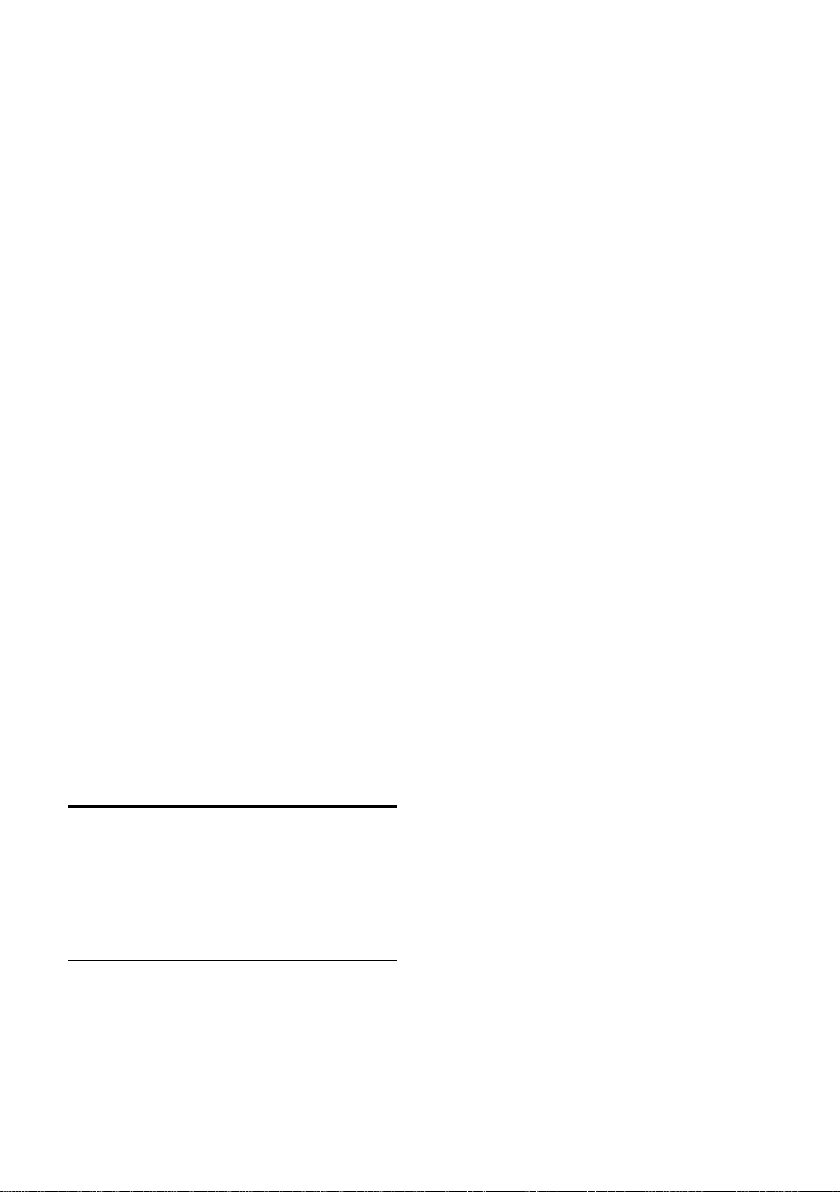
Telefoniranje
u Za trajno onemogočanje posredovanja
klicne številke, glejte str. 56.
u Določite odhodno MSN številko. Za
prenosno enoto ste nastavili
individualno odhodno MSN številko
(str. 55), vendar za naslednjo zvezo
želite izbrati drugo MSN številko, kot
odhodno MSN.
u Tipkovnica, vključite/izključite (str. 61).
Nastavljanje
v ¢ ê ¢ Naslednji klic
¤ Spreminjanje večvrstičnega vnosa:
Skrito
Izberite Da ali Ne.
MSN
Izberite odhodno MSN. Naslednje
izbiranje poteka prek te izbrane MSN, ki
se na klicani telefon prenese tudi kot
informacija o klicni številki.
Tipkovnica
Izberite Da ali Ne.
§Izbiranje§ Pritisnite funkcijsko tipko.
~ Vnesite klicno številko.
c / §Izbiranje§
Pritisnite tipko za dvig slušalke
ali funkcijsko tipko.
Povratni klic, če je zasedeno (CCBS)/česenihče ne javi (CCNR)
Če se naročnik ne javi ali ima zasedeno,
lahko nastavite povratni klic.
Pogoj: Centrala omogoča funkcijo
povratnega klica.
Vključitev povratnega klica
§Pov.klic§ Pritisnite funkcijsko tipko in
počakajte na potrditev iz
centrale.
Čas povratnega klica:
u Povratni klic, če je zasedeno – CCBS:
CCBS = Completition of calls to busy
subscriber. Povratni klic se aktivira
takoj, ko klicani položi slušalko.
u Povratni klic, če se nihče ne javi - CCNR:
CCNR = Completition of calls no reply.
Povratni klic se aktivira takoj, ko je
klicani zvezo vzpostavil in nato položil
slušalko.
Prosimo upoštevajte:
u Nastavljeni povratni klic se po približno
2 urah (odvisno od centrale)
samodejno izbriše.
u Če imate v času nastavljenega
povratnega klica vzpostavljeno drugo
zvezo, se povratni klic zakasni, dokler
zveze ne končate.
u Povratni klic se pri nastavljeni interni
preusmeritvi klica ne preusmeri.
Vključitev povratnega klica za zunanjo
vmesno zvezo
Želite vzpostaviti zunanjo vmesno zvezo
(str. 21). Naročnik, s katerim želite
vzpostaviti vmesno zvezo, je zaseden.
Lahko vključite povratni klic:
§Izbira§ Odprite meni.
Povratni klic Izberite in pritisnite §OK§.
Prevzem povratnega klica
Prenosna enota poziva, na prikazovalniku
je prikazana klicna številka povratnega
klica.
Vzpostavljanje zveze
c Pritisnite tipko za dvig
slušalke.
Slišite znak centrale. Telefon pri drugem
naročniku poziva. Ko klicani dvigne
slušalko, se zveza vzpostavi.
Brisanje povratnega klica
Če povratnega klica ne potrebujete več,
nastavitev lahko izbrišete še preden se
zveza vzpostavi:
§Izbrisi§ Pritisnite funkcijsko tipko.
19
Page 23

Telefoniranje
Preverjanje/brisanje povratnega klica
v ¢ ê
Povratni klic Izberite in pritisnite §OK§
(‰ = povratni klic je vključen).
Na prikazovalniku se prikaže
aktualna klicna številka
povratnega klica.
§OK§ Pritisnite funkcijsko tipko.
Povratni klic ostane vključen.
Ali:
§Izbrisi§ Pritisnite funkcijsko tipko.
Povratni klic se izbriše.
Lovec
Pogoj: Pri vašem operaterju ste naročili
funkcijo lovca (identifikacijo zlonamernih
klicev). Prosimo, da se pri težavah s to
funkcijo najprej obrnete na operaterja.
Priprava funkcije lovca
Če imate naročeno funkcijo lovca,
podaljšajte čas do prekinitve zveze:
¢ N5O 4
v
Q §OK§ Podaljšate čas do prekinitve
zveze na 30 sekund.
ali
§OK§ Nastavite čas do prekinitve
zveze na 3 sekunde.
Identifikacija kličočega
Med vzpostavljeno zvezo ali takoj, ko je
kličoči položil slušalko, napravite
naslednje korake. Ne smete pritisniti tipke
za položitev slušalke a!
§Izbira§ ¢ Identiteta klica
Identifikacijo kličočega izvede telefonska
centrala. Operater vam kasneje pošlje
izpis seznama s klicnimi številkami
kličočih, z datumom in časom klica. Več
informacij o identifikaciji zlonamernih
klicev dobite pri vašem operaterju.
20
Page 24

Funkcije med vzpostavljeno zvezo
Funkcije med vzpostavljeno
zvezo
Telefoniranje z več sogovorniki
Če želite telefonirati z več sogovorniki,
najprej vzpostavite vmesno zvezo. Nato se
bodisi izmenično („Menjava zveze“,
str. 21) ali istočasno („Konferenčna zveza“,
str. 22) pogovarjate z izbranimi
sogovorniki.
Vmesna zveza
Za vzpostavljanje vmesne zveze imate dve
možnosti:
u Zunanja vmesna zveza: Med
vzpostavljeno zunanjo zvezo kličete še
drugega zunanjega sogovornika.
u Interna vmesna zveza: Med
vzpostavljeno zunanjo zvezo kličete
internega uporabnika.
Začetek vzpostavljanja zunanje vmesne
zveze
S Pritisnite tipko R.
Ali:
§Vme.klic§ Pritisnite funkcijsko tipko.
~ Vnesite klicno številko novega
zunanjega naročnika.
Opomba:
Zvezo lahko vzpostavite tudi prek telefonskega
imenika oziroma iz drugih seznamov (str. 24).
Začetek vzpostavljanja interne vmesne
zveze
u Pritisnite tipko za upravljanje.
Zveza s prvim sogovornikom
se zadrži.
~ Vnesite številko želenega
internega uporabnika.
Opomba:
Interno številko (npr. INT 1) lahko izberete tudi
s tipko q in pritisnete tipki c / §OK§.
Klicani po vmesni zvezi se ne javi
§Prekini§ Pritisnite funkcijsko tipko.
Ponovno ste v zvezi s prvim
sogovornikom.
Klicani po vmesni zvezi je zaseden
Slišite znak zasedeno. Nastavite lahko
povratni klic (str. 19).
¤ Vrnete se k zadržanemu sogovorniku.
Klicani po vmesni zvezi se javi
Vzpostavi se aktivna zveza z novim
sogovornikom in ostane zadržana zveza s
prvim sogovornikom.
Na voljo imate naslednje možnosti:
u Menjava zveze (str. 21),
u Konferenčna zveza (str. 22),
u Predaja zveze (str. 22).
Menjava zveze
Izmenoma se lahko pogovarjate z dvema
sogovornikoma.
Pogoj: Vzpostavili ste vmesno zvezo
(str. 21) ali ste prevzeli zvezo poziva na
čakanju (str. 22).
t s Menjate zvezo med obema
sogovornikoma.
Zaključitev vmesne zveze/menjave
§Izbira§ Odprite meni.
Prekini akt.klic
Izberite in pritisnite
Trenutno aktivna zveza se
zaključi. Vrnete se k čakajo-
čemu sogovorniku.
Ali:
a Pritisnite tipko za položitev
slušalke. Aktivna zveza se
prekine. Zadržana zunanja
zveza takoj samodejno sproži
ponovni klic.
Če je aktivni sogovornik zvezo prekinil
slišite signal zasedeno.
§OK§.
¤ Vrnete se k zadržanemu sogovorniku.
21
Page 25

Funkcije med vzpostavljeno zvezo
Če je zadržani sogovornik zvezo prekinil,
se aktivna zveza ohrani.
Konferenčna zveza
V konferenčni zvezi govorite z dvema
sogovornikoma hkrati. Konferenčno zvezo
lahko vzpostavite z:
u dvema zunanjima sogovornikoma ali
u enim internim sogovornikom in enim
zunanjim sogovornikom.
Pogoj: Vzpostavili ste vmesno zvezo
(str. 21) ali ste prevzeli zvezo poziva na
čakanju (str. 22).
Vzpostavljanje konference
§Konfer.§ Pritisnite funkcijsko tipko.
Končanje konference
a Pritisnite (stanje mirovanja).
Če je najmanj ena zveza zunanja in je
vključena funkcija ECT (str. 60), ostaneta
med seboj povezana oba druga dva
udeleženca konference. Sicer se vse zveze
končajo.
Zaključitev konference v vmesno zvezo
(str.21)
§Prek.kfr§ Pritisnite funkcijsko tipko.
Konferenca se zaključi, ponovno ste v
načinu menjave zveze (str. 21). Aktivna
zveza je zveza z zunanjim sogovornikom.
Predaja zvez
Predaja zveze na drugo prenosno enoto
Vzpostavljeno imate zunanjo zvezo in jo
želite predati dalje na drugo prenosno
enoto.
¤ Vzpostavite interno vmesno zvezo
(str. 21).
a Za predajo zveze pritisnite
tipko za položitev slušalke
(tipko lahko pritisnete tudi
preden se je klicani javil).
Predaja zveze na zunanjo linijo – ECT (Explicit Call Tr ans fer)
Vzpostavljeno imate zunanjo zvezo in jo
želite predati drugemu zunanjemu
naročniku.
Pogoji:
u Vaš operater omogoča funkcijo ECT.
u Na vašem Gigaset telefonu je funkcija
ECT vključena (str. 57).
¤ Vzpostavite zunanjo vmesno zvezo
(str. 21).
a Za predajo zveze pritisnite
tipko za položitev slušalke
(tipko lahko pritisnete tudi
preden se je klicani javil).
Obravnava zunanjega poziva s čakanjem – CW (Call Waiting)
Pogoj: Funkcija poziv s čakanjem je
nastavljena (str. 55).
Če vas med vzpostavljeno zvezo kliče še
drugi zunanji naročnik, slišite signal
poziva s čakanjem (kratek zvočni signal).
Pri prenosu podatkov o klicni številki se na
prikazovalniku prikaže klicna številka
oziroma ime kličočega.
Na voljo imate naslednje možnosti:
Prevzamete poziv s čakanjem - vmesna
zveza
§Povezi§ Pritisnite funkcijsko tipko.
Prevzamete klic poziva s
čakanjem, prvotna zveza se
zadrži. Na prikazovalniku se
prikažeta klicni številki obeh
sogovornikov, aktivna zveza je
označena.
Zvezi lahko menjate (str. 21), vzpostavite
konferenco (str. 22) ali zvezo posredujete
drugemu naročniku (str. 22).
Opomba:
Če je telefonski odzivnik vključen, prevzame
klic poziva s čakanjem, če vi že prej ne prevzamete tega klica.
22
Page 26

Zavrnitev poziva s čakanjem
§Zavrni§ Pritisnite funkcijsko tipko.
Zavrnete zvezo. Klic se preneha
signalizirati. Kličoči sliši signal zasedeno.
Menjava sogovornika
a Zaključite trenutno zvezo.
Poziv s čakanjem se spremeni
v „normalni“ klic.
c Za vzpostavitev zveze pritis-
nite tipko za dvig slušalke.
Funkcije med vzpostavljeno zvezo
23
Page 27

Uporaba telefonskega imenika in seznamov
Uporaba telefonskega
imenika in seznamov
telefonu je na voljo:
u Telefonski imenik,
u seznam številk za spajanje,
u seznam za ponavljanje izbiranja,
u seznam SMS sporočil,
u seznam klicev,
u seznam neodgovorjenih klicev
V telefonski imenik in v seznam številk za
spajanje lahko shranite do 250 vnosov.
Telefonski imenik in seznam številk za spajanje sestavite sami za svojo prenosno
enoto. Seznam/posamezne vnose lahko
pošljete tudi na druge prenosne enote
(str. 26).
Telefonski imenik/seznam številk za spajanje
Opomba:
Za hitri dostop do klicne številke v telefonskem
imeniku ali v seznamu številk za spajanje
(kratko izbiranje), lahko klicno številko programirate na neko tipko tipkovnice.
Telefonski imenik
V telefonski imenik shranite
u Do tri klicne številke ter pripadajoča
imena in priimke
u VIP zaznamek in VIP melodijo (opcijsko)
u E-poštni naslov (opcijsko)
u CLIP slike (opcijsko)
u Obletnice s signalizacijo.
¤ V stanju mirovanja telefona odprete
telefonski imenik s tipko s.
Dolžina vnosov (telefonski imenik)
3 klicne številke: vsaka največ 32 cifer
Ime in priimek: vsak največ 16 znakov
E-poštni naslov: največ 60 znakov
Seznam številk za spajanje
V seznam številk za spajanje shranite
številke za predizbiranje operaterja (tako
imenovane „številke za spajanje“).
¤ Seznam številk za spajanje odprete s
tipko C.
Dolžina vnosov
Klicna številka: največ 32 cifer
Ime: največ 16 znakov
Shranjevanje klicne številke v telefonski imenik
s ¢ Nov vnos
¤ Spreminjanje večvrstičnega vnosa:
Ime / Priimek:
V najmanj eno od polj vnesite ime.
Tel. / Tel. (pisarna) / Tel. (mobilnik)
V najmanj eno od polj vnesite klicno
številko.
E-posto
Vnesite e-poštni naslov.
Obletn.:
Izberite Vklj. ali Izkl..
Pri nastavitvi Vklj.:
Vnesite Obletnica (datum) in Obletnica
(ura) (str. 26) in izberite vrsto
signalizacije: Obletnica (signal).
CLIP-slika
Eventualno izberite sliko, ki naj se
prikaže pri klicu kličočega (glejte
Datoteke medijev raziskovalca (MediaPool), str. 50).
Pogoj: posredovanje številke (CLIP).
¤ Shranite spremembe: (str. 67).
Shranjevanje številke v seznam številk za spajanje
C ¢ Nov vnos
¤ Spreminjanje večvrstičnega vnosa:
Ime:
Vnesite ime.
Stevilka:
Vnesite klicno številko.
24
Page 28

Uporaba telefonskega imenika in seznamov
¤ Shranite spremembe: (str. 67).
Vrstni red vnosov v telefonskem imeniku
Vnosi se v telefonskem imeniku razvrščajo
v splošnem po abecednem vrstnem redu
po priimkih. Presledek in cifre imajo pri
tem prednost. Če je bilo v telefonski
imenik vneseno samo ime, se ta uvrsti
namesto priimka.
Vrstni red razvrščanja je naslednji:
1. Presledek
2. Cifre (0–9)
3. Črke (po abecednem redu)
4. Ostali znaki
Če želite obiti abecedni vrstni red vnosov,
pred prvo črko priimka vstavite presledek
ali cifro. Ti vnosi se pomaknejo na začetek
telefonskega imenika.
Iskanje vnosa v telefonskem imeniku/ seznamu številk za spajanje
s / C Odprite telefonski imenik ali
seznam številk za spajanje.
Na voljo imate naslednje možnosti:
u S tipko s listajte po seznamu, dokler
ne izberete iskano ime.
u Vnesite prvi znak imena (v telefonskem
imeniku: vnesite prvi znak priimka
oziroma imena, če je vneseno samo
ime) in eventualno s tipko s listajte
do želenega vnosa.
Izbiranje iz telefonskega imenika/ seznama številk za spajanje
s / C ¢ s (izberite vnos)
c Pritisnite tipko za dvig
slušalke. Telefon bo izbral prikazano klicno številko.
Urejanje vnosov v telefonskem
imeniku/seznamu številk za spajanje
s / C ¢ s (izberite vnos)
Prikaz vnosa
§Poglej§ Pritisnite funkcijsko tipko.
Prikaže se vnos.
Vrnitev z
§OK§.
Spreminjanje vnosa
§Poglej§ §Uredi§
Pritisnite funkcijski tipki eno za
drugo.
¤ Napravite spremembe in shranite.
Uporaba več funkcij
s / C ¢ s (izberite vnos)
¢ §Izbira§ (odprite meni)
S tipko q lahko izberete naslednje
funkcije:
Prikaz kl.stevilke
Spremenite, dopolnite shranjeno
klicno številko ali jo shranite kot nov
vnos; za shranjevanje po prikazu klicne
številke pritisnite tipko Ó.
Uredi vnos
Spremenite izbrani vnos.
Izbrisi vnos
Izbrišete izbrani vnos.
VIP vnos (samo telefonski imenik)
Vnos v telefonskem imeniku označite
kot VIP (Very Important Person) vnos in
mu dodelite želeno pozivno melodijo.
VIP klice potem spoznate po melodiji
pozivanja.
Pogoj: Posredovanje klicne številke
(str. 17).
Kopiraj vnos
Pošiljanje posameznega vnosa na neko
prenosno enoto (str. 26).
Izbrisi seznam
Brisanje vseh vnosov v telefonskem
imeniku ali v seznamu številk za
spajanje.
25
Page 29

Uporaba telefonskega imenika in seznamov
Kopiraj seznam
Pošiljanje kompletnega seznama na
neko prenosno enoto (str. 26).
Zased. pomnilnika
Prikaz števila še možnih vnosov v
telefonski imenik in v seznam številk za
spajanje (str. 24).
Izbiranje s tipkami za kratko izbiranje
¤ Pritisnite in držite vsakokratno tipko za
kratko izbiranje (str. 46).
Prenos telefonskega imenika/seznama številk za spajanje na drugo prenosno enoto
Pogoji:
u Sprejemna in oddajna prenosna enota
sta prijavljeni na isto osnovno enoto.
u Druga prenosna enota in osnovna
enota lahko pošiljata in sprejemata
vnose telefonskega imenika.
s / C
¢ s (izberite vnos)
¢ §Izbira§ (odprite meni) ¢ Kopiraj vnos /
Kopiraj seznam
s Izberite interno številko spre-
V drugo prenosno enoto lahko prenesete
več posameznih vnosov zaporedoma, če
na vprašanje Kopiram naslednjega? odgovo-
§Da§.
rite z
Sprejemna prenosna enota potrdi
uspešen prenos podatkov z obvestilom in
zvočnim signalom potrditve.
Opomba:
S funkcijo prenosa podatkov lahko pošljete ves
telefonski imenik naenkrat, pri tem vam ni
potrebno telefonskega imenika odpirati:
v ¢ í ¢ Prenos podatkov ¢Telefon.
imenik
Prosimo upoštevajte:
u Vnosi z identično klicno številko se pri
sprejemni prenosni enoti ne prepišejo.
¢ na Interno
jemne prenosne enote in
pritisnite
§OK§.
u Prenos podatkov se prekine, če telefon
poziva ali je pomnilnik sprejemne
prenosne enote poln.
Kopiranje prikazane klicne številke v telefonski imenik
V telefonski imenik lahko kopirate klicne
številke, ki so prikazane v seznamu npr. v
seznamu klicev ali v seznamu za ponavljanje izbiranja, v SMS sporočilu ali so prikazane med vzpostavljeno zvezo.
Prikazana je klicna številka:
§Izbira§ ¢ Shrani v t.imenik
¤ Dopolnjevanje vnosa, glejte str. 24.
Prevzem klicne številke ali e-poštnega naslova iz telefonskega imenika
Telefonski imenik lahko odprete pri mnogih situacijah uporabe, npr. za prevzem
neke klicne številke ali e-poštnega naslova. Vaša prenosna enota ne sme biti v
stanju mirovanja.
¤ Odvisno od situacije uporabe odprite
telefonski imenik s tipko s ali
Ò.
q Izberite vnos (str. 25).
Shranjevanje obletnice v telefonski imenik
K vsaki klicni številki v telefonskem imeniku lahko shranite obletnico in navedete
čas, v katerem naj vas telefon opomni na
obletnico
(tovarniška nastavitev: Obletn.: Izkl.).
Obletnice se samodejno vnesejo v
koledar (str. 52).
¢ s (izberite vnos; str. 25)
s
§Poglej§ §Uredi§
Pritisnite funkcijski tipki eno za
drugo.
s Kazalec pomaknite v
vrstico Obletn.:.
v Izberite Vklj..
26
Page 30
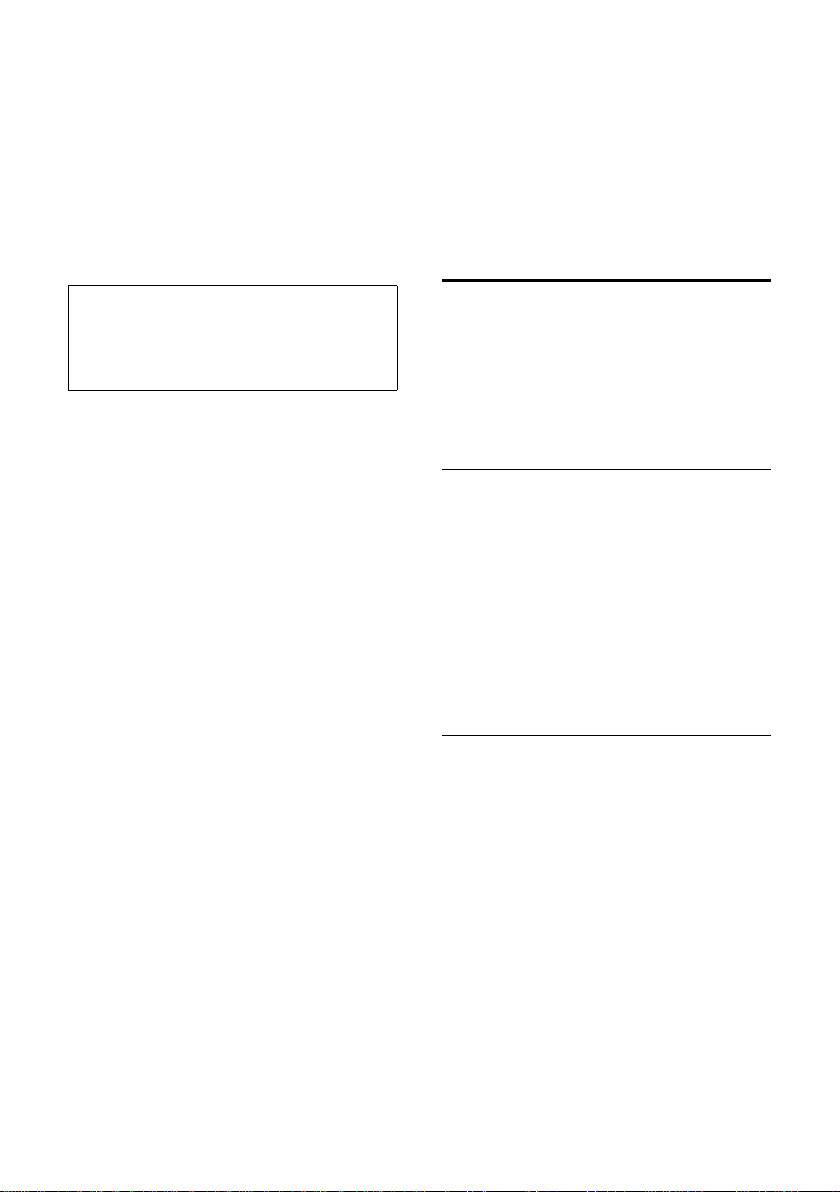
Uporaba telefonskega imenika in seznamov
¤ Spreminjanje večvrstičnega vnosa:
Obletnica (datum)
Vnesite dan/mesec/leto, 8-mestno.
Obletnica (ura)
Vnesite ure/minute za poziv opomina,
4-mestno.
Obletnica (signal)
Izberite vrsto signaliziranja.
¤ Shranite spremembe: (str. 67).
Opomba:
Za pozivanje opomina na obletnico je
potreben vnos časa. Če ste izbrali optično
signalizacijo, vnos časa ni nujen in se
samodejno nastavi na 00:00.
Izključitev obletnice
s ¢ s (izberite vnos; str. 25)
§Poglej§ §Uredi§
Pritisnite funkcijski tipki eno za
drugo.
s Kazalec pomaknite v vrstico
Obletn.:.
v Izberite Izkl..
Shrani Pritisnite funkcijsko tipko.
Pozivanje opomina na obletnico
Pozivanje opomina se na prenosni enoti
signalizira z izbrano pozivno melodijo.
Sedaj imate na voljo naslednje možnosti:
§SMS§ Napišite SMS.
§Izklj.§ Za potrditev in prenehanje
pozivanja opomina pritisnite
funkcijsko tipko.
Ogled zamujene obletnice
Na časovno doseženo in ne potrjeno
obletnico vas telefon v stanju mirovanja
opomni s prikazom
samo enkrat.
§Sestanek§, ki se prikaže
¤ Prikaz termina:
§Sestanek§ Pritisnite funkcijsko tipko.
Sedaj imate na voljo naslednje možnosti:
§SMS§ Napišite SMS.
§Izbrisi§ Izbrišite opomin.
Po brisanju pritisnite funkcijsko tipko ” ali
Vrnitev v stanje mirovanja,
§Sestanek§ se ne prikazuje več.
Zamujene obletnice si nato lahko ogledate še kasneje (glejte str. 53).
§Nazaj§:
Seznam za ponavljanje izbiranja
V seznamu za ponavljanje izbiranja je
shranjenih dvajset, s prenosno enoto
izbranih zadnjih klicnih številk (največ 32
cifer). Če sta klicna številka in ime shranjena v telefonskem imeniku, se prikaže
pripadajoče ime.
Ročno ponavljanje izbiranja
c Tipko pritisnite na kratko.
s Izberite vnos.
c Ponovno pritisnite tipko za
dvig slušalke. Telefon bo izbral
prikazano klicno številko.
Pri prikazu imena lahko s funkcijsko tipko
§Poglej§ pogledate pripadajočo klicno
številko.
Urejanje vnosov v seznamu za ponavljanje izbiranja
c Tipko pritisnite na kratko.
s Izberite vnos.
§Izbira§ Odprite meni.
S tipko q lahko izberete naslednje
funkcije:
Shrani v t.imenik
Vnos kopirate v telefonski imenik
(str. 24).
Sam.pon.izbiranja
Telefon samodejno ponavlja izbiranje
klicne številke v enakih presledkih (najmanj vsakih 20 sekund). Pri tem utripa
tipka za prostoročno delovanje, vključeno je „glasno poslušanje“.
27
Page 31

Uporaba telefonskega imenika in seznamov
–Naročnik se javi: Pritisnite tipko za
dvig slušalke c. Funkcija se
zaključi.
–Naročnik se ne javi: Po približno
30 sekundah se klic prekine. Po pritisku poljubne tipke ali po desetih
neuspelih poskusih se funkcija
zaključi.
Prikaz kl.stevilke (kot v telefonskem
imeniku, str. 25)
Izbrisi vnos (kot v telefonskem imeniku,
str. 25)
Izbrisi seznam (kot v telefonskem imeniku,
str. 25)
Priklic seznamov s tipko za sporočila
S tipko za sporočila f prikličete naslednji izbor seznamov:
u seznam SMS
u odzivnik omrežja, če vaš operater
podpira funkcijo in je odzivnik omrežja
nastavljen za kratko izbiranje (str. 40).
u seznam klicev
V seznamih se prikažejo klici in SMS
sporočila, ki pripadajo dohodnim MSN
številkam, ki so dodeljene prenosnim
enotam.
Takoj, ko nov vnos prispe v nek seznam,
slišite zvočni signal opozorila. Tipka f
utripa (ugasne po pritisku tipke). V stanju
mirovanja telefona se na prikazovalniku
za novo sporočilo prikaže ustrezni simbol:
Simbol Novo sporočilo...
Ã
Á
À
Pod vsakokratnim simbolom se prikaže
število novih vnosov.
... na odzivniku omrežja
... v seznamu klicev
... v seznamu SMS
Izbira seznama
Po pritisku tipke za sporočila f se
prikažejo samo seznami na katerih so
sporočila (izjema: odzivnik omrežja).
Seznami z novimi sporočili so označeni s
poudarjeno pisavo:
Sporocila
Sez. klicev: (4)
Omr. odziv. (2)
SMS skupni: (1)
”
OK
S tipko q izberite seznam. Za odpiranje
pritisnite tipko v ali
§OK§.
Če so vnosi prisotni samo v enem seznamu, odpade izbira seznama in takoj se
prikaže seznam, v katerem so vnosi.
Seznam dohodnih SMS
Vsa dohodna SMS sporočila se shranijo v
seznam dohodnih sporočil, str. 35.
Seznam klicev
Pogoj: Posredovanje klicnih številk (CLIP,
str. 17)
Seznam klicev vsebuje glede na vrsto seznama
u sprejete klice ( )
u neodgovorjene klice
Odvisno od nastavljene vrste seznama se
shranijo vse klicne številke zadnjih 30
dohodnih klicev ali samo klicne številke
neodgovorjenih klicev.
Seznam klicev lahko prikličete tudi prek
menija:
¢ Sez. klicev
v
‰
28
Page 32

Upoštevanje stroškov telefoniranja
Nastavljanje vrste seznama kličočih
v ¢ Ð ¢ Osnovna enota ¢Vrsta
seznama
Zamujeni klici / Vsi klici
Izberite in pritisnite
‰
(=vključeno).
a Pritisnite in držite (stanje
mirovanja).
Ko menjate vrsto seznama, se vnosi v
seznamu kličočih ohranijo.
§OK§
Vnos v seznamu
Nova sporočila so na vrhu seznama.
Primer za vnose v seznamu:
Vsi klici
Suzana Solza
29.11.07 12:20 ‰
Lara Miller
29.11.07 11:15
Izbrisi Izbira
u Vrsta seznama (v glavi)
u Stanje vnosa
Poudarjena pisava: nov vnos
u Klicna številka ali ime kličočega
Klicno številko kličočega lahko
prenesete v telefonski imenik (str. 26).
u Datum in ura klica (če je nastavljeno
u Vrsta vnosa:
– sprejeti klici ( )
– zamujeni klici
S pritiskom funkcijske tipke §Izbrisi§ izbrišete
označeni vnos.
Po pritisku funkcijske tipke
tipko q izberete še druge funkcije:
Shrani v t.imenik
Klicno številko kopirate v telefonski
imenik.
Izbrisi seznam
Izbrišete kompleten seznam.
‰
§Izbira§ lahko s
Po zapustitvi seznama klicev vsi vnosi
dobijo status „stari“; to pomeni, pri naslednjem priklicu vnosi niso več predstavljeni s
poudarjeno pisavo.
Preverjanje dohodne MSN
Telefon lahko za vsak klic prikaže dohodno
MSN številko.
¤ Izberite vnos.
v Odprite meni.
Klicane MSN
Izberite in pritisnite
Prikaže se klicana MSN številka. Če ste ime
MSN številke spremenili (str. 54), se
prikaže novo ime. S tipko
se vrnete v seznam kličočih.
§OK§.
§OK§ oziroma ”
Upoštevanje stroškov
telefoniranja
Telefonirajte prek omrežja operaterja, ki
ponuja posebno ugodne telefonske tarife
(uporaba številk za spajanje). V seznamu
številk za spajanje lahko številke za spajanje tudi urejate.
Členjenje številke za spajanje s klicno številko
Številko za predizbiranje nekega operaterja lahko postavite pred klicno številko
naročnika („členjenje“).
C Odprite seznam številk za
spajanje.
s Izberite vnos (številko za spa-
janje).
§Izbira§ Pritisnite funkcijsko tipko.
Prikaz kl.stevilke
Izberite in pritisnite
~ Vnesite klicno številko ali jo
izberite iz telefonskega imenika (str. 26).
§OK§.
29
Page 33

Upoštevanje stroškov telefoniranja
c Pritisnite tipko za dvig
slušalke. Telefon bo izbral obe
klicni številki.
Samodejno predizbiranje operaterja
Določite lahko številko za spajanje
(številka za prednastavitev), ki se pri izbiranju prek dveh seznamov z določenimi
številkami prednastavi samodejno.
u Seznam „s prednastavitvijo“ vsebuje
„pravilo“: Karakteristične številke oziroma prve cifre karakterističnih številk
pri katerih naj se uporabi prednastavljena številka.
u Seznam „brez prednastavitve“ vsebuje
„izjeme pravila“.
Primer:
V seznam „s prednastavitvijo“ ste
vnesli 08. Zato se bodo vse klicne
številke, ki se začnejo z 08 izbrale s
prednastavitvijo.
Če želite, da se npr. 081 kljub temu
izbere brez prednastavitve, v seznam
„brez prednastavitve“ vnesite 081.
Pri izbiranju se po pritisku tipke za dvig
slušalke/tipke prostoročno, prve cifre
izbrane klicne številke primerjajo z obema
seznamoma:
u Številka za prednastavitev se ne pred-
nastavi, če je izbrana klicna številka
usklajena z
– nobenim vnosom obeh seznamov
– enim vnosom seznama „brez pred-
nastavitve“
u Številka za prednastavitev se prednas-
tavi, če so prve cifre izbrane klicne
številke usklajene samo z enim vnosom
v seznamu „s prednastavitvijo“.
Shranjevanje številke za
prednastavitev
v ¢ Ð ¢ Osnovna enota
¢ Predizbiranje ¢ Prediz. stevilka
~ Vnesite oziroma spremenite
številko za prednastavitev (za
spajanje številk).
§Shrani§ Pritisnite funkcijsko tipko.
a Pritisnite in držite (stanje
mirovanja).
Shranjevanje oziroma spreminjanje vnosov v seznamih s prednastavitvijo
V vsakem od obeh seznamov je lahko 20
vnosov, vsak vnos ima lahko 6 cifer.
V seznamu „s prednastavitvijo“ so,
odvisno od države, številke že prednastavljene. Tako se npr. vse zveze v domače
omrežje ali zveze v mobilno omrežje
samodejno povežejo s številko za
prednastavitev, ki ste jo prej shranili.
¢ Ð ¢ Osnovna enota
v
¢ Predizbiranje ¢ S predizbiro /
Brez predizbire
s Izberite vnos.
§Uredi§ Pritisnite funkcijsko tipko.
~ Vnesite ali spremenite začetne
cifre številke.
§Shrani§ Pritisnite funkcijsko tipko.
a Pritisnite in držite (stanje
mirovanja).
Začasno onemogočanje predizbiranja
c (pritisnite in držite) ¢§Izbira§
¢ Predizbira izklj.
Trajna izključitev predizbiranja
¤ Izbrišite številke za predizbiranje
(str. 30).
30
Page 34

Upoštevanje stroškov telefoniranja
Prikaz časa trajanja in stroškov pogovora
Prikaz časa trajanja in stroškov pogovora je
odvisen od tega, ali ste pri vašem
operaterju naročili posredovanje tarifnih
impulzov na vaš priključek:
u Posredovanje tarifnih impulzov niste
naročili: Prikaže se trajanje (čas)
pogovora.
u Posredovanje tarifnih impulzov ste
naročili: Prikaže se število tarifnih
impulzov pogovora. Če ste nastavili
ceno za tarifni impulz in valuto, se
prikažejo stroški pogovora.
Nastavljanje cene tarifnega impulza in valute
v ¢ í ¢ Stroski ¢Nastavitve
¤ Spreminjanje večvrstičnega vnosa:
Cena na enoto:
Vnesite ceno za tarifni impulz npr.
QQQL za 6 centov.
Valuta:
Vnesite oznako valute.
¤ Shranite spremembe (str. 67).
Prikaz/brisanje stroškov pogovorov
v ¢ í ¢ Stroski ¢(eventualno PIN
številka sistema)
Prikažejo se stroški pogovorov Skupaj vsi
klici na vseh MSN številkah z datumom Od.
¢ Pregled
¤ S tipko q lahko listate do kontov
posameznih MSN številk, ki so
nastavljene na osnovni enoti. Za vsako
MSN številko se prikažejo naslednji
podatki:
Zadnji
Stroški zadnjega pogovora na določeni
MSN številki. Če je bil zadnji pogovor
konferenčna zveza ali ste zvezo
menjali, se prikažejo stroški samo za
eno zvezo.
Skupaj
Stroški vseh pogovorov za določeno
MSN številko.
Brisanje zneska posameznega konta ali
pregleda kontov
q Listajte do želenega pregleda.
§Izbrisi§ Pritisnite funkcijsko tipko.
Opomba:
Prej shranjeni stroški se izbrišejo, če zamenjate
vrednost cene za tarifni impulz.
31
Page 35

SMS (pisna sporočila)
SMS (pisna sporočila)
Vaš telefon je izdelan tako, da lahko takoj
pošiljate SMS sporočila.
Pogoji:
u Omogočeno je posredovanje klicnih
številk za vaš telefonski priključek.
u Vaš operater podpira SMS funkcijo v
stacionarnem omrežju (informacije
dobite pri vašem operaterju).
u Pri vašem ponudniku storitev ste
registrirani za pošiljanje in sprejemanje
SMS sporočil.
SMS sporočila izmenjujete prek SMS
centrov ponudnikov storitev. SMS center,
prek katerega želite sporočila sprejemati
oziroma oddajati, mora biti vnesen v
telefon. Sporočila lahko sprejemate iz
vsakega vnesenega SMS centra, če ste se
registrirali pri vašem ponudniku storitev.
Vaša SMS sporočila pošiljate prek SMS
center , ki je vnesen kot center za
pošiljanje. Vendar za pošiljanje
aktualnega sporočila lahko vključite vsak
drug SMS center kot center za pošiljanje
(str. 37).
Če ni vnesen noben SMS center, vsebuje
SMS meni samo vnos Nastavitve . Vnesite
nek SMS center (str. 37).
Navodila za pisanje SMS sporočil si oglejte
v poglavju Dodatek:
u Vnašanje besedila, glejte str. 67.
u Pisanje besedila s pomočjo za vnos
EATONI, glejte str. 68.
Pravila
u Eno SMS sporočilo je lahko sestavljeno
iz do 612 znakov.
u Pri več kot 160 znakih telefon SMS spo-
ročilo odpošlje kot členjeno SMS sporočilo (do štiri SMS s po 153 znakov).
Prosimo upoštevajte:
u S prenosno enoto lahko dosežete samo
tista SMS sporočila, (za branje,
urejanje, brisanje), ki so bila sprejeta ali
poslana z nastavljeno MSN številko.
Kako vaši prenosni enoti dodelite MSN
številke, glejte str. 55.
u Če je vaš telefon priključen na
naročniško centralo, preberite str. 38.
u Če želite SMS sporočila sprejemati prek
več MSN številk, se morate za vsako
MSN številko ločeno registrirati pri
vašem ponudniku storitev.
u Odhodna/dohodna MSN številka mora
ustrezati klicni številki, ki je registrirana
pri vašem SMS centru (str. 37).
Pisanje/pošiljanje SMS
Pisanje SMS
v ¢ î
Nov SMS Izberite in pritisnite §OK§.
~ Napišite SMS.
Opombi:
– Navodilo za vnašanje besedila najdete na
str. 67 in za vnašanje besedila s pomočjo za
vnos besedila EATONI na str. 68.
–Pomoč za vnašanje besedila EATONI je pri
tovarniški nastavitvi vključena.
Izključitev/vključitev EATONI, glejte str. 68.
Pošiljanje SMS
c Pritisnite tipko za dvig slušalke
ali:
§Izbira§ Pritisnite funkcijsko tipko.
Poslji Izberite in pritisnite §OK§.
SMS Izberite in pritisnite §OK§.
~ / s / C
Iz telefonskega imenika ali iz
seznama številk za spajanje
izberite klicno številko skupaj s
karakteristično številko (tudi v
lokalnem omrežju) ali jih vnesite ročno. Pri pošiljanju SMS
na predal: ID predala dodajte
na koncu klicne številke.
32
Page 36

SMS (pisna sporočila)
§Poslji§ Pritisnite funkcijsko tipko.
Telefon bo SMS sporočilo
poslal.
Opombi:
– Če vas med pisanjem SMS sporočila zmoti
zunanji dohodni klic, se besedilo
samodejno shrani v seznam osnutkov.
– Če je pomnilnik poln ali funkcijo SMS na
osnovni enoti uporablja druga prenosna
enota, se postopek pošiljanja prekine. Na
prikazovalniku se prikaže ustrezno
obvestilo. Izbrišite SMS sporočila, ki jih ne
rabite več oziroma SMS pošljite kasneje.
Nastavljanje jezika vnosa
¤ Pišete SMS sporočilo (str. 32).
§Izbira§ Pritisnite funkcijsko tipko.
Jezik pomoci
Izberite in pritisnite
s Izberite jezik vnosa in
pritisnite
a Za vrnitev v polje vnosa
dvakrat na kratko pritisnite
tipko za položitev slušalke.
Jezik vnosa velja samo za aktualno SMS
sporočilo.
§OK§.
§OK§.
SMS poročilo o dostavi
Pogoj: Vaš operater to funkcijo podpira.
Če ste funkcijo poročila o dostavi aktivirali,
po pošiljanju SMS sporočila prejmete SMS
z besedilom potrditve.
Vključitev/izključitev poročila o dostavi
v ¢ î ¢ Nastavitve
Porocilo o dost.
Izberite in pritisnite
‰
(=vključeno).
Poročilo o dostavi, branje/brisanje/
shranjevanje številke v telefonski imenik
§OK§
¤ Odprite dohodni seznam (str. 35),
nato:
q Izberite SMS s stanjem Stanje
OK ali Stanje ni OK.
§Beri§ Pritisnite funkcijsko tipko.
u Brisanje:
§Izbira§ Izbrisi vnos §OK§.
u Kopiranje klicne številke v telefonski
imenik:
§Izbira§ Shrani v t.imenik §OK§.
u Brisanje celotnega seznama:
§Izbira§ Izbrisi seznam §OK§.
Seznam osnutkov
SMS sporočilo lahko shranite v seznam
osnutkov, sporočilo lahko kasneje
spremenite in odpošljete. Seznam
osnutkov vaše prenosne enote vsebuje
vsa shranjena SMS sporočila dodeljene
odhodne MSN številke.
Shranjevanje SMS v seznam osnutkov
¤ Pišete SMS sporočilo (str. 32).
§Izbira§ Pritisnite funkcijsko tipko.
Shrani vnos Izberite in pritisnite §OK§.
Odpiranje seznama osnutkov
v ¢ î ¢ Odhodna
Prikaže se prvi vnos v seznamu, npr.:
1234567890
21.11.07 09:45
Branje ali brisanje posameznih SMS
¤ Odprite seznam osnutkov, nato:
q Izberite SMS.
§Beri§ Pritisnite funkcijsko tipko.
Prikaže se besedilo. Po vrsticah
listate s tipko q.
Ali SMS izbrišite z
§Izbira§ Izbrisi vnos §OK§.
Pisanje/spreminjanje SMS
¤ Berete SMS s seznama osnutkov.
§Izbira§ Odprite meni.
Izberete lahko naslednje funkcije:
Nov SMS
Napišete novo SMS sporočilo in ga nato
pošljete (str. 32) oziroma shranite.
Uredi
Spremenite besedilo shranjenega SMS,
nato pošljete (str. 32).
33
Page 37

SMS (pisna sporočila)
Nabor znakov
Besedilo je predstavljeno v izbranem
naboru znakov.
Brisanje seznama osnutkov
¤ Odprite seznam osnutkov, nato:
§Izbira§ Odprite meni.
Izbris seznama
Izberite, pritisnite
potrdite z
izbrisal.
a Pritisnite in držite (stanje
mirovanja).
§Da§. Seznam se bo
Pošiljanje SMS na e-poštni naslov
Če vaš ponudnik storitev podpira funkcijo
storitve SMS na e-pošto, lahko vaša SMS
sporočila pošiljate tudi na e-poštne
naslove.
E-poštni naslov mora biti na začetku
besedila. Vaš SMS morate poslati na
e-poštno službo vašega SMS centra za
pošiljanje.
¢ î ¢ Nov SMS
v
Π/ ~
E-poštni naslov prevzemite iz
telefonskega imenika ali ga
vnesite ročno. Naslov zaključite s presledkom ali
dvopičjem (odvisno od
ponudnika storitev).
~ Vnesite SMS besedilo.
§Izbira§ Pritisnite funkcijsko tipko.
Poslji Izberite in pritisnite §OK§.
E-posto Izberite in pritisnite §OK§. Če
številka e-poštne službe ni
vnesena (str. 37), vnesite
številko e-poštne službe.
§Poslji§ Pritisnite funkcijsko tipko.
§OK§ in
Pošiljanje SMS sporočila kot faks
SMS sporočilo lahko pošljete tudi na faks
napravo.
Pogoj: Vaš operater to funkcijo podpira.
¤ Pišete SMS sporočilo (str. 32).
§Izbira§ Pritisnite funkcijsko tipko.
Poslji Izberite in pritisnite §OK§.
Faks Izberite in pritisnite §OK§.
s / ~ Klicno številko izberite iz tele-
fonskega imenika ali jo vnesite
ročno. Številko vnesite skupaj
s predizbiranjem (tudi v
lokalnem omrežju).
§Poslji§ Pritisnite funkcijsko tipko.
Sprejemanje SMS
Vsa prispela SMS sporočila se shranijo v
dohodni seznam. Členjeno SMS se prikaže
kot eno SMS sporočilo. Če je sporočilo
predolgo ali je nepopolno preneseno, se
razdeli v več posameznih SMS. Ker SMS
tudi po branju ostane v seznamu, morate
SMS sporočila redno brisati iz dohodnega seznama.
Če je SMS pomnilnik poln, se prikaže
ustrezno obvestilo.
¤ Brisanje SMS sporočil, ki jih ne rabite
več (str. 35).
¤ Izbrišete lahko samo tista sporočila, ki
so bila poslana na MSN številke vaše
prenosne enote. Če je pomnilnik
zaseden z SMS sporočili, ki so bila
poslana na druge MSN številke, se na
prikazovalniku prikaže ustrezno
obvestilo.
34
Page 38

SMS (pisna sporočila)
Dohodni seznam
Dohodni seznam vsebuje:
u Vsa SMS sporočila, katerih MSN številke
ustrezajo z odhodno ali dohodno MSN
številko vaše prenosne enote. Če MSN
številke niso bile nastavljene, potem se
na vseh prenosnih enotah prikažejo vsa
sprejeta SMS sporočila. Zadnje SMS
sporočilo je uvrščeno na začetek
seznama.
u SMS sporočila, ki zaradi napake niso
mogla biti poslana.
Nova SMS sporočila se signalizirajo na
vseh prenosnih enotah Gigaset S67H s
simbolom À na prikazovalniku, z
utripanjem tipke za sporočila f ter z
zvočnim opozorilnim signalom.
Odpiranje dohodnega seznama
s tipko
f
f Pritisnite tipko.
Dohodni seznam se prikaže na naslednji
način (primer):
SMS skupni: (2)
1 poudarjeno: število novih vnosov
2 ni poudarjeno: število prebranih vnosov
S tipko §OK§ odprite seznam.
Vnos v seznamu se prikaže npr. na
naslednji način:
1234567890
21.11.07 09:45
1
Odpiranje dohodnega seznama prek SMS
menija
v ¢ î ¢ Dohodna
Branje ali brisanje posameznih SMS
¤ Odprite dohodni seznam.
¤ Dalje kot pri „Branje ali brisanje
posameznih SMS“, str. 33.
Potem, ko je bilo novo s poročilo prebrano,
prejme status „Staro“ (ni več predstavljeno
poudarjeno).
Brisanje dohodnega seznama
Iz seznama se izbrišejo vsa nova in stara
SMS sporočila.
¤ Odprite dohodni seznam.
§Izbira§ Odprite meni.
¤ Dalje glejte „Brisanje seznama
osnutkov“, str. 34.
Odgovor na SMS ali posredovanje
¤ Berete SMS sporočilo (str. 35):
§Izbira§ Pritisnite funkcijsko tipko.
Na voljo imate naslednje možnosti:
Odgovori
Neposredno napišete SMS odgovor in
pošljete (str. 32).
Uredi
Spremenite besedilo SMS in ga nato
pošljete (str. 32).
Posredovanje SMS
¤ Berete SMS sporočilo (str. 35):
§Izbira§ Pritisnite funkcijsko tipko.
Posreduj Izberite in pritisnite §OK§. Dalje
glejte str. 32.
Kopiranje klicne številke v telefonski imenik
Prevzem klicne številke pošiljatelja
¤ Odprite dohodni seznam in izberite
SMS (str. 35).
§Izbira§ Pritisnite funkcijsko tipko.
Dalje glejte str. 26.
Opombi:
– V vašem telefonskem imeniku lahko
kreirate drug telefonski imenik samo za
SMS tako, da pred imeni vnosov postavite
zvezdico (*).
– V telefonski imenik se shrani tudi dodani ID
predala.
35
Page 39

SMS (pisna sporočila)
Prevzem/izbiranje klicne številke iz
besedila SMS
¤ Berete SMS sporočilo (str. 35) in listate
do mesta s prikazano klicno številko.
Cifre klicne številke so predstavljene
inverzno.
Ó Pritisnite funkcijsko tipko.
Dalje glejte str. 26.
Ali:
c Za izbiranje klicne številke pri-
tisnite tipko za dvig slušalke.
Če klicno številko želite uporabljati tudi za
pošiljanje SMS sporočil:
¤ Shranite klicno številko v telefonski
imenik skupaj s karakteristično številko
(predizbiranje).
Spreminjanje nabora znakov
¤ Berete SMS sporočilo (str. 35):
§Izbira§ Pritisnite funkcijsko tipko.
Nabor znakov
Besedilo se prikaže v izbranem naboru
znakov.
Preverjanje dohodne MSN
Lahko preverite, na katero dohodno MSN
številko je bilo SMS sporočilo poslano.
¤ Odprite dohodni seznam.
v Odprite meni.
Klicane MSN
Izberite in pritisnite
Prikaže se dohodna MSN
številka.
§OK§ / ” Za vrnitev v dohodni seznam
pritisnite funkcijsko tipko.
§OK§.
SMS z vCard
Dodana priloga je v SMS predstavljena
inverzno.
Odpiranje/shranjevanje vCard
vCard je elektronska vizitka in lahko
vsebuje:
u Ime
u Zasebno klicno številko
u Službeno klicno številko
u Klicno številko mobilnega telefona
u Rojstni dan
Odpiranje vCard
¤ Berete SMS sporočilo (str. 35), v kateri
se nahaja priloga :.
§Prikazi§ Pritisnite funkcijsko tipko.
Za vrnitev v besedilo SMS sporočila:
a Pritisnite na kratko.
Shranjevanje številke
Različne številke neke vCard lahko
zaporedoma posamezno shranjujete.
¤ Odprite SMS za branje (str. 35).
¤ Odprite vCard prilogo.
q Izberite številko.
§Shrani§ Pritisnite funkcijsko tipko.
Ko shranjujete klicno številko se
samodejno odpre telefonski imenik.
Klicna številka in ime se shranita v imenik.
Če je na vCard-u vnesen rojstni dan, se
datum v telefonski imenik shrani kot
obletnica.
¤ Vnos v telefonskem imeniku
eventualno uredite in shranite. Telefon
se samodejno vrne v vCard.
36
Page 40

SMS (pisna sporočila)
Obveščanje prek SMS
Z SMS se lahko obveščate o zamujenih
klicih.
Pogoj: Pri zamujenem klicu mora biti posredovana klicna številka kličočega (CLI).
Obveščanje poteka na vaš mobilni telefon
ali na drug aparat, ki omogoča SMS
funkcijo.
Pri tem morate shraniti klicno številko na
katero naj bi bilo obvestilo poslano (klicna
številka za obveščanje) in nastaviti vrsto
sporočila.
Shranjevanje klicne številke za
obveščanje
v ¢ î ¢ Nastavitve ¢ Kl.st. sporocila
~ Vnesite klicno številko na
katero naj bo SMS sporočilo
poslano.
§Shrani§ Pritisnite funkcijsko tipko.
a Pritisnite in držite (stanje
mirovanja).
Opozorilo:
Za obveščanje o zamujenih klicih ne smete
vnesti lastne klicne številke fiksnega omrežja.
To vodi v brezkončno zanko ponavljanja, kar bi
vam operater zaračunal za vsako ponavljanje.
Nastavljanje vrste sporočila
v ¢ î ¢ Nastavitve ¢ Vrsta sporocila
¤ Eventualno spreminjanje večvrstičnega
vnosa:
Zamujeni klici:
Nastavite Vklj., če naj telefon pošilja
SMS obvestila o zamujenih klicih.
¤ Shranite spremembe (str. 67).
Nastavljanje SMS centra
Vnašanje/spreminjanje SMS centra
¤ Pred novim vnosom oziroma pred
brisanjem prednastavljenih klicnih
številk se pozanimajte o ponudbi
storitev in posebnostih vašega
ponudnika storitev.
¢ î ¢ Nastavitve ¢SMS centri
v
s Izberite SMS center (npr. SMS
center 1) in pritisnite
§OK§.
¤ Spreminjanje večvrstičnega vnosa:
Moj center:
Izberite Da, če naj telefon pošlje SMS
sporočilo prek tega SMS centra.
Pri SMS centrih od 2 do 4 velja
nastavitev samo za naslednje SMS
sporočilo.
SMS:
Pritisnite funkcijsko tipko
Vnesite klicno številko SMS službe.
E-posta:
Pritisnite funkcijsko tipko
klicno številko e-poštne službe.
§Uredi§.
§Uredi§. Vnesite
¤ Shranite spremembe (str. 67).
Pošiljanje SMS prek drugega SMS centra
¤ Aktivirajte SMS center (2 do 4) kot
center za pošiljanje.
¤ Pošljite SMS.
Nastavitev velja samo za SMS sporočilo, ki
bo poslano kot naslednje. Nato bo
ponovno nastavljen SMS center 1.
37
Page 41

SMS (pisna sporočila)
SMS informacijska služba
Vaš ponudnik storitev vam lahko prek SMS
pošilja določene informacije (npr.
napoved vremena, številke lota). Shranite
lahko do 10 informacijskih služb.
Informacije o ponujenih informacijskih
storitvah in cene storitev dobite pri vašem
ponudniku storitev.
Nastavljanje/naročanje informacijske
službe
Naročanje informacijske službe
v ¢ î ¢ SMS storitve
s Izberite informacijsko službo.
§Poslji§ Pritisnite funkcijsko tipko.
Nastavljanje informacijske službe
¤ Izberite prazen vnos, eventualno prej
izbrišite. Nato:
§Uredi§ Pritisnite funkcijsko tipko.
~ Eventualno vnesite kodo,
oznako in ciljno klicno številko.
§Shrani§ Pritisnite funkcijsko tipko.
Spreminjanje vnosa informacijske službe
¤ Izberite informacijsko službo (glejte
zgoraj). Nato:
§Izbira§ Odprite meni.
Uredi vnos Izberite in pritisnite §OK§.
~ Eventualno spremenite kodo,
oznako in ciljno klicno številko.
§Shrani§ Pritisnite funkcijsko tipko.
Brisanje informacijske službe
¤ Izberite informacijsko službo (glejte
zgoraj). Nato:
§Izbira§ Odprite meni.
Izbrisi vnos Izberite in pritisnite §OK§.
SMS na naročniških centralah
u SMS sporočila lahko sprejemate samo v
primeru, če je posredovanje klicne
številke (CLIP) posredovano dalje na
končni priključek naročniške centrale.
Obdelava CLIP številke SMS centra se
namreč izvaja v vašem Gigaset
telefonu in ne v centrali.
u Eventualno morate pred klicno številko
SMS centra dodati še karakteristično
številko za izhod v javno omrežje
(odvisno od vaše naročniške centrale).
Če ste v dvomih, preizkusite vašo
naročniško centralo tako, da npr.
pošljete SMS na vašo lastno klicno
številko: enkrat s karakteristično
številko in drugič brez karakteristične
številke.
u Pri pošiljanju SMS se vaša klicna številka
pošiljatelja eventualno pošlje brez
interne klicne številke telefona
naročniške centrale. V tem primeru
prejemnik ne more neposredno
odgovoriti na vaše SMS sporočilo.
Pošiljanje in sprejemanje SMS na ISDN
naročniških centralah je možno le prek
MSN številke, ki je dodeljena vaši osnovni
enoti.
Vključitev/izključitev SMS funkcije
Po izključitvi SMS funkcije vaš telefon ne
more sprejeti nobenega SMS sporočila v
obliki besedila niti poslati nobenega SMS
sporočila več.
Vaše nastavitve za pošiljanje in sprejemanje SMS sporočil (klicne številke SMS
centrov), kot tudi vnosi v dohodni seznam
in seznam osnutkov ostanejo shranjeni
tudi po izključitvi SMS funkcije.
v Odprite meni.
N5O2L
Vnesite cifre.
§OK§ Izključite SMS funkcijo.
Q
38
Page 42

SMS (pisna sporočila)
Ali:
§OK§ Vključite SMS funkcijo
(tovarniška nastavitev).
SMS - odpravljanje napak
Kode napak pri pošiljanju
E0 Vključeno je trajno onemogočanje
posredovanja klicne številke (CLIR) ali
posredovanje klicne številke ni sproščeno.
FE Napaka med prenosom SMS.
FD Napaka pri vzpostavljanju zveze do SMS
centra, glejte samopomoč pri napakah.
Samopomoč pri napakah
V naslednji tabeli so navedene situacije pri
katerih se pojavijo napake in možni vzroki
ter napotki za odpravljanje napak.
Ni možno pošiljanje.
1. Funkcija „posredovanje klicne številke“
(CLIP) ni naročena.
¥ Pri vašem ponudniku storitev naročite
funkcijo.
2. Prenos SMS je bil prekinjen (npr. z novim
klicem).
¥ SMS pošljite ponovno.
3. Operater ne podpira funkcije.
4. Za center za pošiljanje kot aktivirani SMS
center niste vnesli klicne številke ali ste
vnesli napačno.
¥ Vnesite klicno številko (str. 37).
Prejeli ste SMS z nepopolnim besedilom.
1. Pomnilnik vašega telefona je poln.
¥ Izbrišite stara SMS sporočila (str. 35).
2. Ponudnik storitev še ni prenesel ostanka
SMS sporočila.
Ne prejmete nobenega SMS sporočila več.
Preusmeritev klicev je vključena na Kdaj:
Takojsnja ali je vključena preusmeritev na
odzivnik omrežja nastavljena na Takojsnja.
¥ Spremenite preusmeritev klicev.
SMS je bil predvajan s predvajalnikom.
1. Funkcija „Prikaz klicne številke“ ni
nastavljena.
¥ Naročite funkcijo pri vašem ponudniku
storitev (ponudnik funkcijo zaračuna).
2. Operater mobilnega omrežja in ponudnik
SMS storitev v stacionarnem omrežju
nimata dogovorjenega sodelovanja.
¥ Pozanimajte se pri ponudniku SMS
storitev v stacionarnem omrežju.
3. Končni aparat pri vašem SMS ponudniku
storitev ni označen kot SMS funkcionalni
aparat za fiksno omrežje, kar pomeni, da
tam ni več registriran.
¥ Vaš aparat (ponovno) registrirajte za
sprejemanje SMS.
Sprejem samo podnevi.
Končni aparat v podatkovni bazi vašega
SMS ponudnika ni označen kot SMS
funkcionalni aparat za fiksno omrežje, kar
pomeni, da tam ni več registriran.
¥ Pozanimajte se pri ponudniku SMS v
stacionarnega omrežja.
¥ Vaš aparat (ponovno) registrirajte za
sprejemanje SMS.
39
Page 43

Uporaba odzivnika omrežja
Uporaba odzivnika omrežja
Odzivnik omrežja je telefonski odzivnik v
omrežju vašega operaterja. Telefonski
odzivnik omrežja lahko uporabljate šele
potem, ko ste storitev naročili pri vašem
operaterju.
Nastavljanje kratkega izbiranja za odzivnika omrežja
Pri kratkem izbiranju lahko neposredno
izberete odzivnik omrežja.
Kratko izbiranje je za odzivnik omrežja že
tovarniško prednastavljeno. Vnesti morate
le še klicno številko odzivnika omrežja.
Nastavljanje kratkega izbiranja za odzivnik
omrežja in vnašanje klicne številke
odzivnika
v ¢ Ð ¢ Telef. odzivnik ¢ Nast. tipke 1
Omrez. odzivnik
Izberite in pritisnite
‰
(=vključeno).
~ Vnesite klicno številko odziv-
nika omrežja.
§Shrani§ Pritisnite funkcijsko tipko.
a Pritisnite in držite (stanje
mirovanja).
Nastavitev za kratko izbiranje velja za vse
prenosne enote Gigaset S67H.
§OK§
Klicanje odzivnika omrežja
Pritisnite in držite.
Vaša prenosna enota se
neposredno poveže z odzivnikom omrežja.
d Eventualno pritisnite tipko za
prostoročno delovanje d.
Po zvočniku slišite nagovor
odzivnika omrežja.
Prikaz obvestila odzivnika omrežja
Ko za vas v odzivnik omrežja prispe sporočilo, prejmete klic z odzivnika omrežja.
Če imate pri vašem operaterju naročeno
posredovanje klicnih številk, se na
prikazovalniku prikaže klicna številka
odzivnika. Če zvezo prevzamete, se
pričnejo predvajati posneta sporočila. V
nasprotnem primeru se klicna številka
odzivnika omrežja shrani v seznam
zamujenih klicev in utripa tipka za
sporočila (str. 28).
40
Page 44

Uporaba več prenosnih enot
Uporaba več prenosnih enot
Prijava prenosnih enot
Na vašo osnovno enoto lahko prijavite
skupno do šest prenosnih enot.
Prenosno enoto Gigaset S67H lahko prijavite na do štiri osnovne enote.
Prosimo upoštevajte:
Po uspešni prijavi so vse MSN številke uporabljene kot dohodne MSN številke in prva
MSN kot odhodna MSN številka za prenosno enoto, ki ste jo prijavili.
Samodejna prijava Gigaset S67H na Gigaset SX670 isdn
Pogoj: Prenosna enota ni prijavljena na
nobeno osnovno enoto.
Prijava prenosne enote na osnovno enoto
steče samodejno.
¤ Prenosno enoto postavite v osnovno
enoto s prikazovalnikom na sprednji
strani.
Prijavljanje lahko traja do 5 minut. Med
tem časom prikazovalnik prikazuje napis
Prijavljanje in utripa ime osnovne enote
npr. Osnov. enota 1. Po uspešni prijavi se na
prikazovalniku prenosne enote prikaže
interna številka prenosne enote npr. INT 2
za interno številko 2. Prenosna enota
prejme najnižjo prosto interno številko
(1–6). Če so interne številke 1–6 že vse
oddane, se številka 6 prepiše, v kolikor se
prenosna enota z interno številko 6 nahaja
v stanju mirovanja.
Opombe:
– Samodejna prijava je možna samo v
primeru, če z osnovne enote, na katero
prenosno enoto prijavljate, ni vzpostavljena
nobena zveza.
– Vsak pritisk tipke prekine samodejno
prijavo.
– Če samodejna prijava ni bila uspešna,
morate prenosno enoto prijaviti ročno.
– Ime prenosne enote lahko spremenite
(glejte str. 44).
Ročna prijava Gigaset S67H na Gigaset SX670 isdn
Ročno prijavo prenosne enote morate
začeti na prenosni in na osnovni enoti.
Po uspešni prijavi se prenosna enota preklopi v stanje mirovanja. Na prikazovalniku se prikaže interna številka prenosne enote npr. INT 1. V nasprotnem primeru postopek prijave ponovite.
Na prenosni enoti
v ¢ Ð ¢ Prenosna enota
¢ Prijava pr.en.
s Izberite osnovno enoto, npr.
Osnov. enota 1 in pritisnite
~ Vnesite PIN številko sistema
osnovne enote (tovarniška
nastavitev: 0000) in pritisnite
§OK§. Na prikazovalniku utripa
npr. Osnov. enota 1.
Na osnovni enoti
V času 60 sekund pritisnite in držite
(približno 3 sekunde) tipko za prijavo/
iskanje (paging) na osnovni enoti (str. 1).
§OK§.
41
Page 45

Uporaba več prenosnih enot
Prijava drugih prenosnih enot
Druge Gigaset prenosne enote in prenosne enote drugih GAP skladnih aparatov prijavite na naslednji način.
Na prenosni enoti
¤ Začnite prijavljanje prenosne enote
ustrezno z vsakokratnim navodilom za
uporabo.
Na osnovni enoti
Pritisnite in držite (približno 3 sekunde)
tipko za prijavo/iskanje (paging) na
osnovni enoti (str. 1).
Odjava prenosnih enot
Z vsake prijavljene prenosne enote
Gigaset S67H lahko odjavite vsako drugo
prijavljeno prenosno enoto.
u Odprite seznam internih
uporabnikov.
Prenosna enota, ki jo trenutno
uporabljate, je označena s
simbolom <.
s Izberite prenosno enoto, ki jo
želite odjaviti.
§Izbira§ Odprite meni.
Odjava pr.en.
Izberite in pritisnite
~ Vnesite aktualno PIN številko
sistema in pritisnite
§Da§ Pritisnite funkcijsko tipko.
§OK§.
§OK§.
Končanje iskanja
¤ Na kratko pritisnite tipko za prijavo/
iskanje na osnovni enoti ali tipko za
dvig slušalke c na prenosni enoti.
Menjava osnovne enote
Če je vaša prenosna enota prijavljena na
več osnovnih enot, jo lahko nastavite na
določeno osnovno enoto ali na osnovno
enoto z najboljšim sprejemom (Naj-
osnov.enota).
¢ Ð ¢ Prenosna enota
v
¢ Izbira osn.en.
s Izberite eno od prijavljenih
osnovnih enot ali Naj-
osnov.enota in pritisnite
Interni klici
Interni pogovori z drugimi, na isto
osnovno enoto prijavljenimi prenosnimi
enotami so brezplačni.
Klicanje določene prenosne enote
u Začnite interni klic.
~ Vnesite številko prenosne
enote.
Ali:
u Začnite interni klic.
s Izberite prenosno enoto.
c Pritisnite tipko za dvig
slušalke.
§OK§.
Iskanje prenosne enote („paging“)
Vašo prenosno enoto lahko poiščete s
pomočjo osnovne enote.
¤ Na kratko pritisnite tipko za prijavo/
iskanje (str. 1).
¤ Vse prenosne enote pozivajo istočasno
(„paging“), tudi v primeru, če je pozivanje na prenosnih enotah izključeno.
42
Klicanje vseh prenosnih enot
(„skupinski klic“)
u Začnite interni klic.
* Pritisnite tipko zvezdica
ali
Klic na vse Izberite in
c pritisnite tipko za dvig
slušalke.
Pozivajo vse prenosne enote.
Page 46

Uporaba več prenosnih enot
Zaključitev zveze
a Pritisnite tipko za položitev
slušalke.
Predaja pogovora na drugo prenosno enoto
Vzpostavljeno zunanjo zvezo lahko posredujete na drugo prenosno enoto
(prevežete pogovor).
u Odprite seznam prenosnih
enot.
Zunanji naročnik sliši glasbo
na zadržanju, če je vključena
(glejte str. 58).
s Izberite prenosno enoto ali Klic
na vse in pritisnite
Ko se interni uporabnik oglasi:
§OK§.
¤ Eventualno najavite zunanji pogovor.
a Pritisnite tipko za položitev
slušalke.
Zunanji pogovor je prevezan na drugo
prenosno enoto.
Če se interni uporabnik ne oglasi ali ima
zasedeno, za vrnitev zunanje zveze na vaš
telefon pritisnite funkcijsko tipko
Pri predaji pogovora lahko tipko za
položitev slušalke a pritisnete prej, preden je interni uporabnik dvignil slušalko.
Če se interni uporabnik potem ne javi ali
ima zasedeno, se po določenem času
poziv samodejno vrne na vaš telefon (prikazovalnik prikazuje Ponovni klic).
Interna vmesna zveza/konferenca
Vzpostavljeno imate zvezo z zunanjim
naročnikom, istočasno želite poklicati
internega uporabnika za vzpostavljanje
vmesne zveze ali konferenčne zveze med
vsemi 3 udeleženci.
Vzpostavljeno imate zunanjo zvezo:
u Odprite seznam prenosnih
enot.
Zunanji naročnik sliši glasbo
na zadržanju, če je vključena
(glejte str. 58).
§Prekini§.
s Izberite prenosno enoto in
pritisnite tipko
enota pri internem
uporabniku poziva.
Če se interni uporabnik ne oglasi ali ima
zasedeno, za vrnitev v zvezo z zunanjim
naročnikom pritisnite funkcijsko tipko
§Prekini§.
Če se interni uporabnik oglasi,
bodisi:
§Izbira§ Pritisnite funkcijsko tipko.
Prekini akt.klic
Izberite in potrdite.
Ponovno ste v zvezi z zunanjim
naročnikom
Ali
§Konferenca§ Pritisnite funkcijsko tipko.
Vsi 3 udeleženci so medsebojno povezani v konferenčni
zvezi.
§OK§. Prenosna
Končanje konference
a Pritisnite tipko za položitev
slušalke.
Če eden od internih uporabnikov pritisne
tipko za položitev slušalke a, se ohrani
vzpostavljena zveza med drugo prenosno
enoto in zunanjim naročnikom.
Prevzem/zavrnitev poziva s čakanjem
Če med vzpostavljeno interno zvezo prej-
mete zunanji klic, slišite signal poziva s
čakanjem (kratek zvočni signal). Pri posredovanju klicne številke se na
prikazovalniku prikaže klicna številka
kličočega.
Prevzem zunanjega poziva s čakanjem
med internim pogovorom
§Povezi§ Pritisnite funkcijsko tipko.
Prevzamete klic poziva s čakanjem,
interna zveza se zadrži. Na prikazovalniku
se prikažeta oba udeleženca pogovora,
aktivni je označen.
Pogovora lahko menjate (str. 21) ali
vzpostavite konferenčno zvezo (str. 22).
43
Page 47

Uporaba več prenosnih enot
Zavrnitev zunanjega klica
§Zavrni§ Pritisnite funkcijsko tipko.
Signal poziva s čakanjem se izključi. Ostanete v zvezi z internim uporabnikom.
Druge prijavljene prenosne enote še
naprej pozivajo.
Spreminjanje imena prenosne enote
Pri prijavljanju se prenosnim enotam
samodejno dodelijo imena „INT 1“, „INT 2“
itd.. Ta imena lahko spremenite. Ime je
lahko sestavljeno iz največ 10 znakov.
Spremenjeno ime se prikaže v seznamu
vsake od prijavljenih prenosnih enot.
u Odprite seznam prenosnih
enot. Lastna prenosna enota
je označena s simbolom <.
s Izberite prenosno enoto.
§Uredi§ Pritisnite funkcijsko tipko.
~ Vnesite ime.
§Shrani§ Pritisnite funkcijsko tipko.
Spreminjanje interne številke prenosne enote
Pri prijavljanju se prenosni enoti samodejno dodeli najnižja prosta interna
številka. Če so vsa mesta zasedena, se
številka 6 prepiše (zamenja), če se ta prenosna enota nahaja v stanju mirovanja.
Spremenite lahko interne številke vseh
prijavljenih prenosnih enot (1–6).
u Odprite seznam prenosnih
enot. Lastna prenosna enota
je označena s simbolom <.
Izbira Odprite meni.
Dodeli st.pr.en.
Izberite in pritisnite
Prikaže se seznam prenosnih
enot.
s Aktualna številka utripa.
Izberite prenosno enoto.
§OK§.
~ Vnesite novo interno številko
(1–6). Prejšnja številka prenosne enote se zamenja z
novo.
§Shrani§ Za shranjevanje vnosa
pritisnite funkcijsko tipko.
a Pritisnite in držite (stanje
mirovanja).
Če ste prenosni enoti dodelili že porabljeno interno številko, slišite signal napake
(zaporedje padajočih tonov).
¤ Postopek ponovite s še prosto interno
številko.
Uporaba prenosne enote za nadzorovanje prostora (babyalarm)
Če je vključena funkcija za nadzorovanje
prostora (otroški alarm), prenosna enota
samodejno pokliče ciljno klicno številko
takoj, ko je v prostoru dosežena nastavljena raven hrupa. Kot ciljno klicno
številko lahko v prenosno enoto shranite
zunanjo klicno številko ali interno številko
prijavljene prenosne enote.
Otroški alarm na zunanjo klicno številko se
prekine po približno 90 sekundah. Alarm
na interno številko (prenosno enoto) se
prekine po približno 3 minutah (odvisno
od osnovne enote). Dokler je alarm vključen, so vse tipke (razen tipke za položitev
slušalke) zaklenjene. Zvočnik prenosne
enote je izključen.
Na prenosni enoti se dohodni klici signalizirajo brez zvočnega pozivnega sig-
nala, samo s prikazom na prikazovalniku.
Tipkovnica in prikazovalnik nista osvetljena, opozorilni signali so izključeni.
Če s prenosno enoto prevzamete dohodni
klic, se v času trajanja pogovora funkcija
otroškega alarma prekine, vendar funkcija
ostane še naprej vključena.
Če prenosno enoto izključite in ponovno
vključite, se način delovanja za nadzorovanje prostora ohrani.
44
Page 48

Uporaba več prenosnih enot
Opozorilo!
– Ob vključitvi funkcije nujno preverite
delovanje. Preverite npr. občutljivost na
zvoke. Preverite vzpostavljanje zveze, če
ste alarm preusmerili na zunanjo klicno
številko.
– Vključena funkcija občutno zmanjšuje
avtonomijo prenosne enote. Eventualno
postavite prenosno enoto v polnilno enoto.
S tem preprečite praznjenje akumulatorja
prenosne enote.
– Optimalna razdalja med prenosno enoto in
otrokom znaša 1 do 2 metra. Mikrofon
usmerite proti otroku.
–Priključek, na katerega ste preusmerili klic
otroškega alarma, ne sme biti blokiran z
vključenim telefonskim odzivnikom.
Aktiviranje nadzorovanja prostora in vnašanje ciljne klicne številke
v ¢ í ¢ Nadzor prostora
¤ Spreminjanje večvrstičnega vnosa:
Nadzor pr.:
Za vključitev izberite Vklj..
Klic na:
Zunanja klicna številka: Številko
izberite iz telefonskega imenika
(pritisnite funkcijsko tipko
številko vnesite ročno.
Interna številka:
§Izbira§ ¢ INT ¢ §OK§
Ò) ali
¢ s (izberite prenosno enoto ali Klic
na vse, če naj pozivajo vse prijavljene
prenosne enote)
Obcutljiv.:
Nastavite občutljivost za raven šumov
(Nizka ali Visoka).
¢ §OK§.
¤ S tipko §Shrani§ shranite nastavitve.
Spreminjanje nastavljene ciljne klicne
številke
v ¢ í ¢Nadzor prostora
s Kazalec pomaknite v vrstico
Klic na:.
X oziroma
§Izbrisi§
Izbrišite nastavljeno klicno
številko.
¤ Vnesite številko, kot je opisano v
„Aktiviranje nadzorovanja prostora in
vnašanje ciljne klicne številke“ (str. 45).
Izključitev otroškega alarma iz zunanjega omrežja
Pogoja: Vaš telefon mora podpirati tonski
način izbiranja, otroški alarm je usmerjen
na zunanjo ciljno klicno številko.
¤ Sprejmite alarmni klic, ki ga je sprožila
nastavljena prenosna enota in
pritisnite tipki 9 ;.
Po končani zvezi se funkcija izključi. Po
tem času za nadzorovanje prostora ne
sprejmete nobenega novega klica več.
Ostale nastavitve prenosne enote, ki je
bila uporabljena za nadzor (npr. izključeno
zvonjenje) ostanejo nespremenjene,
dokler na prenosni enoti ne pritisnete
funkcijske tipke
Če želite znova aktivirati otroški alarm z
isto ciljno klicno številko:
§Izklj.§.
¤ Funkcijo ponovno aktivirajte in
shranite s tipko
§Shrani§ (str. 45).
45
Page 49

Nastavljanje prenosne enote
Nastavljanje prenosne
enote
Vaša prenosna enota je že tovarniško
nastavljena. Nastavitve lahko spremenite
po svojih željah.
Hitri dostop do funkcij in klicnih številk
Levo funkcijsko tipko in tipke tipkovnice
Q in 2 do O lahko programirate z
neko klicno številko ali s funkcijo. Desna
funkcijska tipka je že programirana z neko
funkcijo. Funkcijo lahko zamenjate z
drugo.
Izbiranje klicne številke ali zagon funkcije
potem lahko dosežete s pritiskom samo
ene tipke.
Programiranje tipke tipkovnice/leve funkcijske tipke
Pogoj: Na tipki tipkovnice oziroma na levi
funkcijski tipki še ni programirana nobena
klicna številka ali funkcija.
¤ Pritisnite funkcijsko tipko }
oziroma pritisnite in držite tipko
tipkovnice.
Odpre se seznam možnih nastavitev tipk.
Na izbiro imate naslednje funkcije:
Hitro izb. / Spajanje stevilk
Tipko tipkovnice programirate s klicno
številko iz telefonskega imenika oziroma iz seznama številk za spajanje.
Odpre se telefonski imenik oziroma
seznam številk za spajanje.
¤ Izberite nek vnos in pritisnite §OK§.
Če izbrišite ali spremenite vnos v
telefonskem imeniku oziroma v
seznamu številk za spajanje, to ne
vpliva na dodelitev številke tipkam
tipkovnice oziroma funkcijski tipki.
INT
Interno klicanje (glejte str. 42).
SMS
Tipko programirate z menijem za SMS
funkcije (glejte str. 32).
SMS storitve
Tipko programirate z menijem za naročanje informacijskih storitev (str. 38).
SMS sporocanje
Tipko programirate z menijem za
vkljčitev obveščanja prek SMS sporočil
(str. 37).
Nadzor prostora
Tipko programirate z menijem za
nastavljanje in vključitev nadzorovanja
prostora (babyalarm) (glejte str. 44).
Budilka
Tipko programirate z menijem za
nastavljanje in vključitev budilke (glejte
str. 51).
Koledar
Prikličete koledar/vnesete nov termin.
Če je leva funkcijska tipka programirana,
se v spodnji vrstici prikazovalnika nad
funkcijsko tipko prikaže izbrana funkcija
oziroma ime klicne številke v telefonskem
imeniku oziroma v seznamu številk za
spajanje (eventualno okrajšano).
Izvajanje funkcije, izbiranje klicne številke
Na prenosni enoti v stanju mirovanja pritisnite in držite tipko tipkovnice oziroma
na kratko pritisnite levo funkcijsko tipko.
Glede na to, kaj je na tipki programirano:
u Telefon neposredno izbere klicno
številko.
u Odpre se meni funkcije.
Spreminjanje vsebine dodelitve tipke
Funkcijska tipka
¤ Pritisnite in držite levo ali desno
funkcijsko tipko.
Odpre se seznam možnih dodelitev.
¤ Nadaljujte, kot je opisano pri prvem
programiranju tipke (str. 46).
46
Page 50

Nastavljanje prenosne enote
Tipka tipkovnice
¤ Tipko tipkovnice pritisnite na kratko.
§Uredi Pritisnite funkcijsko tipko.
Prikaže se seznam možnih
dodelitev.
¤ Nadaljujte, kot je opisano pri prvem
programiranju tipke (str. 46).
Spreminjanje jezika prikaza
Besedila prikaza prikazovalnika lahko
nastavite na različne jezike.
¢ Ð ¢ Prenosna enota ¢Jezik
v
Trenutno nastavljeni jezik je označen s
simbolom .
s Izberite jezik in pritisnite
a Pritisnite in držite (stanje
Če ste pomotoma nastavili jezik, ki ga ne
razumete:
v N 4
s Izberite želeni jezik in
Nastavljanje prikazovalnika
Izbirate lahko med štirimi barvnimi shemami in več stopnjami kontrasta.
v
Barvna shema Izberite in pritisnite §OK§.
s Izberite barvno shemo in pri-
a Pritisnite na kratko.
Kontrast Izberite in pritisnite
r Izberite kontrast.
§Shrani§ Pritisnite funkcijsko tipko.
a Pritisnite in držite (stanje
‰
mirovanja).
Tipke pritisnite eno za drugo.
pritisnite
§OK§.
¢ Ð ¢ Prikazovalnik
§OK§ (=trenutna
tisnite
barva).
mirovanja).
§OK§.
‰
§OK§.
Nastavljanje ohranjevalnika zaslona
V stanju mirovanja prenosne enote se na
prikazovalniku lahko kot ohranjevalnik
zaslona prikazuje slika iz mape Raziskovalec (str. 50) ali digitalna ura.
Ohranjevalnik zaslona nadomešča prikaz v
stanju mirovanja. Tako lahko prekrijete
datum, čas in ime.
Ohranjevalnik zaslona se v določenih situacijah ne prikaže, npr. med pogovorom ali
ko je prenosna enota odjavljena.
Če je ohranjevalnik zaslona vključen, je
točka menija Ohran.zaslona označena s
simbolom .
v
‰
¢ Ð ¢ Prikazovalnik
¢ Ohran.zaslona
Prikaže se trenutna nastavitev.
¤ Spreminjanje večvrstičnega vnosa:
Stanje:
Izberite Vklj. (ohranjevalnik zaslona je
prikazan) ali Izkl. (ohranjevalnik zaslona
ni prikazan).
Izbrano:
Eventualno spreminjanje ohranjevalnika zaslona (glejte spodaj).
¤ Shranite spremembe: (str. 67).
Če ohranjevalnik zaslona prekrije prikaz,
za vrnitev prikazovalnika v mirovno stanje
s prikazom ure in datuma na kratko pritisnite tipko a.
Spreminjanje ohranjevalnika zaslona
v ¢ Ð ¢ Prikazovalnik
¢ Ohran.zaslona
s Kazalec pomaknite v vrstico
Izbrano.
§Poglej§ Pritisnite funkcijsko tipko.
Prikaže se aktivni ohranjevalnik zaslona.
s Izberite ohranjevalnik zaslona
in pritisnite
§OK§.
¤ Shranite spremembe: (str. 67).
47
Page 51

Nastavljanje prenosne enote
Nastavljanje osvetlitve prikazovalnika
Odvisno od tega, ali je prenosna enota v
polnilni enoti ali ne, lahko osvetlitev prikazovalnika vključite ali izključite.
Če je funkcija vključena, je prikazovalnik
ves čas na pol osvetljen.
¢ Ð ¢ Prikazovalnik ¢Osvetlitev
v
Prikaže se trenutna nastavitev.
¤ Spreminjanje večvrstičnega vnosa:
V polnilniku
Izberite Vklj. ali Izkl..
Izven polnilnika
Izberite Vklj. ali Izkl..
Opomba:
Pri nastavitvi Vklj. se lahko čas stanja pripravljenosti prenosne enote znatno skrajša.
§Shrani§ Pritisnite funkcijsko tipko.
a Pritisnite in držite (stanje
mirovanja).
Vključitev/izključitev samodejnega vzpostavljanja zveze
Če imate to funkcijo vključeno, pri dohodnem pozivu enostavno dvignete prenosno
enoto iz polnilne enote in vam ni potrebno
pritisniti tipke za dvig slušalke c.
¢ Ð ¢ Prenosna enota
v
Samod.prevzem
Izberite in pritisnite
‰
(=vključeno).
a Pritisnite in držite (stanje
mirovanja).
§OK§
Spreminjanje glasnosti
sprejema prostoročno/v slušalki
Glasnost zvočnika za prostoročno delovanje lahko nastavite na eno od petih stopenj, glasnost sprejema govora v slušalki
pa na eno od treh stopenj glasnosti.
V stanju mirovanja:
¢ Glasnost govora
t
r Nastavite glasnost v slušalki.
s Kazalec pomaknite v vrstico
Glasnost zvocnika.
r Nastavite glasnost zvočnika.
§Shrani§ Za eventualno trajno
shranjevanje nastavitve
pritisnite funkcijsko tipko.
Nastavljanje glasnosti med vzpostavljeno
zvezo:
t Pritisnite tipko za upravljanje.
r Izberite glasnost.
§Shrani§ Za eventualno trajno
shranjevanje nastavitve
pritisnite funkcijsko tipko.
Nastavitev se samodejno shrani po
približno 3 sekundah ali pritisnite funkcijsko tipko
Če je tipka t zasedena z drugo funkcijo,
npr. pri menjavi zveze (str. 21):
§Izbira§ Odprite meni.
Glasnost Izberite in pritisnite §OK§.
Nastavite glasnost (glejte zgoraj).
Opomba:
Glasnost govora, glasnost pozivanja in
opozorilne signale lahko nastavite tudi prek
menija (glejte str. 16).
§Shrani§.
48
Page 52

Nastavljanje prenosne enote
Spreminjanje pozivnih signalov
u Glasnost:
Izbirate lahko med petimi stopnjami
glasnosti pozivnega signala (1–5;
npr. glasnost 2 = ˆ)
in „Crescendo“ pozivanje (6; glasnost
pozivanja se z vsakim pozivnim ciklom
povečuje = ‰).
u Melodije:
Izberete lahko različne pozivne signale,
melodije ali poljubni zvok iz datoteke
medijev (Media-Pool) (str. 50).
Za vsako od naslednjih funkcij lahko
nastavite različno pozivno melodijo:
u Zunanji klici: Za zunanje klice
u Interni klici: Za interne klice
u Sestanki: Za nastavljene termine
(str. 52)
u Vsi enako: Za vse funkcije enako.
Nastavitve za zunanje klice
Pri nastavljanju (str. 54) telefon vsaki
dohodni MSN številki samodejno dodeli
lastno melodijo pozivanja. To dodelitev
lahko kasneje spremenite.
V stanju mirovanja:
¢ Nast. pozivanja ¢ Zunanji klici
t
Nastavljanje glasnosti
Glasnost Izberite in pritisnite §OK§.
r Nastavite glasnost (1–6).
¤ Shranite spremembe.
Nastavljanje melodije
Melodija Izberite in pritisnite §OK§.
q Izberite MSN npr. MSN 1 in
pritisnite
r Izberite melodijo.
§Shrani§ Za shranjevanje nastavitve
pritisnite funkcijsko tipko.
§OK§.
Nastavitve za interne klice
Nastavite glasnost in melodijo pozivanja
odvisno od vrste signaliziranja.
V stanju mirovanja:
¢ Nast. pozivanja
t
q Izberite nastavitev Interni klici
in pritisnite
r Nastavite glasnost (1–6).
s Kazalec pomaknite v nasled-
njo vrstico.
r Izberite melodijo.
§Shrani§ Za shranjevanje nastavitve
pritisnite funkcijsko tipko.
§OK§.
Nastavitev za vse funkcije enako
V stanju mirovanja:
t ¢ Nast. pozivanja ¢ Vsi enako
¤ Nastavite glasnost in melodijo (glejte
„Nastavitve za interne klice“).
§Shrani§ Pritisnite funkcijsko tipko
§Da§ Za shranjevanje nastavitev
potrdite vprašanje.
a Pritisnite in držite (stanje
mirovanja).
Opomba:
Glasnost govora, glasnost pozivanja in
opozorilne signale lahko nastavite tudi prek
menija (glejte str. 16).
Izključitev/vključitev pozivnega signala
Pri dohodnem klicu lahko na vaši prenosni
enoti pred dvigom slušalke ali v stanju
mirovanja izključite pozivanje za stalno ali
samo za trenutni klic. Ponovna vključitev
pozivanja med zunanjim klicem ni možna.
Trajna izključitev pozivnega signala
* Pritisnite in držite tipko
zvezdica.
Na prikazovalniku se prikaže simbol Ú.
49
Page 53

Nastavljanje prenosne enote
Ponovna vključitev pozivnega signala
* Pritisnite in držite tipko
zvezdica.
Izključitev pozivnega signala za trenutni
klic
§Izkl.ton§ Pritisnite funkcijsko tipko.
Vključitev/izključitev signala pozornosti
Namesto pozivnega zvočnega signala
lahko vključite signal pozornosti. Pri
dohodnem klicu namesto pozivanja slišite
kratek zvočni signal („Pisk“).
* Tipko zvezdica pritisnite in
držite in v času 3 sekund:
§Pisk§§ Pritisnite funkcijsko tipko. Klic
se sedaj signalizira samo z
enim kratkim zvočnim signa-
lom pozornosti. Na prikazovalniku se prikaže simbol º.
Datoteke medijev raziskovalca (Media-Pool)
Datoteke medijev raziskovalca prenosne
enote nadzorujejo zvoke, ki jih lahko uporabljate kot pozivne zvočne signale in slike
(CLIP slike ter ohranjevalnik zaslona), ki jih
lahko uporabljate kot slike kličočih oziroma kot ohranjevalnik zaslona.
Pogoj: Posredovanje klicnih številk (CLIP).
Raziskovalec lahko nadzoruje naslednje
vrste medijev:
Simbol Zvok Format
Ù Pozivni signali standardni
Ö Enoglasno standardni
× Večglasno .mid
Slika
(CLIP slika, ohranjevalnik zaslona)
BMP
(128 x 100
oziroma
128 x 160
točk)
V datoteki medijev raziskovalca se simbol
prikaže pred imenom. V vašem telefonu
so že tovarniško nastavljene različne enoglasne in večglasne melodije in slike.
Obstoječe zvoke lahko poslušate, slike si
lahko ogledujete.
Slike, ki so označene s simbolom è ne
morete preimenovati ali izbrisati.
Predvajanje melodije/prikaz CLIP slik
v ¢ Ï ¢ Ohr.zaslona / CLIP-slike /
Melodije (izberite vnos)
§Predv.§ / §Poglej§
Pritisnite funkcijsko tipko. Predvaja se melodija oziroma
prikaže slika. S tipko q listate
po vnosih.
§Prekini§ / ”
Pritisnite funkcijsko tipko. Predvajanje melodije oziroma prikaz slike se zaključi.
Med predvajanjem lahko s
tipko u prevajanje melodije
prekinete.
a Pritisnite in držite (stanje
mirovanja).
Če ste shranili sliko, ki ima neveljaven
podatkovni format, prejmete po izbiri
vnosa z neveljavnim formatom sporočilo o
napaki. S tipko ” prekinete postopek.
Sliko izbrišete s tipko
Melodije: Nastavljanje glasnosti
Med predvajanjem:
§Glasnost§ Pritisnite funkcijsko tipko.
r Nastavite glasnost.
§Shrani§ Pritisnite funkcijsko tipko.
§Izbrisi§.
50
Page 54

Nastavljanje prenosne enote
Preimenovanje/brisanje slike
Izbrali ste nek vnos.
§Izbira§§ Odprite meni.
Če se izbrana slika ne da izbrisati (è),
opcija preimenovanja/brisanja ni na voljo.
Odvisno od situacije lahko izberete naslednje funkcije:
Izbrisi vnos
Izbrišete izbrani vnos.
Izbrisi seznam
Izbrišete vse vnose v seznamu, ki se jih
da izbrisati.
Spremeni ime
Spremenite ime (največ 16 znakov) in
pritisnite
novim imenom.
§Shrani§. Vnos se bo shranil pod
Vključitev/izključitev opozorilnih signalov
Vaša prenosna enota vas zvočno opozarja
na različne dejavnosti in stanja telefona.
Naslednje zvočne signale lahko vključite/
izključite neodvisno eden od drugega:
u Klik tipke: Telefon potrdi vsak pritisk
tipke.
u Potrdilni signali:
– Signal potrditve (zaporedje
naraščajočih tonov): na koncu
vnosa/nastavitve in pri dohodu SMS
sporočila oziroma novega vnosa v
seznam klicev
– Signal napake (zaporedje pada-
jočih tonov): pri napačnih vnosih
– Signal konca menija: pri listanju na
koncu menija
u Signal akumulatorja: Akumulator
morate napolniti.
V stanju mirovanja:
¢ Opozorilni toni
t
¤ Spreminjanje večvrstičnega vnosa:
Toni tipk:
Izberite Vklj. ali Izkl..
Potrditev:
Izberite Vklj. ali Izkl..
Akumul.:
Izberite Vklj., Izkl. ali Med klicem. Signal
akumulatorja je vključen ali izključen
oziroma se signalizira samo med
vzpostavljeno zvezo.
¤ Shranite spremembe: (str. 67).
Signala potrditve pri postavljanju prenosne enote v osnovno enoto ne morete
izključiti.
Opomba:
Glasnost govora, glasnost pozivanja in
opozorilne signale lahko nastavite tudi prek
menija (glejte str. 16).
Nastavljanje budilke
Pogoj: Nastavljena sta datum in ura
(str. 9).
Vključitev/izključitev in nastavljanje budilke
v ¢ ì
¤ Spreminjanje večvrstičnega vnosa:
Stanje:
Izberite Vklj. ali Izkl..
Cas:
Vnesite čas bujenja, 4-mestno.
Obdobje:
Izberite Dnevno ali Pon-Pet.
Glasnost:
Nastavite glasnost (1–6).
Melodija:
Izberite melodijo.
¤ Shranite spremembe: (str. 67).
V stanju mirovanja se prikaže simbol ì in
čas bujenja.
Bujenje se na prenosni enoti signalizira z
izbrano melodijo pozivanja.
Pozivanje traja 60 sekund. Na prikazovalniku se prikaže simbol ì. Če ne pritisnete
nobene tipke, se pozivanje budilke ponovi
dvakrat, vsakokrat po 5 minutah in nato
izključi.
51
Page 55

Nastavljanje prenosne enote
Med vzpostavljeno zvezo se pozivanje
budilke signalizira s kratkim zvočnim
signalom.
Izključitev pozivanja budilke/po pavzi ponovitev (dremež)
Pogoj: Budilka poziva.
§Izklj.§ Pritisnite funkcijsko tipko.
Pozivanje budilke se izključi.
oziroma
§Pavza§ Pritisnite funkcijsko tipko ali
poljubno tipko. Pozivanje
budilke se izključi in po
5 minutah ponovi. Po drugi
ponovitvi se pozivanje budilke
popolnoma izključi.
Nastavljanje termina (koledar)
Na vaši prenosni enoti si lahko nastavite
opomnik za do 30 terminov (za nastavljanje glasnosti in melodije, glejte str. 49).
Shranjevanje termina
Pogoj: Nastavljena sta datum in ura
(str. 9).
¢ ç
v
r/q Izberite dan v grafičnem kole-
darju in pritisnite
katerih so že shranjeni termini
so označeni s črnim ozadjem.)
Prikaže se seznam shranjenih terminov
dneva. Če imate shranjenih že 30 terminov, morate za vnos novega nek obstoječi
termin izbrisati.
<Nov vnos>
Izberite in pritisnite
§OK§. (Dnevi, v
§OK§.
¤ Spreminjanje večvrstičnega vnosa:
Sestanki:
Izberite Vklj. ali Izkl..
Datum:
Vnesite dan/mesec/leto, 8-mestno.
Cas:
Vnesite ure/minute, 4-mestno.
Opis:
Vnesite besedilo (največ 16 znakov).
Besedilo se bo kot ime termina prikazalo v
seznamu in pri priklicu termina tudi na
prikazovalniku. Če ne vnesete besedila, se
prikažeta samo datum in čas termina.
§Shrani§ Pritisnite funkcijsko tipko.
a Pritisnite in držite (stanje
mirovanja).
Klic termina se signalizira z izbrano
pozivno melodijo (str. 49). Pozivanje traja
60 sekund. Prikaže se vneseno besedilo,
datum in čas.
Med vzpostavljeno zvezo se termin signalizira le s kratkim piskom.
Urejanje terminov
v ¢ ç
r/q Izberite dan v grafičnem kole-
darju in pritisnite
katerih so že shranjeni termini,
so v koledarju označeni s
črnim ozadjem.)
q Izberite termin dneva.
§Izbira§ Odprite meni,
vrnitev z ”
Na voljo imate naslednje možnosti:
Poglej vnos
Izbrani termin pogledate, za spreminjanje, brisanje in vključitev/izključitev
odprete meni
Uredi vnos
Spremenite izbrani termin.
Izbrisi vnos
Izbrišete izbrani termin.
Vkljuci / Izkljuci
Izbrani termin vključite/izključite.
Izbrisi seznam
Izbrišete vse termine.
§Izbira§.
§OK§. (Dnevi, v
§.
52
Page 56

Nastavljanje prenosne enote
Izključitev pozivanja termina ali
odgovor na termin
Pogoj: Slišite pozivanje termina.
§§Izklj.§§ Za izključitev pozivanja ter-
mina pritisnite funkcijsko
tipko.
Ali:
§SMS§ Pritisnite funkcijsko tipko, če
želite na klic termina
odgovoriti z SMS sporočilom.
Prikaz neprevzetih terminov in obletnic
Zamujeni termini/obletnice (str. 26) se
shranijo v seznam Zamujeni sest. v naslednjih primerih:
u Termina/obletnice niste prevzeli.
u Termin/obletnica se signalizira med
vzpostavljeno zvezo.
u Prenosna enota je v času poteka
termina/obletnice izključena.
u V času poteka termina/obletnice je bilo
vključeno samodejno ponavljanje
izbiranja (str. 27).
Zadnji vnos je na začetku seznama.
Če se v tem seznamu nahaja nek nov
termin/obletnica, se na prikazovalniku
§Sestan.§. Če pritisnite funkcijsko
prikaže
tipko, se ravno tako odpre seznam Zamu-
jeni sest..
Odpiranje seznama prek menija:
¢ í ¢ Zamujeni sest.
v
Izberite termin/obletnico.
Prikažejo se informacije o
terminu/obletnici. Zamujen
termin se prikaže z imenom
termina, zamujena obletnica
pa z imenom in priimkom.
Dodatno sta navedena tudi
datum in čas.
§Izbrisi§ Izbrišete termin.
§SMS§ Napišete SMS sporočilo.
a Pritisnite in držite (stanje
mirovanja).
Če je v seznamu shranjenih že10 vnosov,
se pri naslednjem klicu termina najstarejši
vnos izbriše.
Nastavljanje lastne karakteristične številke
Za prenos klicnih številk (npr. v vCards),
mora biti v telefonu shranjena vaša karakteristična številka (klicna številka države in
klicna številka omrežja).
Nekatere od teh številk so že tovarniško
nastavljene.
¢ Ð ¢ Prenosna enota
v
¢ Karakt.stevilke
Preverite, če so prednastavljene karakte-
ristične številke pravilne.
¤ Spreminjanje večvrstičnega vnosa:
q Izberite/zamenjajte polje za
vnos.
r Pomikanje v polju za vnos.
X Eventualno brisanje cifer:
Pritisnite funkcijsko tipko.
~ Vnesite cifre karakteristične
številke.
§Shrani§ Pritisnite funkcijsko tipko.
Primer:
Karakt.stevilke
Mednarodne:
00 - 386
Lokalne:
0 - [ 1 ]
X
Shrani
53
Page 57

Nastavljanje ISDN nastavitev
Ponovno nastavljanje prenosne
enote na tovarniške nastavitve
Individualne nastavitve in spremembe
lahko vrnete na tovarniške nastavitve
(reset). Vnosi telefonskega imenika, seznama številk za spajanje, seznama klicev,
seznama SMS in prijava prenosnih enot na
osnovno enoto kot tudi vsebina datotek
medijev raziskovalca se ohranijo.
¢ Ð ¢ Prenosna enota
v
¢ Tov.nastavitev
§Da§ Pritisnite funkcijsko tipko.
a Pritisnite in držite (stanje
mirovanja).
Nastavljanje ISDN
nastavitev
Prosimo upoštevajte:
u Nekaterih nastavitev ne morete
opraviti istočasno z več prenosnih enot.
Eventualno slišite signal negativne
potrditve.
u Okrajšave v oklepajih za naslovi
pomenijo vsakokratno ISDN storitev.
Nekatere storitve lahko uporabljate
šele potem, ko jih je operater omogočil
(eventualno dodatni stroški).
Nastavljanje/brisanje ISDN klicnih številk (MSN)
ISDN priključek vam omogoča dve telefonski liniji (B kanala), ki jih lahko uporabljate istočasno. Na vaši osnovni enoti
lahko nastavite do 10 lastnih klicnih
številk (MSN). Klicne številke vam dodeli
operater.
Nastavljanje MSN/spreminjanje imena
Če s pomočnikom za namestitev (str. 13)
še niste shranili vseh klicnih številk, lahko
to sedaj nadoknadite. Vse dodatno
shranjene klicne številke se samodejno
dodelijo vsem prijavljenim prenosnim
enotam kot dohodne MSN številke.
Vsaki na novo nastavljeni klicni številki se
samodejno dodeli lastna pozivna melodija, ki jo lahko sami spremenite (str. 49).
Pogoj: Za MSN številko, ki ji želite spreminjati melodijo, ni nastavljena preusmeritev klicev (str. 56).
¢ Ð ¢ Osnovna enota ¢ISDN
v
¢ Vpis MSN ¢ (eventualno PIN številka
sistema)
q Izberite MSN, npr. MSN 1.
§Uredi§ Pritisnite funkcijsko tipko.
~ Vnesite klicno številko (največ
20-mestno), (brez karakteristične številke - predizbiranja).
s~ Eventualno pomaknite kazalec
v prvo vrstico in vnesite ime
(največ 16-mestno),
(opcijsko).
§Shrani§ Pritisnite funkcijsko tipko.
Brisanje MSN
v ¢ Ð ¢ Osnovna enota ¢ISDN
¢ Vpis MSN ¢ (eventualno PIN številka
sistema)
q Izberite MSN, npr. MSN 1.
§Izbrisi§ Pritisnite funkcijsko tipko.
Če je bila izbrisana MSN številka odhodna
MSN (str. 55) nekega internega uporabnika, sistem temu internemu uporabniku
samodejno dodeli novo odhodno MSN
številko (MSN z nižjo pozicijsko številko).
Opomba:
Dodelitev MSN številke za ISDN naročniškimi
centralami je lahko različna. Navodila za to
temo glejte tudi v priročniku vaše naročniške
centrale.
54
Page 58

Nastavljanje ISDN nastavitev
Dodelitev MSN
Prijavljenim aparatom lahko dodelite
lastne MSN številke. Pri tem določite,
u pod katero klicno številko prijavljeni
aparat poziva (dohodna MSN),
u prek katere klicne številke lahko interni
uporabnik izbira (odhodna MSN).
Dodelitev dohodne MSN
Če želite prenosni enoti dodeliti samo
določeno dohodno MSN:
u Odprite seznam internih
uporabnikov.
q Izberite interno številko
prenosne enote, npr. INT 1.
§Izbira§ Odprite meni.
Uredi enoto Izberite in pritisnite §OK§.
~ Eventualno vnesite PIN
številko in pritisnite
Sprejem-MSN
Izberite in pritisnite
q Izberite MSN, npr. MSN 1 in
pritisnite
a Pritisnite in držite (stanje
mirovanja).
§OK§.
Dodelitev odhodne MSN
Za vsakega internega uporabnika lahko
nastavite eno odhodno MSN. Izbrana MSN
številka se prikaže pri vašem klicanem
partnerju, za odhodno MSN številko operater zaračunava tudi stroške pogovorov.
u Odprite seznam internih
uporabnikov.
q Izberite interno številko, npr.
INT 1.
§Izbira§ Odprite meni.
Uredi enoto Izberite in pritisnite §OK§.
~ Eventualno vnesite PIN
številko in pritisnite
Poslji-MSN Izberite in pritisnite §OK§.
§OK§.
§OK§.
§OK§.
q Izberite MSN, npr. MSN 1 in
pritisnite
a Pritisnite in držite (stanje
mirovanja).
§OK§.
Nastavljanje signala zasedeno, če je MSN zasedena (Busy on Busy)
S to nastavitvijo kličoči takoj sliši signal
zasedeno, če je po klicani MSN številki
trenutno že vzpostavljena zveza, ne glede
na nastavitev funkcije Klic v cakanju
(str. 55).
¢ Ð ¢ Osnovna enota ¢ISDN
v
MSN zasedeno
Izberite in pritisnite
(‰ = vključeno).
§OK§
Vključitev/izključitev poziva s čakanjem – CW (Call Waiting)
Funkcijo lahko nastavite individualno za
vsako prenosno enoto. Pri vključeni funkciji poziva s čakanjem kličoči sliši kontrolni
signal pozivanja tudi v primeru, če imate
na klicani MSN številki trenutno že
vzpostavljeno zvezo. Klic se na vaši prenosni enoti signalizira zvočno in na prikazovalniku.
Pri izključeni funkciji poziva s čakanjem
kličoči sliši signal zasedeno, če imate na
klicani MSN številki trenutno že vzpostavljeno zvezo in ste edini uporabnik, ki mu je
ta MSN številka dodeljena.
„Obravnava zunanjega poziva s čakanjem
– CW (Call Waiting)“, glejte str. 22.
u Odprite seznam internih
uporabnikov.
q Izberite interno številko, npr.
INT 1.
§Izbira§ Odprite meni.
Uredi enoto Izberite in pritisnite §OK§.
55
Page 59

Nastavljanje ISDN nastavitev
~ Eventualno vnesite PIN
številko in pritisnite
Klic v cakanju
Izberite in pritisnite
(‰ = vključeno).
§OK§.
§OK§
Trajno onemogočanje prenosa klicne številke (CLIR)
Pogoj: Vaš operater podpira funkcijo
„občasno onemogočanje prenosa klicne
številke“.
CLIR = Calling Line Identification Restriction, zapora prikaza lastne klicne številke.
Če ne želite, da se vaša klicna številka
prikaže na prikazovalniku klicanega telefona, lahko prenos klicne številke onemogočite.
Tovarniško je telefon nastavljen tako, da
se vaša klicna številka pri klicanem
naročniku prikaže.
Kako onemogočite prenos klicne številke
samo za naslednji klic, glejte str. 18.
¢ Ð ¢ Osnovna enota ¢ISDN
v
Vedno skrita st.
Izberite in pritisnite
(‰ = vključeno).
a Pritisnite in držite (stanje
mirovanja).
§OK§
Preusmeritev klicev
Interna preusmeritev klicev
Za interno preusmeritev klicev lahko izberete samo en cilj preusmeritve. Če ima
uporabnik prenosne enote, na katerega
ste klic preusmerili, že sam nastavljeno
preusmeritev klicev, vaša preusmeritev
kljub temu konča pri tem uporabniku.
Preusmerjen klic se v vsakem primeru signalizira pri uporabniku, na katerega ste
klic preusmerili.
Naslednje nastavitve se vsakokrat potrdijo
z obvestilom na prikazovalniku in s signalom potrditve.
Nastavljanje preusmeritve klica
v ¢ ê ¢ Predaja klica
¢ (eventualno PIN številka sistema)
¢ Na interno st.
¤ Spreminjanje večvrstičnega vnosa:
Vkljucenost
Izberite Vklj. ali Izkl..
Stevilka
Pritisnite funkcijsko tipko
se seznam internih uporabnikov.
Lastna prenosna enota in Klic na vse se
ne prikažeta. S tipko
internega uporabnika in pritisnite
Zamik po.
Določite čas, po katerem naj se klic
preusmeri. Zamik lahko nastavite na 0
(= takojšnja preusmeritev klicev), 10,
20 ali 30 sekund.
§Uredi§. Prikaže
q izberite
§OK§.
¤ Shranite spremembe.
a Pritisnite in držite (stanje
mirovanja).
Zunanja preusmeritev klicev – CF (Call Forwarding)
Za vsako dohodno MSN številko lahko
shranite ciljno klicno številko preusmeritve klicev za vsakega od naslednjih treh
pogojev:
Takojsnja – Ko zased. – Ko ni odg.
Vse tri pogoje lahko aktivirate istočasno.
Nastavljene zunanje preusmeritve klicev
se vnesejo v seznam. Aktivna preusmeritev klicev je označena s simbolom ‰.
Naslednje nastavitve se vsakokrat potrdijo
z obvestilom na prikazovalniku in s signalom potrditve.
56
Page 60

Nastavljanje ISDN nastavitev
Nastavljanje preusmeritve klica
v ¢ ê ¢ Predaja klica
¢ (eventualno PIN številka sistema)
¢ Na zunanjo st.
Ni nastavljena nobena preusmeritev klica:
§Nov§ Pritisnite funkcijsko tipko.
Prikaže se seznam nastavljenih preusmeritev klicev. Za nastavljanje nove preusmeritve klicev:
§Izbira§ Odprite meni.
Nov vnos
Izberite in pritisnite
§OK§.
¤ Spreminjanje večvrstičnega vnosa:
Stanje:
Izberite Vklj. ali Izkl..
Za:
Izberite MSN npr. MSN 1.
Na:
Pritisnite funkcijsko tipko
klicno številko (največ 20-mestno) in
pritisnite funkcijsko tipko
Kdaj:
Izberite pogoj, npr. Takojsnja.
§Uredi§. Vnesite
§Shrani§.
¤ Shranite spremembe.
Spreminjanje vnosa
¤ Odprite seznam nastavljenih
preusmeritev klicev.
q Izberite preusmeritev klica.
§Uredi§ Pritisnite funkcijsko tipko.
¤ Napravite spremembe, kot je opisano
pod „Nastavljanje preusmeritve klica“ in
shranite.
Brisanje zunanje preusmeritve klicev
¤ Odprite seznam nastavljenih
preusmeritev klicev.
q Izberite preusmeritev klica.
§Izbira§ Odprite meni.
Izbrisi vnos Izberite in pritisnite §OK§.
Vključitev/izključitev predaje zveze – ECT (Explicit Call Transfer)
v ¢ Ð ¢ Osnovna enota ¢ISDN
Predaja Izberite in pritisnite §OK§
(‰ = vključeno).
Spreminjanje mednarodnih karakterističnih številk
Karakteristične številke so prve cifre predizbiranja. Za Slovenijo velja:
u 0 za zveze v druga območja
(medkrajevno)
u 00 za zveze v druge države
(mednarodno)
V drugih državah so lahko veljavne druge
karakteristične številke. V tem primeru
morate nastavitev spremeniti, sicer npr.
niso več možni povratni klici iz seznamov.
¢ Ð ¢ Osnovna enota ¢ISDN
v
¢ Karak.stevilke
¤ Spreminjanje večvrstičnega vnosa:
Krajevna
Vnesite/spremenite karakteristično
številko (največ 4-mestno).
Mednarodna
Vnesite/spremenite karakteristično
številko (največ 4-mestno).
¤ Shranite spremembe.
Če pri praznem polju za vnos pritisnete
§Shrani§, izbrišete obstoječe karakteristične
številke.
57
Page 61

Nastavljanje osnovne enote
Nastavljanje osnovne enote
Osnovno enoto nastavite s prijavljeno prenosno enoto Gigaset S67H.
Varovanje pred nepooblaščenim dostopom
Zavarujte sistemske nastavitve vaše
osnovne enote s PIN številko sistema, ki jo
samo vi poznate. PIN številko sistema
morate med drugim vnesti pri prijavi in
odjavi prenosne enote z osnovne enote ter
pri ponovni nastavitvi na tovarniške vrednosti.
Spreminjanje PIN številke sistema
Nastavljeno, 4-mestno PIN številko sistema osnovne enote (tovarniška nastavitev 0000) lahko spremenite v 4-mestno
PIN številko sistema, ki jo samo vi poznate.
¢ Ð ¢ Osnovna enota ¢PIN sistema
v
~ Vnesite trenutno PIN številko
sistema in pritisnite
~ Vnesite novo PIN številko sis-
tema. Iz varnostnih razlogov je
vnos na prikazovalniku
predstavljen s štirimi zvezdicami (
s~ Kazalec pomaknite v
naslednjo vrstico, ponovno
vnesite novo PIN številko sistema in pritisnite
a Pritisnite in držite (stanje
mirovanja).
****
).
§OK§.
§OK§.
Ponastavitev PIN številke sistema
Če ste PIN številko sistema pozabili, lahko
osnovno enoto ponastavite na tovarniško
nastavljeno kodo 0000:
Iz osnovne enote izključite napajalni
kabel. Pritisnite in držite tipko za prijavo/
iskanje na osnovni enoti in medtem v
osnovno enoto ponovno vključite kabel za
napajanje. Po nekaj sekundah tipko
spustite.
Osnovna enota je sedaj nastavljena na
tovorniške nastavitve, PIN številka sistema
je nastavljena na 0000.
Opomba:
Vse prenosne enote so odjavljene in jih morate
ponovno prijaviti.
Vključitev/izključitev glasbe na zadržanju
v ¢ Ð ¢ Osnovna enota ¢Glasba v
cakanju
Za vključitev ali izključitev glasbe na
zadržanju pritisnite
‰
§OK§ ( = vključeno).
Podpora z repeaterjem
Z repeaterjem lahko povečate domet in
sprejemno moč vaše osnovne enote. Za
povečanje dometa morate vključiti delovanje z repeaterjem. Pri tem se prekinejo
vsi pogovori, ki so trenutno vzpostavljeni
prek osnovne enote.
Pogoj: Na osnovno enoto je prijavljen
repeater. Eco način delovanja je izključen.
¢ Ð ¢ Osnovna enota ¢Posebne
v
¢ Repeater-delov.
funkc.
§Da§ Pritisnite funkcijsko tipko.
58
Page 62

Nastavljanje osnovne enote
Pri vključenem delovanju z repeaterjem je
točka menija označena s simbolom .
‰
Opomba:
Podpora z repeaterjem in Eco način delovanja
(glejte str. 12) se vzajemno izključujeta, to
pomeni, da obe funkciji ne morete uporabljati
istočasno.
Ponovno nastavljanje osnovne enote na tovarniške nastavitve
Pri ponovnem nastavljanju (reset)
u se Eco način delovanja izključi,
u prenosne enote ostanejo prijavljene,
u PIN številka sistema se ne ponastavi,
u SMS informacijske službe se ne
ponastavijo.
¢ Ð ¢ Osnovna enota
v
¢ Tov.nastavitev
~ Eventualno vnesite PIN
številko sistema in
pritisnite
§Da§ Pritisnite funkcijsko tipko.
S tipko a ali funkcijsko tipko §Ne§ lahko
ponovno nastavljanje osnovne enote na
tovarniške vrednosti prekinete.
a Pritisnite in držite (stanje
mirovanja).
§OK§.
59
Page 63

Priključitev osnovne enote na naročniško centralo
Priključitev osnovne enote
na naročniško centralo
Naslednje nastavitve so potrebne le v
primeru, če vaša naročniška centrala to
zahteva, glejte navodila za uporabo
naročniške centrale.
Opomba:
Dodelitev MSN številke za ISDN naročniškimi
centralami je lahko različna. Navodila na to
temo glejte tudi v priročniku vaše naročniške
centrale.
Na naročniških centralah, ki ne
omogočajo posredovanja klicne številke,
ne morete pošiljati in sprejemati nobenih
SMS sporočil.
Shranjevanje karakteristične številke centrale
Pogoj: Na vaši naročniški centrali morate
za zunanje zveze, to je za izhod v javno
omrežje, vnesti karakteristično številko
centrale npr. „0“.
¢ Ð ¢ Osnovna enota ¢Posebne
v
¢ Karakt.stevilka
funkc.
~ Vnesite oziroma spremenite
karakteristično številko,
največ 4-mestna številka.
¤ Shranite spremembe.
Če je karakteristična številka shranjena
velja:
u Karakteristična številka se samodejno
prednastavi pri izbiranju iz naslednjih
seznamov: Klicnih številk SMS centrov,
seznama klicev.
u Karakteristično številko morate vnesti
pri ročnem izbiranju in pri ročnem
vnosu iz telefonskega imenika, pri
klicih v sili/direktnih klicnih številkah.
u Če pri pošiljanju SMS sporočila klicno
številko prejemnika prikličete iz
telefonskega imenika, morate
karakteristično številko centrale
izbrisati.
u Obstoječo karakteristično številko
izbrišete, če s tipko u/v pomaknete
kazalec desno poleg karakteristične
številke in jo izbrišete s tipko X
Predaja zveze – ECT (Explicit Call Transfer)
Pri nekaterih ISDN naročniških centralah
se pri predaji zveze (str. 22) ne vzpostavi
zveza med vašima dvema sogovornikoma,
če vi pritisnete tipko za položitev slušalke.
V tem primeru morate vključiti funkcijo
ECT (str. 57). Prosimo, upoštevajte tudi
navodila vaše naročniške centrale.
Centrex
Če je vaš Gigaset SX670 isdn povezan v
sistem Centrex, lahko uporabljate
naslednje funkcije:
Identifikacija imena kličočega (CNI)
Pri dohodnih klicih od drugih uporabnikov
Centrex-a se na prikazovalniku prikažeta
klicna številka in ime kličočega.
Indikacija čakajočih sporočil (MWI)
Novi klici v seznamu kličočih se na
prikazovalniku prikažejo s simboli
(str. 28). Tipka za sporočila f utripa.
Opcije izbiranja
Funkcija TIPKOVNICA omogoča
upravljanje določenih storitev z vnosom
znakov in zaporedij cifer.
Funkcija TIPKOVNICA mora biti vključena
pri priključitvi vašega telefona Gigaset
SX670 isdn na ISDN naročniško centralo
ali posredovalno mesto (npr. Centrex), ki
ga upravljate s protokolom TIPKOVNICA.
Pri tem cifre/znake 0–9, *, # pošiljate kot
informacijske elemente Tipkovnica. Katere
informacije in kode lahko pošiljate, se
60
Page 64

Priključitev osnovne enote na naročniško centralo
pozanimajte pri vašem ponudniku
storitev.
Možnosti nastavitve
Telefon omogoča možnost preklapljanja
med nastavitvami Sam.ton.izb., Sam.
tipkovnica in Izbiranje * in #.
Sam.ton.izb.
Telefon po vključitvi normalnega
izbiranja na linijo ne pošilja signala za
* in # in se z vnosom * in # ne preklopi
v način delovanja Tipkovnica.
Sam. tipkovnica
Ta nastavitev samodejno preklopi
signalizacijo med izbiranjem po vnosu
* ali # v način delovanja Tipkovnica.
Samodejni preklop je potreben za
ukaze na posredovalno mesto ali na
naročniško centralo.
Izbiranje * in #
Po vključitvi izbiranja s tipkama * in # se
znaka * in # med izbiranjem prenašata
kot ukaza na posredovalno mesto ali na
naročniško centralo.
Neodvisno od zgornjih možnosti
nastavitev se po izbiranju oziroma pri
vzpostavljeni zvezi telefon samodejno
preklopi na tonski (DTMF) način izbiranja,
npr. za daljinsko upravljanje telefonskega
odzivnika.
¢ Ð ¢ Osnovna enota ¢Posebne
v
¢ Nacin izbiranja
funkc.
q Izberite nastavitev, npr.
Sam.ton.izb. in pritisnite
(‰ =vključeno).
§OK§
Vključitev/izključitev funkcije
Tipkovnica med vzpostavljeno zvezo
Poleg prej opisanih trajnih nastavitev,
lahko telefon začasno preklopite v način
delovanja Tipkovnica.
Nastavitev je veljavna samo za trenutno
vzpostavljeno zunanjo zvezo in se po
prekinitvi zveze samodejno izključi.
Potem, ko je aktivirana funkcija Sam.
tipkovnica, med vzpostavljeno zvezo
vključite ali izključite funkcijo Tipkovnica.
§Izbira§ Odprite meni.
Tipkovnica Izberite in pritisnite §OK§
(‰ =vključeno).
Te nastavitve so potrebne le v primeru, če
jih vaša naročniška centrala zahteva,
glejte navodilo za uporabo naročniške
centrale.
Opomba:
Dodelitev MSN za ISDN naročniško centralo je
lahko izvedena na različne načine. Za več
informacij o tej temi si oglejte v priročniku vaše
naročniške centrale.
Na naročniških napravah, ki ne podpirajo
posredovanja informacij o klicni številki,
ne morete sprejemati ali pošiljati nobenih
SMS sporočil.
61
Page 65

Dodatek
Dodatek
Čiščenje
¤ Prah z osnovne, polnilne in s prenosne
enote obrišite le z vlažno krpo (brez
topil) ali z antistatično krpo.
Za čiščenje nikoli ne uporabljajte suhe
krpe. Obstaja nevarnost poškodbe elektronike telefona s statično elektriko.
Stik s tekočino
Če je prenosna enota prišla v stik s
tekočino:
1. Prenosno enoto izključite in takoj
odstranite oba akumulatorja.
2. Pustite, da tekočina iz prenosne enote
odteče.
3. Vse dele do suhega obrišite in končno
prenosno enoto postavite za najmanj
72 ur z odprtim prostorom za akumu-
lator in tipkovnico obrnjeno navzdol v
suh, topel prostor (ne postavite: v
mikrovalovno pečico, v pečico itd.).
4. Prenosno enoto vključite šele po
popolni izsušitvi vseh delov.
Po popolni izsušitvi je v največ primerih
možna ponovna uporaba prenosne enote.
Vprašanja in odgovori
Če imate vprašanja v zvezi z uporabo
vašega telefona, smo vam vedno na voljo
na
www.siemens.com/gigasetcustomercare
Poleg tega smo pripravili nekaj najpogosteje zastavljenih vprašanj in odgovorov,
ki so navedena v spodnji tabeli.
!
Prikazovalnik ne prikazuje.
1. Prenosna enota ni vključena.
¥ Tipko za položitev slušalke a pritisnite
in držite.
2. Akumulatorja sta prazna.
¥ Napolnite oziroma zamenjajte
akumulatorja (str. 7).
Prikazovalnik prikazuje „Napaka!“ ali
„Ni mozno!“.
ISDN vtič verjetno ni vključen.
£ Vključite ISDN vtič.
Prenosna enota ne reagira na pritisk tipke.
Vključena je zapora tipkovnice.
¥ Tipko lojtrca
Na prikazovalniku utripa „Osnov. enota x“.
1. Prenosna enota je izven območja dometa.
pritisnite in držite (str. 9).
#
¥ Zmanjšajte razdaljo prenosna enota/
osnovna enota.
Domet osnovne enote se je zmanjšal, ker je
vključen Eco način delovanja.
¥ Izključite Eco način delovanja (str. 12) ali
zmanjšajte razdaljo prenosna enota/
osnovna enota.
2. Prenosna enota je bila odjavljena.
¥ Prijavite prenosno enoto (str. 41).
3. Osnovna enota ni vključena.
¥ Preverite vtično napajalno enoto
osnovne enote (str. 7).
Na prikazovalniku utripa „Iskanje
osn.enote“.
Prenosna enota je nastavljena na Naj-
osnov.enota in nobena osnovna enota ni
vključena oziroma v dometu.
¥ Zmanjšajte razdaljo prenosna enota/
osnovna enota.
¥ Preverite vtično napajalno enoto osnovne
enote (str. 7).
Prenosna enota ne poziva.
1. Pozivni signal je izključen.
¥ Vključite pozivni signal (str. 49).
2. Preusmeritev je nastavljena na Takojsnja.
¥ Izključite preusmeritev klicev (str. 56).
3. Dodelitev MSN internemu uporabniku ni
nastavljena ali je napačna.
¥ Določite dohodno MSN (str. 55).
62
Page 66

Dodatek
Prenosna enota ne poziva, kot je
nastavljeno.
MSN številki je dodeljena druga pozivna
melodija.
¥ Na prenosni enoti nastavite pozivni signal
za zunanjo linijo (str. 49).
Prenosna enota po nastavitvi ISDN klicne
številke (MSN) ne poziva.
Z MSN številko je bila shranjena karakteristična
številka.
£ MSN shranite brez karakteristične številke.
Nekatere ISDN funkcije ne funkcionirajo kot
je navedeno.
Delovanje ISDN funkcij ni omogočeno.
£ Pozanimajte se pri operaterju.
Iz stacionarnega omrežja ne slišite signala
pozivanja/izbiranja.
ISDN kabel je mogoče prekinjen.
¥ Zamenjajte ISDN kabel.
Signal napake pri vnosu PIN številke
Vnesli ste napačno PIN številko.
¥ PIN številko sistema nastavite na 0000
(str. 58).
Pozabili ste PIN številko sistema.
¥ Ponastavite PIN številko sistema na 0000
(str. 58).
Stroški pogovora se ne prikažejo.
1. Vaš operater te funkcije ne podpira.
2. Na liniji ni tarifnih impulzov.
¥ Pri vašem operaterju naročite
posredovanje tarifnih impulzov.
3. Cena tarifnega impulza je nastavljena na
„00,00“.
¥ Nastavite ceno impulza (str. 31).
Vaš partner na zvezi vas ne sliši.
Pritisnili ste tipko
preklopljena v „nemo zvezo“.
u (INT). Prenosna enota je
¥ Ponovno vključite mikrofon (str. 18).
Klicna številka kličočega se kljub funkciji
CLIP ne prikaže.
Posredovanje klicne številke ni omogočeno.
¥ Kličoči mora posredovanje svoje klicne
številke (CLI) naročiti pri operaterju.
Pri vnosu slišite signal napake
(zaporedje padajočih tonov).
Napačno izvajana akcija/vnos je napačen.
¥ Ponovite postopek.
Opazujte prikazovalnik, eventualno preberite ustrezno temo v navodilu za uporabo.
Pri preusmeritvi klicev se pogoji
preusmeritve ne prikažejo.
Aktivirana je interna preusmeritev klicev.
¥ Aktivirajte zunanjo preusmeritev klicev.
¥ Dogovorite se z operaterjem.
Ne morete priklicati odzivnika omrežja.
Vaša naročniška centrala je nastavljena na
dekadni (impulzni) način izbiranja.
¥ Naročniško centralo preklopite na tonski
način izbiranja.
63
Page 67

Dodatek
Servis (skrb za kupca)
Ponujamo vam hitro in individualno
svetovanje!
Naša sprotna pomoč na internetu je ve dn o
in povsod dosegljiva:
http://www.siemens.com/
gigasetcustomercare
Pri odpravljanju težav vam pomagamo 24
ur na dan za vse naše izdelke. Na spletu
najdete zbirko najpogosteje zastavljenih
vprašanj in odgovorov ter navodila za
uporabo in programske posodobitve za
nalaganje k sebi (če so na voljo za želeni
izdelek).
Najpogosteje zastavljena vprašanja in
odgovore najdete tudi v dodatku tega
navodila za uporabo.
V primeru potrebnega popravila ter
eventualno uveljavljanja garancijskih ali
jamstvenih pravic, dobite hitro, strokovno
in zanesljivo pomoč na naši vroči klicni
številki.
Slovenija 0 14 74 63 36 (6,30 Tolar)
Prosimo pripravite račun (garancijski list).
V državah, v katerih naš izdelek ni bil
prodan prek pooblaščenega prodajalca, ne
ponujamo zamenjave ali popravila
izdelkov.
Certifikat
Naprava je namenjena za ISDN priključek v
slovenskem telefonskem omrežju.
Upoštevane so specifične posebnosti
zahtev države.
S tem Siemens Home and Office
Communication Devices GmbH & Co. KG
izjavlja, da ta naprava ustreza osnovnim
zahtevam in drugim bistvenim določbam
smernic 1999/5/EC.
Kopijo izjave o skladnosti po 1999/5/EC
najdete na naslednjem internetnem
naslovu:
http://www.siemens.com/gigasetdocs
.
Garancija
Siemens Home and Office
Communication Devices GmbH & Co. KG
daje garancijo na aparat, kot je navedeno
na garancijskem listu. Po tem obdobju
garantira za zagotovitev rezervnih delov
za popravilo oziroma menjavo pokvarjenih
sklopov aparata.
Siemens Home and Office
Communication Devices GmbH & Co. KG
ne prizna garancije v primerih nepravilne
uporabe in poškodb, ki bi nastale zaradi
zunanjih vplivov (transport, vpliv okolice,
udarec strele, elementarne nezgode,
padec prenosne enote, izlitje tekočine v
prenosno enoto itd.) ali nestrokovnih
posegov. Vzdrževanje in nega proizvoda
ne sodita v garancijo.
Opozarjamo, da pred nevihto izključite
aparat iz telefonskega in električnega
omrežja ali vgradite zaščito proti
previsoki napetosti, tako na telefonski
liniji, kot tudi pred vtično napajalno enoto.
64
Page 68

Dodatek
Tehnični podatki
Priporočeni akumulatorji
Tehnologija:
Nikelj-Metal-Hidrid (NiMH)
Velikost: AAA (Mikro, HR03)
Napetost: 1,2 V
Kapaciteta:600 - 1200 mAh
Priporočamo naslednje vrste akumula-
torjev, ker so le s temi zagotovljeni
navedeni časi delovanja, polna
funkcionalnost in življenjska doba:
u Sanyo NiMH 800
u GP 850 mAh
u Yuasa Technologies AAA 800
Nova naprava je opremljena z dvema
atestiranima akumulatorjema.
Časi delovanja/časi polnjenja prenosne enote
Čas delovanja vašega telefona Gigaset je
odvisno od kapacitete akumulatorja,
starosti akumulatorja in pogojev uporabe.
(Vsi navedeni časi so najdaljši časi in
veljajo pri izključeni osvetlitvi
prikazovalnika.)
Kapaciteta (mAh) približno
600 800 1000 1200
Čas stanja
pripravljenosti
(ur)
Čas pogovora
(ur)
Čas delovanja pri
1,5 ur pogovora
na dan (ur)
Čas polnjenja,
polnilna enota
(ur)
Čas polnjenja,
osnovna enota
(ur)
130 175 220 265
7 101214
70 90 115 135
691113
57810
V času tiskanja so bili na voljo akumulatorji
s kapaciteto do 900 mAh in so bili
preizkušeni v sistemu. Ker razvoj
akumulatorjev hitro napreduje, v FAQ
področju na straneh Gigaset Customer
Care seznam priporočenih akumulatorjev
redno obnavljamo:
www.siemens.com/gigasetcustomercare
Poraba energije osnovne enote
Poraba energije osnovne enote
V stanju mirovanja
– Prenosna enota v polnilni
enoti
– Prenosna enota izven
polnilne enote
Med vzpostavljeno zvezo približno 1,5 W
približno 1,6 W
približno 1,3 W
Splošni tehnični podatki
DECT standard ustreza
GAP standard ustreza
Število kanalov 60 dupleksnih kanalov
Frekvenčno
območje 1880–1900 MHz
Dupleksni način časovni multipleks, z okvirji
Raster kanala 1728 kHz
Hitrost prenosa 1152 kbit/s
Modulacija GFSK
Kodiranje govora 32 kbit/s
Oddajna moč 10 mW, srednja moč po
Domet do 300 m na prostem, do
Napajanje
osnovne enote
Pogoji okolja za
delovanje
10 ms
kanalu
50 m v stavbah
230 V ~/50 Hz
+5 °C do +45 °C;
20 % do 75 % relativne
zračne vlage
65
Page 69

Opombe k navodilu za uporabo
Opombe k navodilu za
uporabo
V tem navodilu za uporabo so uporabljeni
določeni simboli in način pisanja, kar je
pojasnjeno v tem poglavju.
Primer vnosa menija
V navodilu za uporabo so koraki, ki jih
morate napraviti, predstavljeni v
skrajšanem načinu pisanja. V nadaljevanju
je na primeru „Nastavljanje kontrasta
prikazovalnika“ pojasnjen ta način pisanja.
V okvirih je vsakokrat navedeno, kaj
morate storiti.
¢ Ð ¢ Prikazovalnik
v
¤ Za odpiranje glavnega menija v stanju
mirovanja prenosne enote pritisnite
tipko za upravljanje na desni strani
(v).
¤ S tipko za upravljanje q/r izberite
simbol Ð.
V naslovni vrstici prikazovalnika se
prikaže funkcija Nastavitve .
¤ Za potrditev funkcije Nastavitve pritis-
nite funkcijsko tipko
Prikaže se podmeni Nastavitve .
¤ Spodnjo stran tipke za upravljanje q
pritisnite tolikokrat, da izberete
funkcijo menija Prikazovalnik.
¤ Za potrditev izbire pritisnite tipko v
ali pritisnite funkcijsko tipko
§OK§.
§OK§.
r Izberite kontrast in pritisnite
funkcijsko tipko
§Shrani§.
¤ Za nastavitev kontrasta pritisnite
desno ali levo stran tipke za
upravljanje.
¤ Za potrditev izbire pritisnite funkcijsko
§Shrani§.
tipko
a Pritisnite in držite (stanje
mirovanja).
¤ Pritisnite in držite tipko za položitev
slušalke, dokler se prenosna enota ne
vrne v stanje mirovanja.
Primer večvrstičnega vnosa
V različnih situacijah vnosa lahko v več
vrsticah nekega prikaza menjate
nastavitve ali vnašate podatke.
Večvrstični vnos je v tem navodilu za
uporabo predstavljen v skrajšanem načinu
pisanja. V nadaljevanju je na primeru
„Nastavljanje datuma in ure“ pojasnjen ta
način pisanja. V okvirih je vsakokrat
navedeno, kaj morate storiti.
Na prikazovalniku se prikaže naslednje
(primer):
Datum/Cas
Datum:
[15.11.2007]
Cas:
11:11
Ý Shrani
Kontrast Izberite in pritisnite §OK§.
¤ Tipko za upravljanje q pritisnite
tolikokrat, da izberete funkcijo menija
Kontrast.
¤ Za potrditev izbire pritisnite tipko v
ali pritisnite funkcijsko tipko
66
§OK§.
Datum:
Vnesite dan, mesec in leto, 8-mestno.
Druga vrstica je označena z oklepajem
[ ] kot aktivna vrstica.
¤ S tipkovnico vnesite datum.
Page 70

Cas:
Vnesite ure/minute, 4-mestno.
¤ Pritisnite tipko s.
Četrta vrstica je označena z [ ] kot aktivna
vrstica.
¤ S tipkovnico vnesite točen čas.
¤ Shranite spremembe.
¤ Pritisnite funkcijsko tipko §Shrani§.
¤ Nazadnje pritisnite in držite
tipko a.
Prenosna enota se vrne v stanje
mirovanja.
Pisanje in urejanje besedila
Pri sestavljanju besedila veljajo naslednja
pravila:
u Kazalec (kurzor) premikate s tipko za
upravljanje u v t s.
u Znak se vstavi levo od kazalca.
u Tipko zvezdica
tabele posebnih znakov. Izberite želeni
znak in za vstavljanje znaka na položaj
kazalca pritisnite funkcijsko tipko
§Vstavi§.
u Pri vnosu v telefonski imenik se prva
črka imena samodejno izpiše z veliko
začetnico, sledijo male črke.
pritisnite za prikaz
*
Opombe k navodilu za uporabo
Pisanje SMS/imena
(brez pomoči pri vnosu besedila)
Za vnašanje črk/znakov večkrat pritisnite
ustrezno tipko.
Standardna pisava
1x 2x 3x 4x 5x 6x 7x 8x 9x 10x
2)
1)
1
2 abc2дбавгз
3 def3ëéèê
4 gh i4ïíìî
5 jkl5
L mno6цсутфх
M pq r s7ß
N t uv8üúùû
O wx y z 9 ÿ ýæøå
Q .,?!0
1) Presledek
2) Preklop vrstice
Ko pritisnite in držite neko tipko, se znaki
ustrezne tipke prikažejo na prikazovalniku
in označijo eden za drugim. Ko tipko
spustite, se označeni znak vstavi v polje za
vnos znakov.
Nastavljanje pisanja velikih, malih črk ali
pisanja cifer
Tipko lojtrca # pritisnite na kratko za
spreminjanje načina pisanja iz „Abc“ v
„123“ in iz „123“ v „abc“ in iz „abc“ v „Abc“
(pisanje z veliko začetnico: 1. prva črka se
izpiše z veliko, vse ostale z malo pisavo).
Tipko lojtrca # pritisnite pred vnosom
črke.
Prikazovalnik prikazuje ali je nastavljeno
pisanje z velikimi ali malimi črkami ali
pisanje cifer.
67
Page 71

Opombe k navodilu za uporabo
Pisanje SMS
(s pomočjo pri vnosu besedila)
Pomoč pri vnosu besedila imenovana
EATONI vam pomaga pri pisanju SMS
sporočil.
Vsaki tipki med Q in O je dodeljenih
več črk in znakov. Črke in znaki se
prikažejo v izbirni vrstici neposredno pod
poljem za vnos (nad prikazom funkcij
funkcijskih tipk) takoj, ko pritisnete tipko.
Po verjetnosti najbolj verjetno iskana črka
se predstavi inverzno na začetku izbirne
vrstice. Črka se prenese v polje za vnos
besedila.
SMS 572(1)
Halo Peter, danes pridem
ob 3h. Ic
hgi
Ç
Abc
X Izbira
1 Preostalo število znakov, v oklepaju:
SMS del 1-n
2 SMS besedilo
3 Izbirna vrstica
4Pomoč EATONI je vključena
5 Pisanje velikih ali malih črk
Če je prikazana črka pravilna, jo potrdite s
pritiskom naslednje tipke. Če črka ne
ustreza iskani črki, tolikokrat na kratko
pritisnite tipko lojtrca #, da se iskana
črka prikaže inverzno v izbirni vrstici in se
tako prenese v polje besedila.
Če pritisnite in držite tipko lojtrca # se
spremeni način pisanja iz „Abc“ v „123“ in
iz „123“ v „abc“ in iz „abc“ v „Abc“.
1
2
3
4
5
Izključitev/vključitev pomoči pri vnosu
besedila
Pogoj: Pišete SMS sporočilo.
§Izbira§ Pritisnite funkcijsko tipko.
Pomoc pri pis.
Izberite in pritisnite
‰
(=vključeno).
a Za vrnitev v polje vnosa na
kratko pritisnite tipko za
položitev slušalke. Vnesite
besedilo.
§OK§
68
Page 72

Dodatna oprema
Prenosne enote Gigaset
Razširite vaš Gigaset v brezžično naročniško centralo:
Prenosna enota Gigaset S67H
u Osvetljen barvni grafični prikazovalnik (65k barv)
u Osvetljena tipkovnica
u Prostoročno delovanje
u Večglasne melodije pozivanja
u Telefonski imenik za približno 250 vnosov
u CLIP slike
u SMS (Pogoj: CLIP funkcija)
u Priključek za naglavne slušalke
u Nadzorovanje prostora (babyalarm)
www.siemens.com/gigasetS67H
Prenosna enota Gigaset SL37H
u Osvetljen barvni grafični prikazovalnik (65k barv)
u Osvetljena tipkovnica
u Prostoročno delovanje
u Večglasne melodije pozivanja
u Telefonski imenik za približno 250 vnosov
u CLIP slike
u SMS (Pogoj: CLIP funkcija)
u Vmesnik osebnega računalnika npr. za urejanje vnosov
v telefonskem imeniku, pozivnih melodij in
ohranjevalnikov zaslona
u Priključek za naglavne slušalke
u Bluetooth
u Funkcija nadzora prostora (babyalarm)
u Funkcija Walky-Talky
www.siemens.com/gigasetSL37H
Dodatna oprema
69
Page 73

Dodatna oprema
Prenosna enota Gigaset SL56
u Osvetljen barvni grafični prikazovalnik (65k barv)
u Osvetljena tipkovnica
u Prostoročno delovanje
u Večglasne melodije pozivanja
u Telefonski imenik za približno 250 vnosov
u CLIP slike
u SMS (Pogoj: CLIP funkcija)
u Glasovno izbiranje
u Vmesnik osebnega računalnika npr. za urejanje vnosov
v telefonskem imeniku, pozivnih melodij in
ohranjevalnikov zaslona
u Priključek za naglavne slušalke
u Bluetooth
www.siemens.com/gigasetSL56
Prenosna enota Gigaset S45
u Osvetljen grafični prikazovalnik (4096 barv)
u Osvetljena tipkovnica
u Prostoročno delovanje
u Večglasne melodije pozivanja
u Telefonski imenik za približno 150 vnosov
u SMS (Pogoj: CLIP funkcija)
u Priključek za naglavne slušalke
u Nadzorovanje prostora (babyalarm)
www.siemens.com/gigasets45
Prenosna enota Gigaset E45
u Ohišje zaščiteno proti prahu in pršeči vodi
u Osvetljen barvni prikazovalnik (4096 barv)
u Osvetljena tipkovnica
u Prostoročno delovanje
u Večglasne melodije pozivanja
u Telefonski imenik za približno 150 vnosov
u SMS (Pogoj: CLIP funkcija)
u Priključek za naglavne slušalke
u Nadzorovanje prostora (babyalarm)
www.siemens.com/gigasete45
70
Page 74

Gigaset-Repeater
Z ojačevalnikom radijskega signala Gigaset Repeater lahko
povečate domet sprejema vaše Gigaset prenosne enote do
osnovne enote.
www.siemens.com/gigasetrepeater
Gigaset HC450 – domofon za brezvrvične telefone
u Neposredna interna telefonska zveza z brezžičnim
telefonom - nobenega fiksno nameščenega telefona v
stanovanju
u Spoznavne funkcije uporabe prek funkcijskih tipk
(odpiranje vrat, vključitev vhodne luči)
u Enostavna konfiguracija z menijem na prenosni enoti
u Preusmeritev na zunanjo klicno številko (lekarniška
zveza)
u Enostavna montaža in prijava na sistem Gigaset
u Nadomešča obstoječi gumb zvonca - ni potrebna
napeljava dodatnega kabla
u Podpira obstoječi gong in običajno ključavnico za
odpiranje vrat
u Možnost konfiguracije za drugo tipko zvonca (ločen klic z
vrat, prižiganje luči pri vhodu ali enake funkcije, kot za
prvo tipko zvonca)
www.siemens.com/GigasetHC450
Dodatna oprema
Vso dodatno opremo in akumulatorske pakete lahko naročite v specializiranih trgovinah.
Uporabljajte samo originalno dodatno opremo. Tako se izognete možnim
poškodbam zdravja in opreme in zagotovite, da so upoštevane vse pomembne
določbe in predpisi.
71
Page 75

Pritrditev osnovne enote na steno
Pritrditev osnovne enote
na steno
41,1 mm
ca. 2,5 mm
72
Page 76

Indeks
Indeks
A
Akumulator
polnjenje
prikaz
priporočeni akumulatorji
signal akumulatorja
simbol
vstavljanje
B
Babyalarm . . . . . . . . . . . . . . . . . . . . .44
Besedilo, pisanje, urejanje
Bližnjica (meni)
Bluetooth povezava
nastavljanje lastne karakteristične
Brisanje
MSN
Brisanje znaka
Brisanje, tipka
Budilka
Busy on Busy
C
CCBS . . . . . . . . . . . . . . . . . . . . . . . . .19
CCNR
Centrex
Certifikat
. . . . . . . . . . . . . . . . . . . . . . . . . . .56
CF
Ciljna klicna številka (nadzorovanje
CLI, CLIP
CLIP slika
CLIP, prikaz klica
CLIR
. . . . . . . . . . . . . . . . . . . . . . .22, 55
CW
Č
Čas delovanja prenosne enote
v načinu za nadzorovanje prostora
Čas pogovora, prikaz
Čiščenje telefona
Členjenje klicnih številk
Členjenje, glejte SMS
. . . . . . . . . . . . . . . . . . .1, 8
. . . . . . . . . . . . . . . . . . . . . .1, 8
. . . . . . . . .65
. . . . . . . . . . . .51
. . . . . . . . . . . . . . . . . . . . .1, 8
. . . . . . . . . . . . . . . . . . . .7
. . . . . . . . .67
. . . . . . . . . . . . . . . . .15
številke
. . . . . . . . . . . . . . . . . .53
. . . . . . . . . . . . . . . . . . . . . . . .54
. . . . . . . . . . . . . . . . . .11
. . . . . . . . . . . . . . . . . .10
. . . . . . . . . . . . . . . . . . . . . . .51
. . . . . . . . . . . . . . . . . . .55
. . . . . . . . . . . . . . . . . . . . . . . . .19
. . . . . . . . . . . . . . . . . . . . . . .60
. . . . . . . . . . . . . . . . . . . . . .64
prostora)
. . . . . . . . . . . . . . . . . . .45
. . . . . . . . . . . . . . . . . . . . . .17
. . . . . . . . . . . . . . . . . . .24, 50
. . . . . . . . . . . . . . . . .18
. . . . . . . . . . . . . . . . . . . . . . .18, 56
. .45
. . . . . . . . . . . . .17
. . . . . . . . . . . . . . . .62
. . . . . . . . . . .29
D
Datoteke medijev raziskovalca . . . . . . 50
Datum, nastavljanje
Dodatek k SMS, glejte Priloga
Dodatna oprema
Dodelitev
dohodne MSN
klicne številke (MSN)
odhodne MSN
Dohodna MSN
dodelitev
nastavljanje
Dohodni seznam (SMS)
Domet
Dremež
Dvig slušalke, tipka
. . . . . . . . . . . . . . . . . . . . 55
. . . . . . . . . . . . . . . . . . . . . . . . 6
. . . . . . . . . . . . . . . . . . . . . . . 52
. . . . . . . . . . . . . . 9
. . . . . . . . . . . . . . . . 69
. . . . . . . . . . . . . . . . 55
. . . . . . . . . . . 55
. . . . . . . . . . . . . . . . 55
. . . . . . . . . . . . . . . . . . 14
. . . . . . . . 34, 35
. . . . . . . . . . . . 1, 17
E
EATONI (pomoč pri vnosu besedila) . . 68
ECO DECT
Eco način delovanja
ECT
vključitev/izključitev
E-poštni naslov
prevzem iz telefonskega imenika
. . . . . . . . . . . . . . . . . . . . . 12
. . . . . . . . . . . 1, 12
. . . . . . . . . . . . . . . . . . . . . . 22, 60
. . . . . . . . . . . . 57
. . . . . . . . . . . . . . . . . 34
. . 26
F
Faks (SMS) . . . . . . . . . . . . . . . . . . . . 34
Funkcijski tipki
programiranje
. . . . . . . . . . . . . . . 1, 10
. . . . . . . . . . . . . . . . 46
G
Garancija . . . . . . . . . . . . . . . . . . . . . 64
Glasba na zadržanju
nastavljanje
Glasnost
glasnost v slušalki
nastavljanje
pozivnega signala
prostoročnega delovanja prenosne
enote
. . . . . . . . . . . . . . . . . . 58
. . . . . . . . . . . . . 48
. . . . . . . . . . . . . . . . . . 49
. . . . . . . . . . . . . 49
. . . . . . . . . . . . . . . . . . . 48
I
Ime
prenosne enote
Informacijske službe (SMS)
Interna preusmeritev klicev
Interni pogovor
poziv s čakanjem
. . . . . . . . . . . . . . . 44
. . . . . . . . 38
. . . . . . . . 56
. . . . . . . . . . . . . . . . . 42
. . . . . . . . . . . . . . 43
73
Page 77

Indeks
Interno
telefoniranje
vključitev v zvezo
vmesna zveza
ISDN klicne številke. glejte MSN
ISDN, nastavljanje
Iskanje prenosne enote
tipka
Izbiranje
iz seznama številk za spajanje
iz telefonskega imenika
s kratkim izbiranjem
Izključitev
funkcije nadzorovanja prostora
opozorilnih signalov
poziva s čakanjem
pozivanja termina
prenosne enote
prevzema klica
termina
. . . . . . . . . . . . . . . . . .42
. . . . . . . . . . . . . .44
. . . . . . . . . . . . . . . . .43
. . . . . . . . . . . . . . .54
. . . . . . . . . . .42
. . . . . . . . . . . . . . . . . . . . . . . .1
. . . . .25
. . . . . . . . . .25
. . . . . . . . . . . .26
. . . .45
. . . . . . . . . . . .51
. . . . . . . . . . . . . .55
. . . . . . . . . . . . . .53
. . . . . . . . . . . . . . . .9
. . . . . . . . . . . . . . . .48
. . . . . . . . . . . . . . . . . . . . .52
J
Jezik vnosa (SMS) . . . . . . . . . . . . . . .33
Jezik, prikazovalnik
. . . . . . . . . . . . . .47
K
Karakteristična številka
lastna, nastavljanje
Klic
. . . . . . . . . . . . . . . . . . . . . .42
interni
preusmeritev
prevzem klica
zavrnitev klica
Klic nepoznanega
Klicanje
interni klici
zunanji odhodni klici
Klicna številka
dodelitev (MSN)
kopiranje v telefonski imenik
kot cilj pri nadzorovanju prostora
odzivnika omrežja
onemogočanje prikaza (CLIR)
prevzem iz SMS besedila
prevzem iz telefonskega imenika
prikaz kličočega (CLIP)
shranjevanje v telefonski imenik
Koledar
Končanje, pogovora
Konferenčna zveza
74
. . . . . . . . . . . . . . . . . . .42
. . . . . . . . . . . . . . . . . . . . . . .52
. . . . . . . . . . . . .53
. . . . . . . . . . . . . . . . .56
. . . . . . . . . . . . . . . . .17
. . . . . . . . . . . . . . . . .17
. . . . . . . . . . . . . . . .18
. . . . . . . . . . . .17
. . . . . . . . . . . . . . .55
. . . . . .26
. . .45
. . . . . . . . . . . . . .40
. . . . .56
. . . . . . . . .36
. . .26
. . . . . . . . . . .17
. . .24
. . . . . . . . . . . . . .17
. . . . . . . . . . . . . . .22
Kratko izbiranje
klicne številke
odzivnika omrežja
. . . . . . . . . . . . . . . . . 24
. . . . . . . . . . . . . . . . 26
. . . . . . . . . . . . . 40
L
Lojtrca, tipka. . . . . . . . . . . . . . . . . . 1, 9
Lovec, aktiviranje
. . . . . . . . . . . . . . . 20
M
Media-Pool . . . . . . . . . . . . . . . . . . . . 50
Medicinske naprave
Mednarodna številka, spreminjanje
Melodija
na zadržanju
nastavljanje
Meni
odpiranje
pregled menija
signal konca menija
upravljanje z menijem
vnos menija
Menjava med slušalko in prostoročnim
Menjava zveze
Mikrofon
MSN
brisanje
dodelitev klicne številke
dohodna MSN
nastavljanje
odhodna MSN
vnašanje
zaznava
. . . . . . . . . . . . . . . . . . . . . 9
delovanjem
. . . . . . . . . . . . . . . . . . . . . . 1
. . . . . . . . . . . . . . . . . . . . . 54
. . . . . . . . . . . . . . . . . . . . 13
. . . . . . . . . . . . . . . . . . . . . 13
. . . . . . . . . . . . . . . 4
. . 57
. . . . . . . . . . . . . . . . . 18
. . . . . . . . . . . . . . . . . . 49
. . . . . . . . . . . . . . . 15
. . . . . . . . . . . . 51
. . . . . . . . . . 11
. . . . . . . . . . . . . . . . . . 66
. . . . . . . . . . . . . . . . 18
. . . . . . . . . . . . . . . . . 21
. . . . . . . . . 55
. . . . . . . . . . . . . . . . 14
. . . . . . . . . . . . . . . . . . 54
. . . . . . . . . . . . . . . . 14
N
Nabor znakov . . . . . . . . . . . . . . . 34, 36
Najboljša osnovna enota
Namestitev (MSN)
pomočnik
Naročniška centrala
priključitev osnovne enote
SMS
Nastavljanje
ohranjevalnika zaslona
signal zasedeno
Nema zveza prenosne enote
Nepoznan
Neprevzete obletnice
Neprevzeti
klici
termini
. . . . . . . . . . . . . . . . . . . 12
. . . . . . . . . . . . . . . . . . . . . . . 38
. . . . . . . . . . . . . . . . . . . . . 18
. . . . . . . . . . . . . . . . . . . . . . . . 29
. . . . . . . . . . . . . . . . . . . . . 53
. . . . . . . . . . 42
. . . . . . . 60
. . . . . . . . . . 47
. . . . . . . . . . . . . . . 55
. . . . . . . 18
. . . . . . . . . . . . . 53
Page 78

Indeks
O
Občutljivost (nadzorovanje prostora) .45
Obletnica
izključitev
shranjevanje v telefonski imenik
zamujena
Obveščanje prek SMS
Odhodna MSN
dodelitev
določanje
nastavljanje
Odjava (prenosna enota)
Odpravljanje napak
Odpravljanje napak (SMS)
Odzivnik omrežja
Ohranjevalnik zaslona
Ojačevalnik signala, glejte Repeater
Onemogočanje
predizbire
prenosa klicne številke
Operater (seznam številk)
Opozorilni signali
Osnovna enota
domet
menjava
nastavljanje
nastavljanje na tovarniške vrednosti 59
PIN številka sistema
poraba energije
postavitev in priključitev
priključitev
priključitev na naročniško centralo
. . . . . . . . . . . . . . . . . . . . . .26
. . . . . . . . . . . . . . . . . . . .27
. . .26
. . . . . . . . . . . . . . . . .27, 53
. . . . . . . . . . . . .37
. . . . . . . . . . . . . . . . . . . .55
. . . . . . . . . . . . . . . . . . . .18
. . . . . . . . . . . . . . . . . .14
. . . . . . . . . .42
. . . . . . . . . . . . . .62
. . . . . . . . .39
. . . . . . . . . . . . . . . .40
. . . . . . . . . . . .47
. . . . . . . . . . . . . . . . . . . .30
. . . . . . . . . .18
. . . . . . . . . .24
. . . . . . . . . . . . . . . .51
. . . . . . . . . . . . . . . . . . . . . . .6
. . . . . . . . . . . . . . . . . . . . .42
. . . . . . . . . . . . . . .13, 58
. . . . . . . . . . . . .58
. . . . . . . . . . . . . . .65
. . . . . . . . . .6
. . . . . . . . . . . . . . . . .7, 12
. .60
P
Paging. . . . . . . . . . . . . . . . . . . . . . . .42
PIN številka sistema, spreminjanje
Pisanje (SMS)
Pisno sporočilo, glejte SMS
Pogovor
interni
končanje
predaja pogovora
zunanji
Pogovor, trajanje
Položitev slušalke, tipka
Pomnilnik
telefonskega imenika/seznama za
Pomoč pri vnosu besedila
. . . . . . . . . . . . . . . . . . .32
. . . . . . . . . . . . . . . . . . . . . .42
. . . . . . . . . . . . . . . . . . . .17
. . . . . . . . . . .22, 60
. . . . . . . . . . . . . . . . . . . . . .17
. . . . . . . . . . . . . . . .31
. . . . . . . . .1, 17
spajanje številk
. . . . . . . . . . . . .26
. . . . . . . . . .68
. . . .58
Pomočnik za namestitev
. . . . . . . . . . . . . . . . . . . . . . . 13
MSN
Ponastavitev PIN številke sistema
Ponavljanje izbiranja
Popravljanje napak pri vnosu
Poraba energije (osnovna enota)
Posredovanje klicne številke
trajno onemogočanje
Postavitev, prenosne enote
Pošiljanje
vnosa iz telefonskega imenika na
prenosno enoto
Potrdilni signali
Povratni klic
aktiviranje
brisanje
če je MSN zasedena
če je zasedeno
če se nihče ne javi
interni/zunanji
preverjanje
Poziv s čakanjem
interni pogovor
prevzem
vključitev/izključitev
zavrnitev
Pozivanje opomina na obletnico
Pozivni signal
nastavljanje glasnosti
nastavljanje melodije
spreminjanje
Predizbira
onemogočanje
Predizbiranje operaterja, samodejno
Prednastavitev
Prenos klicne številke
onemogočanje
Prenosna enota
glasnost sprejema v slušalki
glasnost zvočnika
iskanje prenosne enote
menjava na najboljši sprejem
menjava osnovne enote
nastavitev na tovarniške vrednosti
nastavljanje
nema zveza
odjava
ohranjevalnik zaslona
opozorilni signali
osvetlitev prikazovalnika
. . . . . . . . . . . . . . . . . 51
. . . . . . . . . . . . . . . . . . . 19
. . . . . . . . . . . . . . . . . . . 19
. . . . . . . . . . . . . . . . . . . . . 20
. . . . . . . . . . . . . . . . . . 20
. . . . . . . . . . . . . . . . . . . . 22
. . . . . . . . . . . . . . . . . . . . 23
. . . . . . . . . . . . . . . . . 49
. . . . . . . . . . . . . . . . . 30
. . . . . . . . . . . . . . . . . . 46
. . . . . . . . . . . . . . . . . . 18
. . . . . . . . . . . . . . . . . . . 41, 42
. . . . . . . . . . 12
. . . . 58
. . . . . . . . . . . . . 27
. . . . . . . 11
. . . . 65
. . . . . . . . 17
. . . . . . . . . . . 56
. . . . . . . . . 6
. . . . . . . . . . . . 26
. . . . . . . . . . . . 55
. . . . . . . . . . . . . . . . 19
. . . . . . . . . . . . . 19
. . . . . . . . . . . . . . . . 21
. . . . . . . . . . . . . . . 43
. . . . . . . . . . . . 55
. . . . 27
. . . . . . . . . . . 49
. . . . . . . . . . . 49
. . . . . . . . . . . . . . . 30
. . . . . . . . . . . . . . . 18
. . . . . . 48
. . . . . . . . . . . . . . 48
. . . . . . . . . 42
. . . . . 42
. . . . . . . . . 42
. . . . . . . . . . 47
. . . . . . . . . . . . . . 51
. . . . . . . . . 48
. 30
. 54
75
Page 79

Indeks
Paging . . . . . . . . . . . . . . . . . . . . . .42
predaja pogovora
predaja zveze
. . . . . . . . . . . . . . . . . . . . . .41
prijava
prijava na drugo osnovno enoto
priključitev
seznam
sprejemna moč
spreminjanje imena
spreminjanje interne številke
stanje mirovanja
stik s tekočino
uporaba več prenosnih enot
uporaba za nadzor prostora
vključitev/izključitev
Preusmeritev (klicev)
Prevzem povratnega klica
Prijava (prenosna enota)
Prijava, tipka
Prikaz
klicne številke (CLI/CLIP)
neprevzetih terminov/obletnic
obvestila odzivnika omrežja
pomnilnika telefonskega imenika
stanja napolnjenosti akumulatorja
trajanja pogovora, stroškov
Prikaz/brisanje stroškov pogovorov
Prikazovalnik
kontrast
nastavljanje
nerazumljiv jezik
ohranjevalnik zaslona
osvetlitev
vrnitev v stanje mirovanja
Priključitev
osnovne enote
prenosne enote
Priključitev, osnovne enote
Priloga (SMS)
Primer
večvrstični vnos
vnosa menija
Programiranje
kratkega izbiranja
Prostoročno
tipka
Prostoročno delovanje
. . . . . . . . . . . . . . . . . . .9, 10
seznama številk za spajanje
. . . . . . . . . . . . . . . . . . . . .47
na naročniško centralo
. . . . . . . . . . . . . . . . . . . . . . . .1
. . . . . . . . . . . . . .43
. . . . . . . . . . . . . . . . .22
. . .42
. . . . . . . . . . . . . . . . . . . .7
. . . . . . . . . . . . . . . . .6
. . . . . . . . . . . .44
. . . . . .44
. . . . . . . . . . . . . . .10
. . . . . . . . . . . . . . . . .62
. . . . . .41
. . . . . . .44
. . . . . . . . . . . . .9
. . . . . . . . . . . . .56
. . . . . . . . . .19
. . . . . . . . . . .41
. . . . . . . . . . . . . . . . . . . .1
. . . . . . . . .17
. . . . .53
. . . . . . .40
. . . .26
. . . . . . .31
. . .31
. . . . . . . . . . . . . . . . . .47
. . . . . . . . . . . . . . .47
. . . . . . . . . . .47
. . . . . . . . . . . . . . . . . . . .48
. . . . . . . .10
. . . . . . . . . . . . . . . .12
. . . . . . . . . . . . . . . .7
. . . . . . . . .60
. . . . . . . . . . . . . . . . . . .36
. . . . . . . . . . . . . . .66
. . . . . . . . . . . . . . . . .66
. . . . . . . . . . . . . .46
. . . . . . . . . . . .18
. . .1
R
R tipka . . . . . . . . . . . . . . . . . . . . . . . . 1
Računi, glejte Stroški
Repeater
Reset
Ročno ponavljanje izbiranja
Rojstni dan, glejte Obletnica
. . . . . . . . . . . . . . . . . . . . . . 58
osnovne enote
prenosne enote
. . . . . . . . . . . . . . . . 59
. . . . . . . . . . . . . . . 54
. . . . . . . . 27
S
Samodejno
ponavljanje izbiranja
predizbiranje operaterja
prevzem klica
vzpostavljanje zveze
Servis (skrb za kupca)
Seznam
dohodni seznam SMS
neprevzetih klicev
odzivnika omrežja
prenosnih enot
seznam klicev
seznam osnutkov SMS
SMS seznam
številk za spajanje
Seznam klicev
Seznam osnutkov (SMS)
Seznam številk za spajanje
operater
tipka
Signal
napake
potrditve
pozornosti
Signal zasedeno
nastavljanje
Simbol
akumulatorja
novega SMS sporočila
pozivanja
pozornosti (pisk)
pri novih sporočilih
simboli prikazovalnika
zapore tipkovnice
Sistem, spreminjanje PIN številke
Sistemske nastavitve
Skrb za kupca
Skupinski klic
. . . . . . . . . . . . . . . . . 28
. . . . . . . . . . . . . . . . . . 28
. . . . . . . . . . . . . . . . . . . . 24
. . . . . . . . . . . . . . . . . . . . . . . . 1
. . . . . . . . . . . . . . . . . . . . . 51
. . . . . . . . . . . . . . . . . . . . 51
. . . . . . . . . . . . . . . . . . . 50
. . . . . . . . . . . . . . . . . . 55
. . . . . . . . . . . . . . . . . . . . 49
. . . . . . . . . . . . . . . . . . 64
. . . . . . . . . . . . . . . . . . 42
. . . . . . . . . . . 27
. . . . . . . . . 30
. . . . . . . . . . . . . 17, 48
. . . . . . . . . . . . 48
. . . . . . . . . . . . 64
. . . . . . . . . . . 35
. . . . . . . . . . . . . 29
. . . . . . . . . . . . . 28
. . . . . . . . . . . . . 9, 10
. . . . . . . . . . . . . . . . 28
. . . . . . . . . . 33
. . . . . . . . . . . . . 24
. . . . . . . . . . 33
. . . . . . . . . 24
. . . . . . . . . . . . . . . . . . 8
. . . . . . . . . . 35
. . . . . . . . . . . . . . 50
. . . . . . . . . . . . 28
. . . . . . . . . . 10
. . . . . . . . . . . . . . . 9
. . . . 58
. . . . . . . . . . . . . 58
76
Page 80

Indeks
Slika
brisanje
preimenovanje
Slika CLIP
Slušni aparati
SMS
branje
brisanje
center za pošiljanje
členjeno sporočilo
dohodni seznam
informacijska služba
jezik vnosa
klicna številka za obveščanje
na naročniški centrali
obveščanje prek SMS
odgovor ali posredovanje
odpravljanje napak
pisanje
pisanje besedila
poročilo o dostavi
posredovanje sporočila
pošiljanje kot faks
pošiljanje na e-poštni naslov
pravila
preverjanje dohodne MSN
samopomoč pri javljanju napak
seznam osnutkov
shranjevanje klicne številke
sprejemanje
sprejemanje vCard
uporaba podatkov (SMS)
vrsta sporočila
SMS center
nastavljanje
spreminjanje klicne številke
SMS seznam
Sporočila, tipka
odpiranje seznama
priklic seznamov
Sprejemna moč
Spreminjanje
ciljne klicne številke
glasnosti pri prostoročnem
glasnosti v slušalki
interne številke prenosne enote
mednarodne številke
PIN številke sistema
pozivnega signala
. . . . . . . . . . . . . . . . . . . . .51
. . . . . . . . . . . . . . . .51
. . . . . . . . . . . . . . . . . . .24, 50
. . . . . . . . . . . . . . . . . . . .4
. . . . . . . . . . . . . . . . . . . . . . . . .32
. . . . . . . . . . . . . . . . . . . . . .33
. . . . . . . . . . . . . . . . . . . . .33
. . . . . . . . . . . . .32
. . . . . . . . . . . . . .32
. . . . . . . . . . . . . . .35
. . . . . . . . . . . .38
. . . . . . . . . . . . . . . . . . .33
. . . . . . . . . . .38
. . . . . . . . . . .37
. . . . . . . .35
. . . . . . . . . . . . .39
. . . . . . . . . . . . . . . . . . . . . .32
. . . . . . . . . . . . . . .67
. . . . . . . . . . . . . .33
. . . . . . . . . .35
. . . . . . . . . . . . . .34
. . . . . . . . . . . . . . . . . . . . . .32
. . . . . . . .36
. . . . . . . . . . . . . .33
. . . . . . . . . . . . . . . . . .34
. . . . . . . . . . . . .36
. . . . . . . . .36
. . . . . . . . . . . . . . . .37
. . . . . . . . . . . . . . . . . .37
. . . . . . . . . . . . . . . . . . .28
. . . . . . . . . . . . . . . . . .1
. . . . . . . . . . . . .35
. . . . . . . . . . . . . . .28
. . . . . . . . . . . . . . . . . .6
. . . . . . . . . . . .45
delovanju
. . . . . . . . . . . . . . . . .48
. . . . . . . . . . . . .48
. . . . . . . . . . . .57
. . . . . . . . . . . . .58
. . . . . . . . . . . . . .49
. . . . . .37
. . . . . .34
. . . .39
. . . . . . .35
. . . . . . .37
. . . .44
Spreminjanje imena
prenosne enote
Spreminjanje nabora znakov
Stanje mirovanja (prenosna enota)
. . . . . . . . . . . . . . . 44
. . . . . . . 36
. . 10
Š
Številke za spajanje
za predizbiranje
. . . . . . . . . . . . . . . 24
T
Tarifni impulzi pogovora . . . . . . . . . . 31
Tehnični podatki
Tekočina, polita po prenosni enoti
Telefoniranje
interno
prevzem klica
z več sogovorniki
zunanje zveze
Telefonski imenik
odpiranje
pošiljanje vnosa/seznama na drugo
prenosno enoto
prevzem klicne številke iz seznama
shranjevanje klicne številke
pošiljatelja (SMS)
shranjevanje obletnice
shranjevanje vnosa
uporaba pri vnosu klicnih številk
urejanje vnosov
vrstni red vnosov
. . . . . . . . . . . . . . . . . . . . 52, 53
Ter min
Ter min /oblet nic a
prikaz neprevzetih
Ter min i
aktiviranje/izključitev
brisanje
urejanje
Tipka 1 (kratko izbiranje)
Tipke
funkcijski tipki
kratko izbiranje
. . . . . . . . . . . . . . . . . . . . . . . 1
R tipka
tipka lojtrca
tipka seznama številk za spajanje
tipka za brisanja
tipka za dvig slušalke
tipka za položitev slušalke
tipka za prostoročno
tipka za sporočila
tipka za upravljanje
. . . . . . . . . . . . . . . . 65
. . . 62
. . . . . . . . . . . . . . . . . . . . . 42
. . . . . . . . . . . . . . . . 17
. . . . . . . . . . . . . . 21
. . . . . . . . . . . . . . . . 17
. . . . . . . . . . . . . . . 24
. . . . . . . . . . . . . . . . . . 9, 10
. . . . . . . . . . . . 26
. 26
. . . . . . . . . . . 35
. . . . . . . . . . 26
. . . . . . . . . . . . 24
. . . 26
. . . . . . . . . . . . . . . 25
. . . . . . . . . . . . . . 25
. . . . . . . . . . . . . 53
. . . . . . . . . . . 52
. . . . . . . . . . . . . . . . . . . . . 52
. . . . . . . . . . . . . . . . . . . . . 52
. . . . . . . . . . . 1
. . . . . . . . . . . . . . 1, 10
. . . . . . . . . . . . . 1, 26
. . . . . . . . . . . . . . . . . 1, 9
. . . 1
. . . . . . . . . . . . . . . 10
. . . . . . . . . 1, 17
. . . . . 1, 17
. . . . . . . . . . . . 1
. . . . . . . . . . . . . . . 1
. . . . . . . . . . . 1, 9
77
Page 81

Indeks
tipka za vključitev/izključitev . . . . . . .1
tipka zvezdica
Tipke, programiranje
Tipkovnica, programiranje
Trajanje pogovora/tarifni impulzi
. . . . . . . . . . . . . . . . . .1
. . . . . . . . . . . . .46
. . . . . . . . .46
. . . . .31
U
Uporaba podatkov (SMS) . . . . . . . . . .36
Upoštevanje stroškov telefoniranja
Upravljanje, tipka
Ura, nastavljanje
. . . . . . . . . . . . . . .1, 9
. . . . . . . . . . . . . . . . .9
. . .29
V
Varovanje pred nepooblaščenim
dostopom
vCard
sprejemanje
Večvrstični vnos
VIP (vnos v telefonskem imeniku)
Vključitev
funkcije nadzorovanja prostora
opozorilnih signalov
poziva s čakanjem
prenosne enote
prevzema klica
termina
Vključitev v zunanjo zvezo
Vključitev/izključitev, tipka
Vmesna zveza
interna/zunanja
Vmesna zveza (interna)
Vnos
iskanje v telefonskem imeniku
izbira vnosa (meni)
shranjevanje (odzivnik omrežja)
shranjevanje, spreminjanje
(prednastavitev)
Vprašanja in odgovori
Vrstni red v telefonskem imeniku
Vsebina embalaže
Vtična napajalna enota
Vtičnica za naglavne slušalke
. . . . . . . . . . . . . . . . . .58
. . . . . . . . . . . . . . . . . .36
. . . . . . . . . . . . . . . . .66
. . . .25
. . . .45
. . . . . . . . . . . .51
. . . . . . . . . . . . . .55
. . . . . . . . . . . . . . . .9
. . . . . . . . . . . . . . . .48
. . . . . . . . . . . . . . . . . . . . .52
. . . . . . . . .44
. . . . . . . . . .1
. . . . . . . . . . . . . . .21
. . . . . . . . . . .43
. . . . .25
. . . . . . . . . . . . .66
. . .40
. . . . . . . . . . . .30
. . . . . . . . . . . .62
. . . .25
. . . . . . . . . . . . . . . .6
. . . . . . . . . . . . .4
. . . . . . . .8
Z
Zamujeni
. . . . . . . . . . . . . . . . . . . . . . . .29
klici
termini
Zapora
vključitev/izključitev zapore
. . . . . . . . . . . . . . . . . . . . . .53
tipkovnice
. . . . . . . . . . . . . . . . .9
Zavrnitev klica
Zaznava MSN
Zunanja preusmeritev klicev
Zveza
interna
predaja zveze
predaja zveze (prevezava)
predaja zveze ECT
vključitev uporabnika v
zunanjo zvezo
Zvezdica, tipka
Zvok, glejte Pozivni signal
. . . . . . . . . . . . . . . . . . 17
. . . . . . . . . . . . . . . . . . 13
. . . . . . . . . . . . . . . . . . . . . 42
. . . . . . . . . . . . . . . . . 22
. . . . . . . . . . . . . 60
. . . . . . . . . . . . . 44
. . . . . . . . . . . . . . . . . . 1
. . . . . . . 56
. . . . . . . 43
78
Page 82

Garancijski list
Siemens Home and Office
Communication Devices GmbH,
Erdberger Lände 26,A-1031 Wien
GARANCIJSKI LIST
za telekomunikacijske proizvode
s
Gigaset SX670 ISDN
Serijska št.:
Garancija velja 12 mesecev od
dneva prodaje
Prodajalec (datum, žig, podpis)
V primeru zamenjave
proizvoda garancija velja do:
79
Page 83

Garancijska izjava
Podjetje Siemens Home and Office Communication Devices
GmbH, Dunaj jamči, da bo proizvod v garancijskem roku
brezhibno deloval, če ga boste pravilno priključili, uporabljali in
vzdrževali po navodilih za uporabo.
V garancijskem roku zagotavljamo ustrezne servisne storitve
in potrebne nadomestne dele tako, da bomo najkasneje v roku
45 dni po prejemu zahtevka in proizvoda na naše stroške
odpravili okvare oziroma pomanjkljivosti. Izdelek, ki ne bo
popravljen v tem roku, bomo na zahtevo kupca zamenjali z
novim.
Garancijski rok se podaljša za čas trajanja garancijskega
popravila.
Proizvod lahko pošljete v popravilo v garancijskem roku
pooblaščenemu servisu po pošti na stroške naslovnika.
Stroškov prevoza in prenosa proizvoda z drugimi transportnimi
sredstvi ni mogoče uveljavljati.
Napeljava mora ustrezati splošno veljavnim predpisom in
standardom za telekomunikacijske naprave in za električno
omrežje.
Garancija začne veljati z dnevom nakupa proizvoda, kar
dokažete s potrjenim garancijskim listom (datum, žig in podpis
prodajalca) in računom. Najkrajši garancijski rok je 12
mesecev od dneva prodaje.
Garancijo uveljavljate pri pooblaščenemu serviserju oziroma
pri prodajalcu, kjer ste proizvod kupili.
V primeru poškodb, ki bi nastale zaradi zunanjih vplivov
(transport, mehanske poškodbe, vdor tekočine, izpostavljenost vlagi, vpliv okolice, udarec strele, visokonapetostni
sunki, elementarne nezgode), uporabe neoriginalne dodatne
opreme, neupoštevanje navodil za uporabo, nepooblaščenih
posegov ali nepravilne uporabe, garancija ne velja.
Iz garancije so izvzeti potrošni deli, ki so podvrženi stalni
obrabi, če predpisi ne določajo drugače.
Vzdrževanje in nega proizvoda ne sodita v garancijo.
Za proizvod zagotavljamo servisiranje in nadomestne dele za
dobo, ki je enaka trikratnemu garancijskemu roku.
Pooblaščeni servis:
RELECTRONIC-REMECH d.o.o.
Ljubljanska c. 3a
SI-1236 Trzin
tel: 01 4746 336
faks: 01 5644 172
internet: www.siemens.com
80
